Page 1
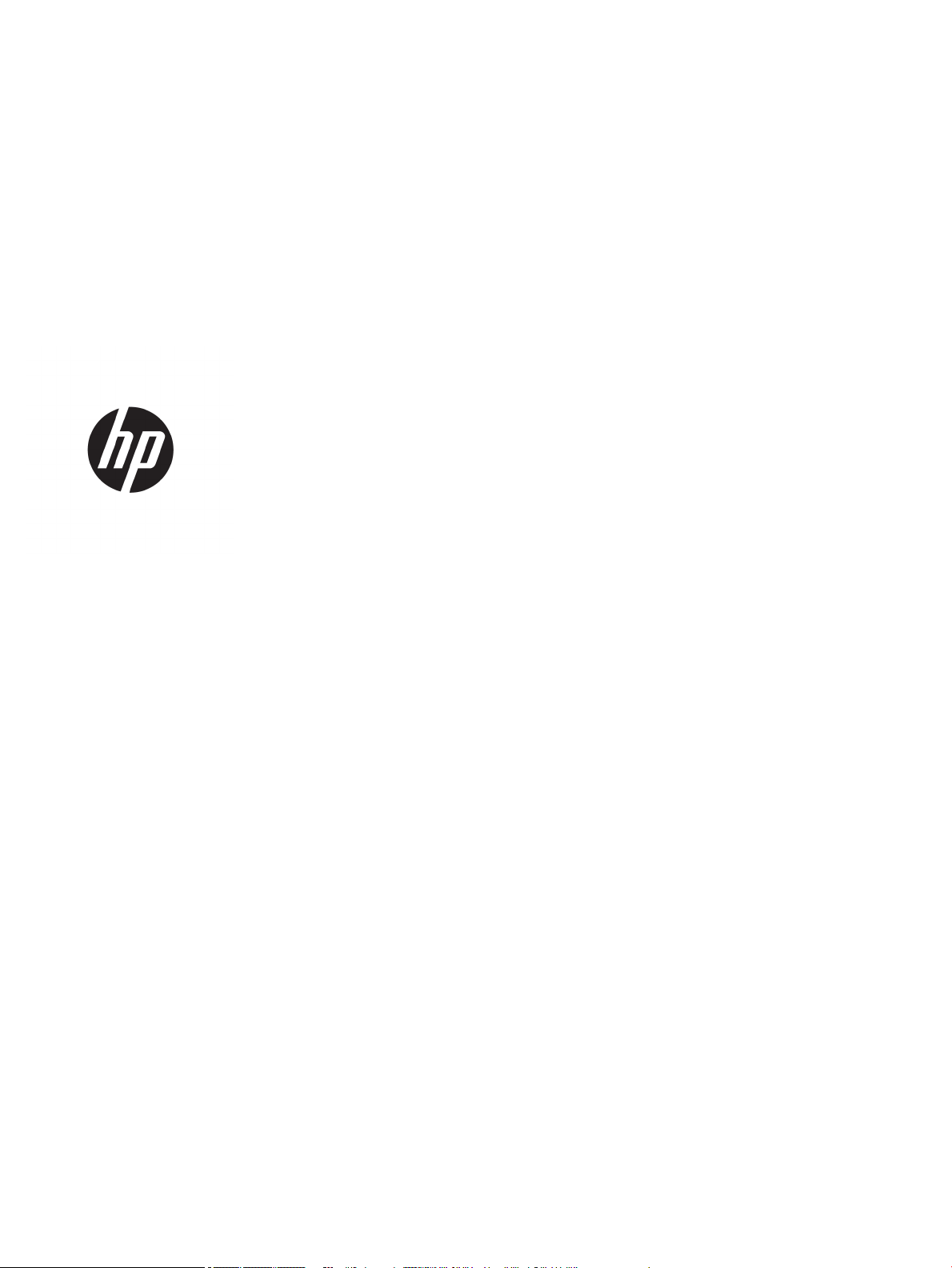
HP PageWide P75050-60 series
Руководство пользователя
Page 2
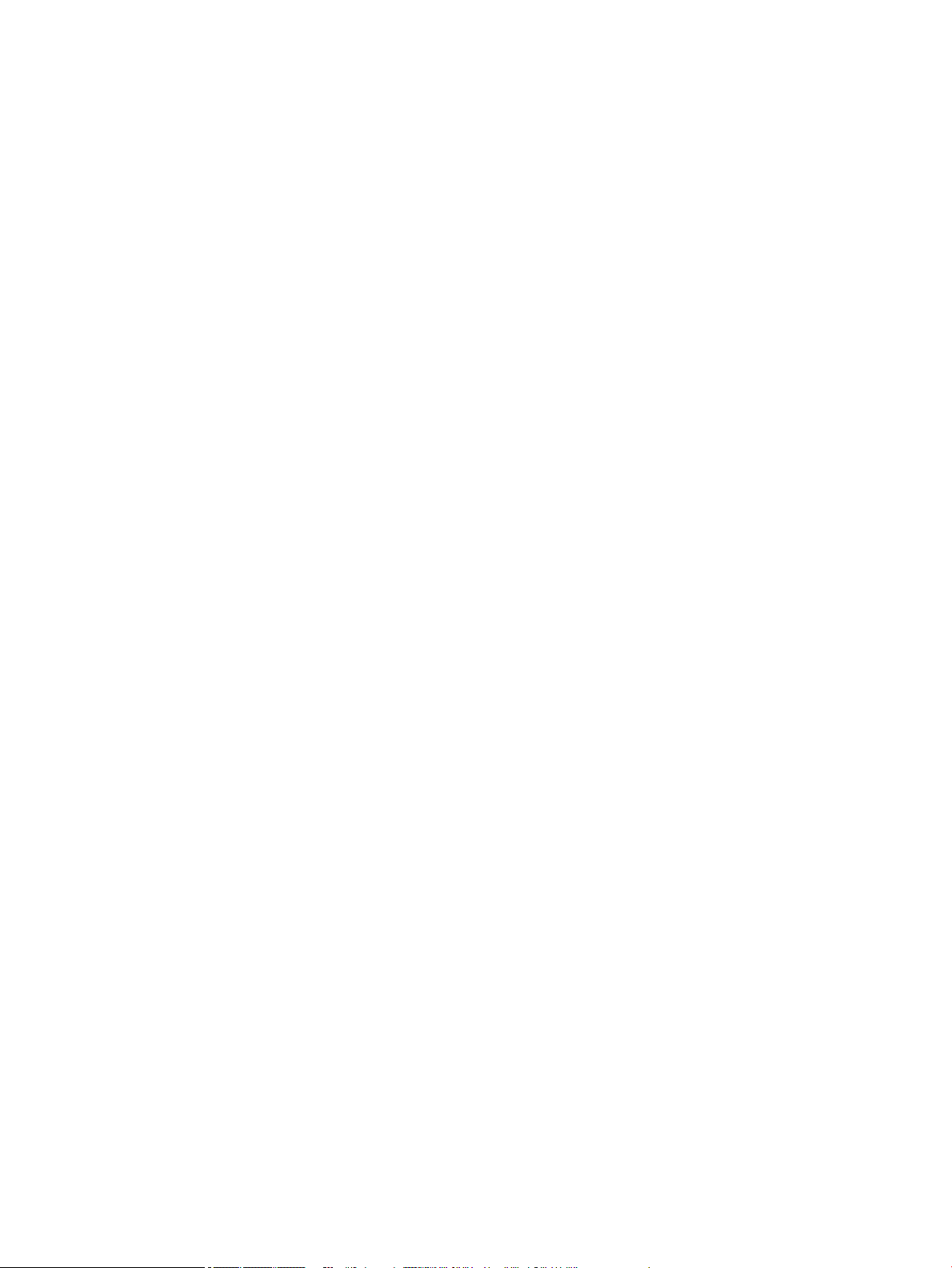
Авторские права и лицензия
Информация о товарных знаках
© 2017 Copyright HP Development Company,
L.P.
Все права защищены. Воспроизведение,
адаптация и перевод без предварительного
письменного разрешения HP запрещены за
исключением случаев, предусмотренных
законодательством по защите авторских
прав.
Приведенная в этом документе информация
может быть изменена без уведомления.
Все гарантийные обязательства для
продуктов и услуг HP приведены в условиях
гарантии, прилагаемых к каждому продукту
и услуге. Никакие содержащиеся здесь
сведения не могут рассматриваться как
дополнение к этим условиям гарантии. HP не
несет ответственности за технические или
редакторские ошибки и упущения в данном
документе.
Версия 1, 5/2017
Adobe®, Acrobat® и PostScript® являются
зарегистрированными товарными знаками
или товарными знаками компании
Systems Incorporated в США и/или других
странах.
ENERGY STAR и логотип ENERGY STAR
являются зарегистрированными товарными
знаками Агентства по охране окружающей
среды США.
Intel® Core™ является товарным знаком
корпорации
Java является зарегистрированным
товарным знаком корпорации Oracle и/или
ее дочерних компаний.
Microsoft и Windows являются товарными
знаками или зарегистрированными
товарными знаками корпорации Microsoft в
США и/или других странах.
UNIX® является зарегистрированным
товарным знаком компании The Open Group.
Intel в США и других странах.
Adobe
Page 3
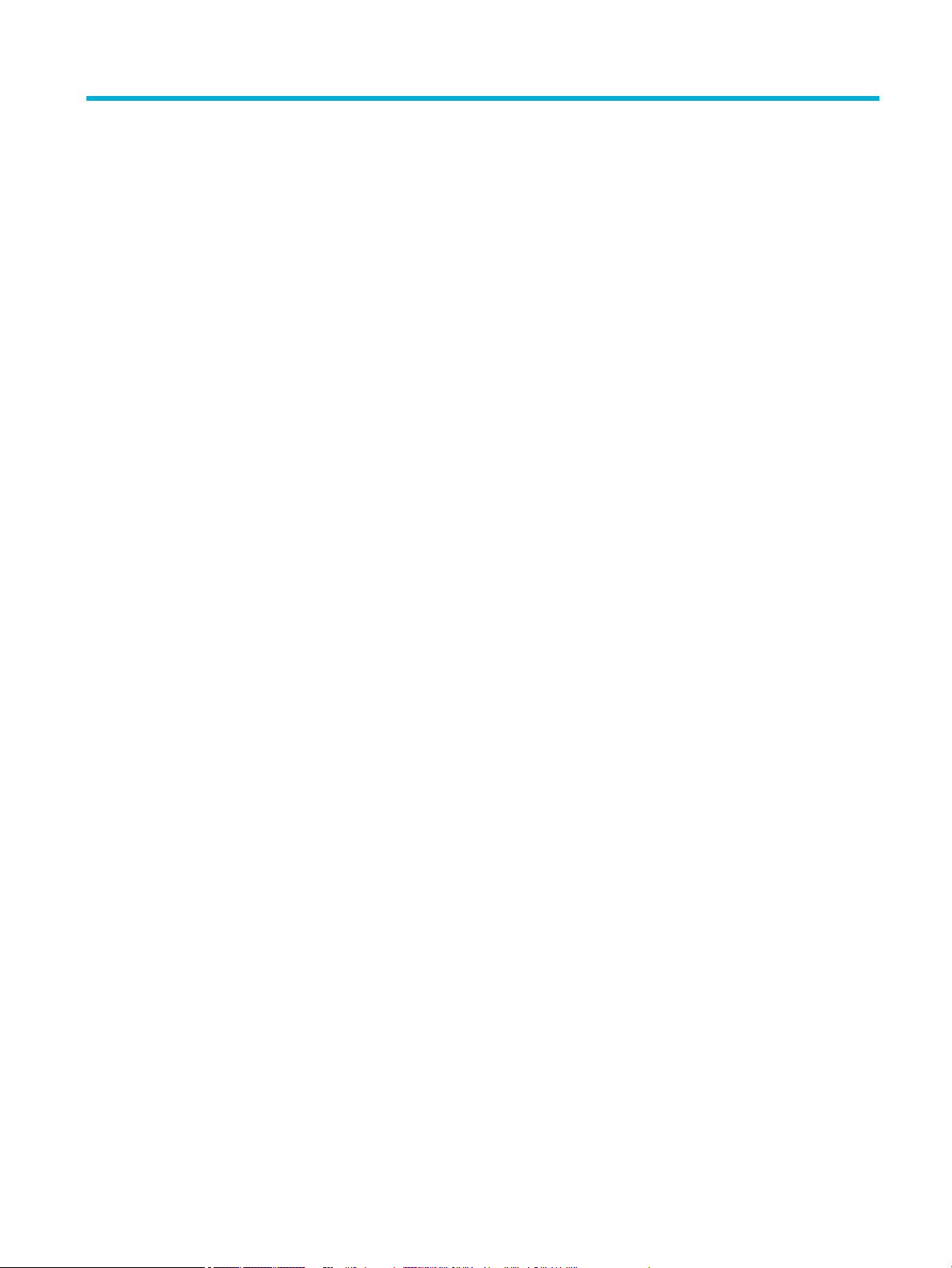
Содержание
1 Начало работы ............................................................................................................................................ 1
Добро пожаловать! .............................................................................................................................................. 1
Характеристики устройства ................................................................................................................................ 1
HP PageWide P75050-60 series ......................................................................................................... 1
Емкость лотка (высокосортная бумага плотностью 75 г/м² или 20 фунтов) ........... 2
Печать ............................................................................................................................... 2
Возможности подключения ........................................................................................... 2
Беспроводное соединение ............................................................................................. 2
Дополнительные принадлежности .............................................................................. 3
Забота об окружающей среде ......................................................................................................... 3
Удобство обслуживания ................................................................................................................... 3
Изображения продукта ....................................................................................................................................... 3
Вид слева (передняя сторона) ......................................................................................................... 4
Вид справа (передняя сторона) ....................................................................................................... 4
Вид сзади ............................................................................................................................................ 5
Номера картриджей и продукта ...................................................................................................... 5
Включение и отключение ................................................................................................................................... 6
Выключите, а затем включите питание устройства ...................................................................... 6
Управление электропитанием .......................................................................................................... 7
Использование панели управления ................................................................................................................... 8
Кнопки на панели управления ......................................................................................................... 8
Главный экран панели управления ................................................................................................. 9
Панель инструментов управления ................................................................................................... 9
Справка ............................................................................................................................................. 10
Информация о принтере .............................................................................................. 10
Справочные анимационные ролики ........................................................................... 11
2 Подключение устройства ........................................................................................................................... 12
Подключение устройства к компьютеру или сети ......................................................................................... 12
Подключение устройства с помощью кабеля USB ...................................................................... 12
Как подключить устройство к сети ............................................................................................... 13
Поддерживаемые сетевые протоколы ...................................................................... 13
Подключение устройства к проводной сети .............................................................. 13
Подключение устройства с помощью беспроводной сети (только для
беспроводных моделей) .............................................................................................. 14
Включение беспроводной связи в устройстве ........................................ 14
RUWW iii
Page 4
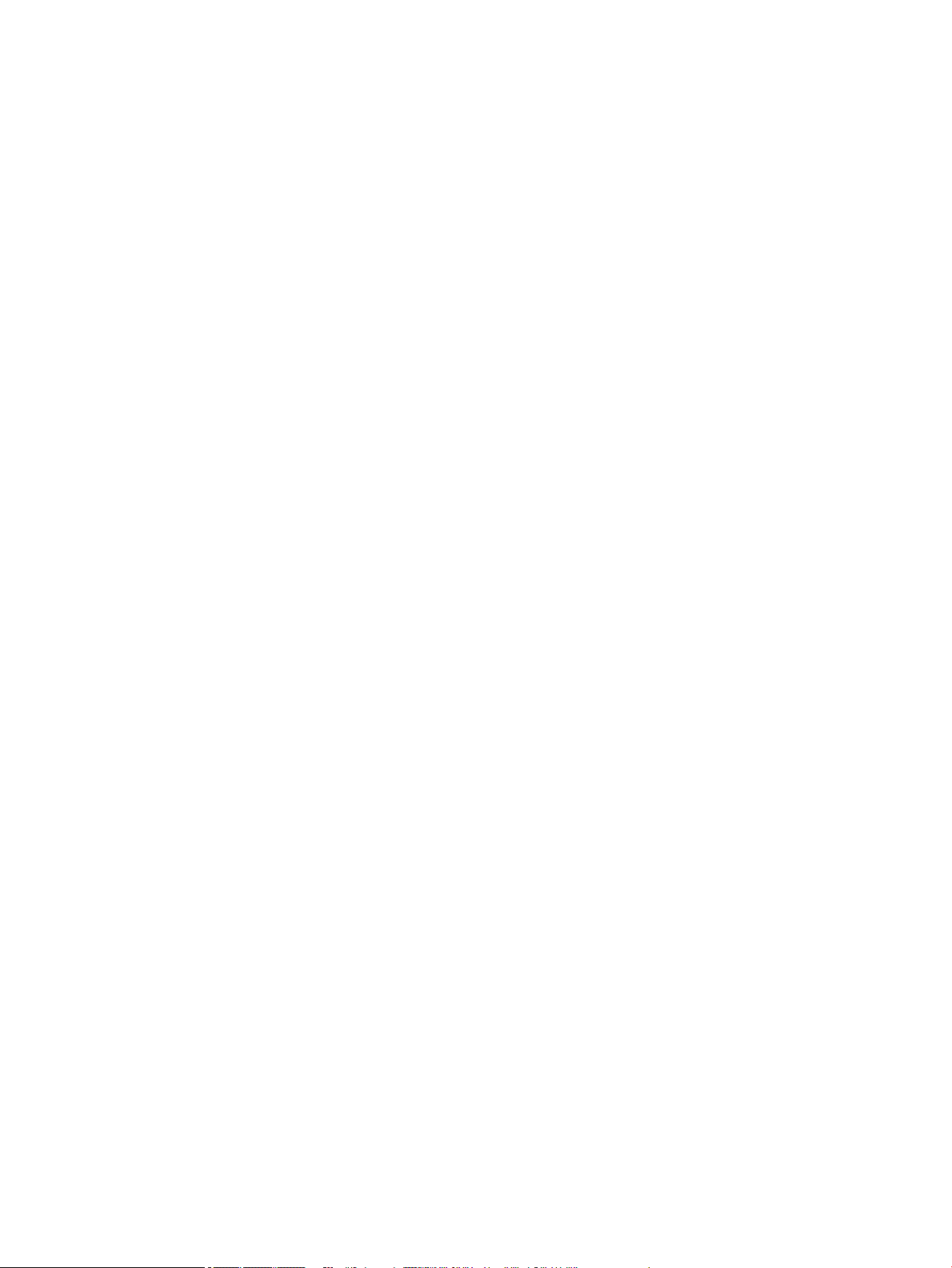
Подключение устройства к беспроводной сети с помощью
мастера настройки беспроводной связи. ................................................. 14
Подключение устройства к беспроводной сети с помощью WPS ......... 15
Ручное подключение устройства к беспроводной сети ......................... 16
Использование Wi-Fi Direct ............................................................................................................................... 16
Включение Wi-Fi Direct .................................................................................................................... 17
Печать с мобильного устройства с поддержкой беспроводного подключения ...................... 17
Печать с компьютера с возможностью беспроводного подключения (Windows) ................... 17
Печать с компьютера с возможностью беспроводного подключения (OS X) .......................... 18
Установка программного обеспечения принтера HP для устройства уже подключенного к сети ........... 18
Откройте программное обеспечение принтера (Windows) ............................................................................ 19
Настройка параметров сети .............................................................................................................................. 19
Просмотр и изменение параметров сети ....................................................................................... 19
Установка и изменение пароля устройства .................................................................................. 19
Ручная настройка параметров TCP/IP с панели управления ....................................................... 20
Скорость соединения и параметры двусторонней печати ......................................................... 20
3 Управление принтером и службы принтера ................................................................................................ 22
Встроенный веб-сервер HP ............................................................................................................................... 22
О встроенном веб-сервере (EWS). .................................................................................................. 22
Сведения о файлах «cookie» ........................................................................................................... 22
Как открыть EWS. ............................................................................................................................ 23
Функции ............................................................................................................................................ 23
Вкладка Глав. ................................................................................................................ 23
Вкладка «Печать» ......................................................................................................... 24
Вкладка HP JetAdvantage ............................................................................................. 24
Вкладка «Сеть» .............................................................................................................. 25
Вкладка «Инструменты» .............................................................................................. 25
Вкладка «Параметры» .................................................................................................. 26
Функции безопасности устройства .................................................................................................................. 26
Сведения о безопасности ................................................................................................................ 26
Брандмауэр ...................................................................................................................................... 27
Параметры безопасности ............................................................................................................... 27
Обновления микропрограммы ....................................................................................................... 27
Помощник по принтеру HP в программное обеспечение принтера (Windows) ........................................... 27
Запуск помощника по принтеру HP ............................................................................................... 27
Функции ............................................................................................................................................ 27
Вкладка «Печать» ......................................................................................................... 28
Вкладка «Магазин» ........................................................................................................ 28
Вкладка «Справка» ........................................................................................................ 28
Вкладка «Инструменты» .............................................................................................. 28
iv RUWW
Page 5
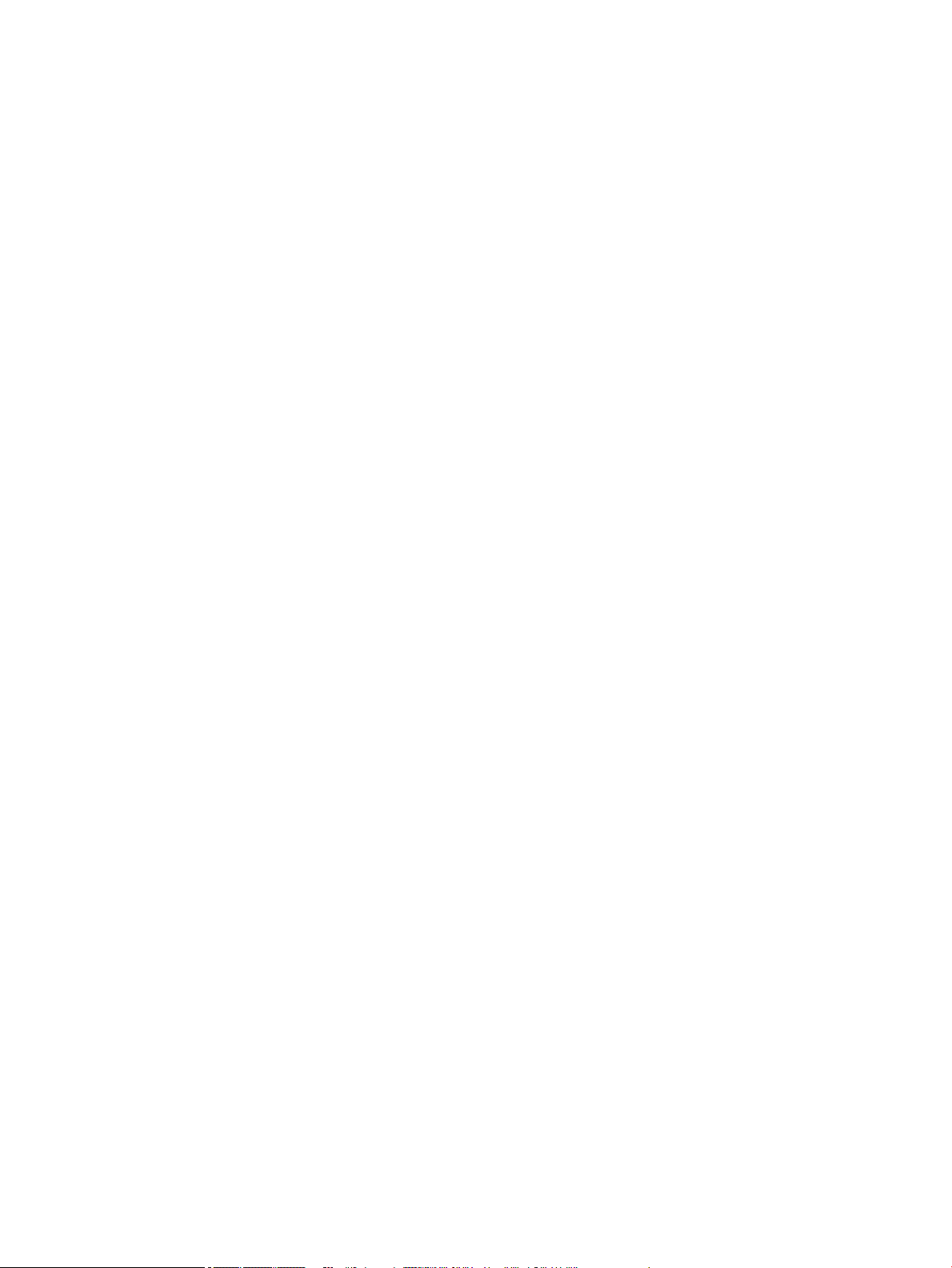
Вкладка «Приблизительные уровни чернил» ............................................................ 28
HP Utility (OS X) ................................................................................................................................................... 28
AirPrint™ (OS X) ................................................................................................................................................... 29
4 Бумага и другие печатные носители ........................................................................................................... 30
Использование бумаги ...................................................................................................................................... 30
Поддерживаемые форматы носителей .......................................................................................................... 31
Поддерживаемые размеры бумаги и печатных носителей ........................................................ 32
Поддерживаемые размеры конвертов (только для лотка 1) .................................................... 33
Поддерживаемые размеры карточек ........................................................................................... 33
Поддерживаемые размеры наклеек ............................................................................................. 33
Поддерживаемые форматы фотобумаги ..................................................................................... 34
Поддерживаемые типы бумаги, емкость лотков и ориентация ................................................................... 34
Ориентация ...................................................................................................................................... 34
Тип бумаги и емкость лотков ......................................................................................................... 35
Настройка лотков .............................................................................................................................................. 36
Рекомендации .................................................................................................................................. 36
Примеры ........................................................................................................................................... 36
Загрузка бумаги .................................................................................................................................................. 37
Загрузка в лоток 1 ........................................................................................................................... 38
Загрузка в лоток 2 ........................................................................................................................... 39
Загрузка в нижние лотки на 550 листов ........................................................................................ 40
Загрузка во входные лотки большой емкости ............................................................................. 41
Загрузка конвертов ......................................................................................................................... 42
Загрузка фирменных или предварительно напечатанных бланков ......................................... 43
Рекомендации по выбору и использованию бумаги ...................................................................................... 45
5 Картриджи ................................................................................................................................................. 46
Картриджи HP PageWide ................................................................................................................................... 46
Политика HP в отношении картриджей других производителей .............................................. 46
Поддельные картриджи HP ........................................................................................................... 46
Управление картриджами ................................................................................................................................ 47
Хранение картриджей .................................................................................................................... 47
Печать в стандартном офисном режиме ...................................................................................... 47
Использование картриджей с истекающим сроком службы ..................................................... 47
Проверка приблизительного уровня картриджей ...................................................................... 48
Заказ картриджей ........................................................................................................................... 49
Утилизация картриджей ................................................................................................................. 49
Замена картриджей ........................................................................................................................................... 49
Советы по работе с картриджами .................................................................................................................... 51
RUWW v
Page 6
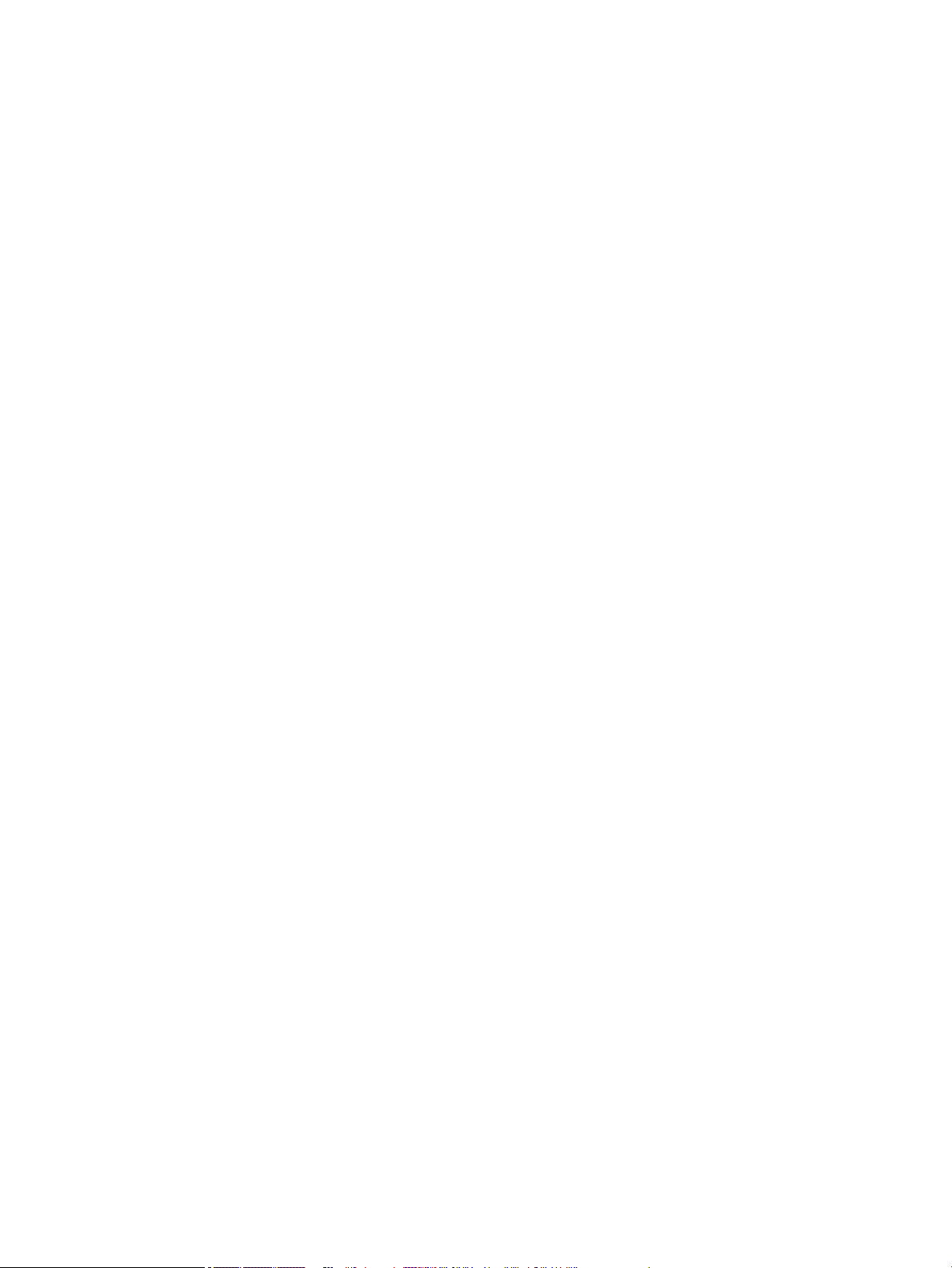
6 Печать ....................................................................................................................................................... 53
Печать с компьютера ........................................................................................................................................ 53
Печать с компьютера (Windows) .................................................................................................... 53
Печать с компьютера (OS X) ........................................................................................................... 55
Настройка ярлыков печати (Windows) .......................................................................................... 56
Настройка предустановок печати (OS X) ....................................................................................... 56
Настройка и управление цветами .................................................................................................. 57
Выбор цветовой темы для задания печати ............................................................... 57
Ручная настройка параметров цвета для задания печати ....................................... 57
Цвета на отпечатке должны быть такими же, как и цвета, отображаемые на
экране ............................................................................................................................. 58
Управление доступом к цветной печати .................................................................... 59
Печать с панели управления ............................................................................................................................ 59
Печать с помощью хранилища заданий ....................................................................................... 59
Отключение и включение хранилища заданий ........................................................ 59
Отключение и включение хранилища заданий (Windows) .................... 59
Отключение и включение хранилища заданий (OS X) ........................... 60
Применение хранилища заданий к одному или ко всем заданиям ......................... 60
Применение хранилища заданий к одному заданию печати
(Windows) ..................................................................................................... 60
Применение хранилища заданий ко всем заданиям печати
(Windows) ..................................................................................................... 61
Применение хранилища заданий к одному заданию печати (OS X) ..... 62
Применение хранилища заданий ко всем заданиям печати (OS X) ....... 63
Печать задания, сохраненного на принтере .............................................................. 63
Удаление задания, сохраненного на принтере .......................................................... 63
Печать с устройства USB ................................................................................................................. 64
Печать с помощью NFC ...................................................................................................................................... 64
Печать с помощью (OS X) AirPrint ..................................................................................................................... 64
Советы по успешной печати ............................................................................................................................. 65
Советы по использованию картриджей ....................................................................................... 65
Советы по загрузке бумаги ............................................................................................................. 65
Советы по настройке принтера (Windows) .................................................................................... 65
Советы по настройке принтера (OS X) ........................................................................................... 66
7 Решение проблем ....................................................................................................................................... 67
Последовательность действий для устранения проблем ............................................................................ 67
Убедитесь, что питание устройства включено ............................................................................ 67
Проверьте сообщения об ошибках на панели управления ........................................................ 67
Проверьте работу функций печати ............................................................................................... 68
Отправка задания печати с компьютера ...................................................................................... 68
vi RUWW
Page 7
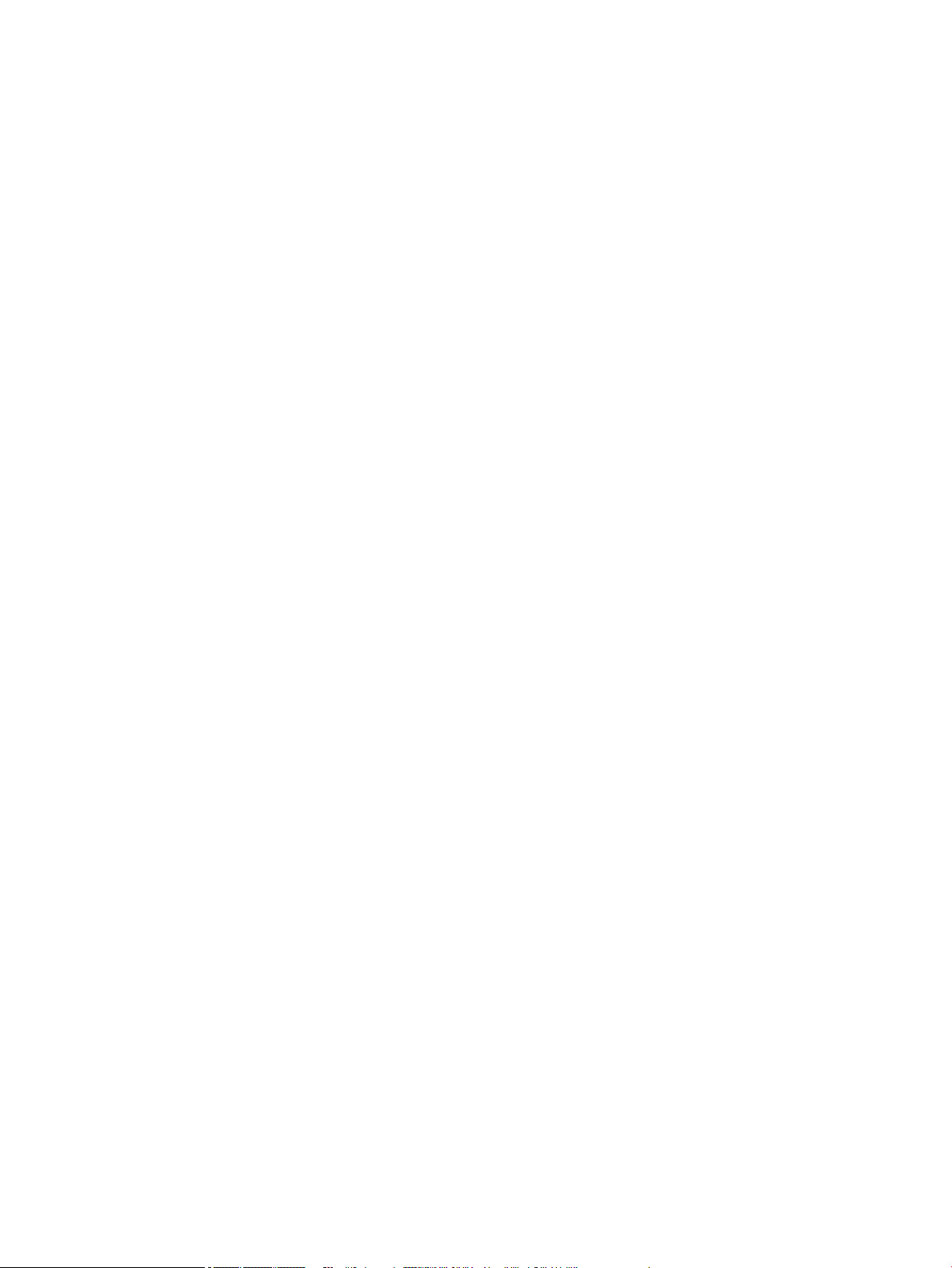
Проверьте работу функций печати Plug and Print с USB-накопителя ....................................... 68
Факторы, влияющие на работу устройства ................................................................................. 68
Информационные страницы ............................................................................................................................ 69
Заводские параметры по умолчанию .............................................................................................................. 70
Процедуры очистки ........................................................................................................................................... 70
Выполните очистку печатающей головки .................................................................................... 70
Очистка сенсорного экрана ............................................................................................................ 71
Замятие и ошибки подачи бумаги .................................................................................................................... 71
Устройство не захватывает бумагу ................................................................................................ 71
Устройство захватывает несколько листов бумаги. .................................................................... 71
Предотвращение замятия бумаги ................................................................................................. 72
Устранение замятий ......................................................................................................................... 72
Рекомендации по устранению замятий ...................................................................... 73
Места замятий ................................................................................................................ 74
Устранение замятий в многоцелевом лотке 1 ............................................................ 74
Устранение замятий в лотке 2 ...................................................................................... 75
Устранение замятий в нижних лотках на 550 листов ................................................ 76
Устранение замятий в Лоток на 550 листов или в первом лотке на
подставке .................................................................................................... 76
Устранение замятий во втором лотке в 3 лотка на 550 листов и
подставка .................................................................................................... 78
Устранение замятий во третьем лотке в 3 лотка на 550 листов и
подставка .................................................................................................... 80
Устранение замятий во входных лотках большой емкости ..................................... 82
Устранение замятий в левом входном лотке большой емкости ............ 82
Устранение замятий в правом входном лотке большой емкости .......... 84
Устранение замятий в левой дверце ........................................................................... 86
Устранение замятий в устройстве двусторонней печати слева ............................... 88
Устранение замятий в правой дверце ......................................................................... 89
Устранение замятий в устройстве двусторонней печати справа ............................. 90
Устранение замятий в выходном приемнике ............................................................. 91
Проблемы с картриджем .................................................................................................................................. 92
Повторно заправленные и восстановленные картриджи .......................................................... 92
Интерпретация сообщений панели управления для картриджей ............................................ 93
Картридж закончился ................................................................................................... 93
Низкий уровень чернил ................................................................................................ 93
Проблема с картриджем .............................................................................................. 94
Очень низкий уровень чернил ..................................................................................... 94
Установлен поддельный или использованный картридж [цвет] ........................... 94
Не используйте картриджи SETUP .............................................................................. 94
Установлен подлинный картридж HP ......................................................................... 94
RUWW vii
Page 8
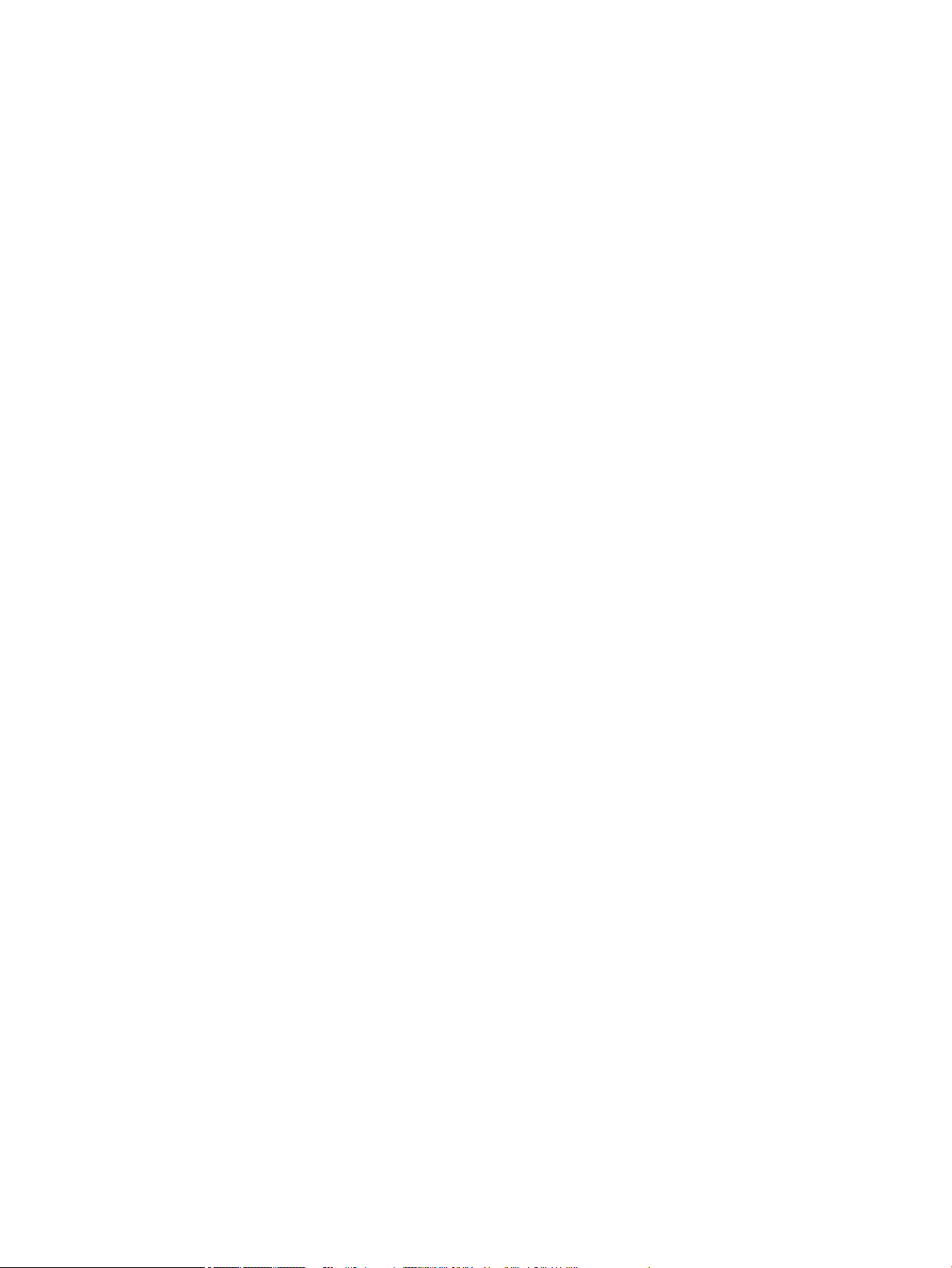
Несовместимый [цвет] .................................................................................................. 95
Вставьте [цвет] картридж ............................................................................................ 95
Установлены картриджи другого производителя (не HP) ........................................ 95
Сбой принтера ............................................................................................................... 95
Проблема с системой печати ....................................................................................... 95
Проблема при подготовке принтера ........................................................................... 96
Проблема с УСТАНОВКОЙ картриджей ........................................................................ 96
Картр. SETUP .................................................................................................................. 96
Установлен использованный картридж: [цвет] ......................................................... 96
Проблемы печати ............................................................................................................................................... 97
Устройство не выполняет печать ................................................................................................... 97
Последовательность действий для устранения неполадок печати ....................... 97
Переустановка или замена левого устройства двусторонней печати .................... 98
Удаление ограничителей устройства очистки печатающей головки ................... 100
Устройство печатает медленно ................................................................................................... 101
Проблемы с печатью Plug-and-print с USB-накопителя ........................................................... 101
Меню Параметры запоминающего устройства не открывается при
подключении устройства USB ................................................................................... 101
Не удается распечатать файл с USB-устройства хранения данных ...................... 102
Файла, который необходимо напечатать, нет в списке файлов в меню
Параметры запоминающего устройства .................................................................. 102
Повышение качества печати ....................................................................................................... 102
Убедитесь, что установлены подлинные картриджи HP ....................................... 103
Используйте бумагу, которая соответствует требованиям HP .............................. 103
Указывайте правильный тип бумаги в драйвере принтера ................................... 103
Изменение параметров типа и размера бумаги (Windows) ................... 103
Изменение параметров типа и размера бумаги (OS X) .......................... 104
Используйте драйвер принтера, который наилучшим образом отвечает
вашим потребностям .................................................................................................. 104
Напечатайте отчет о качестве печати ...................................................................... 104
Выравнивание печатающей головки ....................................................................... 105
Проблемы подключения ................................................................................................................................ 105
Устранение проблем, связанных с прямым USB-подключением ............................................. 106
Устранение неполадок в сети ...................................................................................................... 106
Плохое физическое подключение ............................................................................ 106
Компьютер использует неправильный IP-адрес для устройства ......................... 106
Компьютер не может связаться с устройством ........................................................ 107
Устройство использует неправильные параметры соединения и
двусторонней печати .................................................................................................. 107
Новые программы могут вызвать проблемы совместимости ................................ 107
Компьютер или рабочая станция могут быть неправильно настроены ............... 107
viii RUWW
Page 9
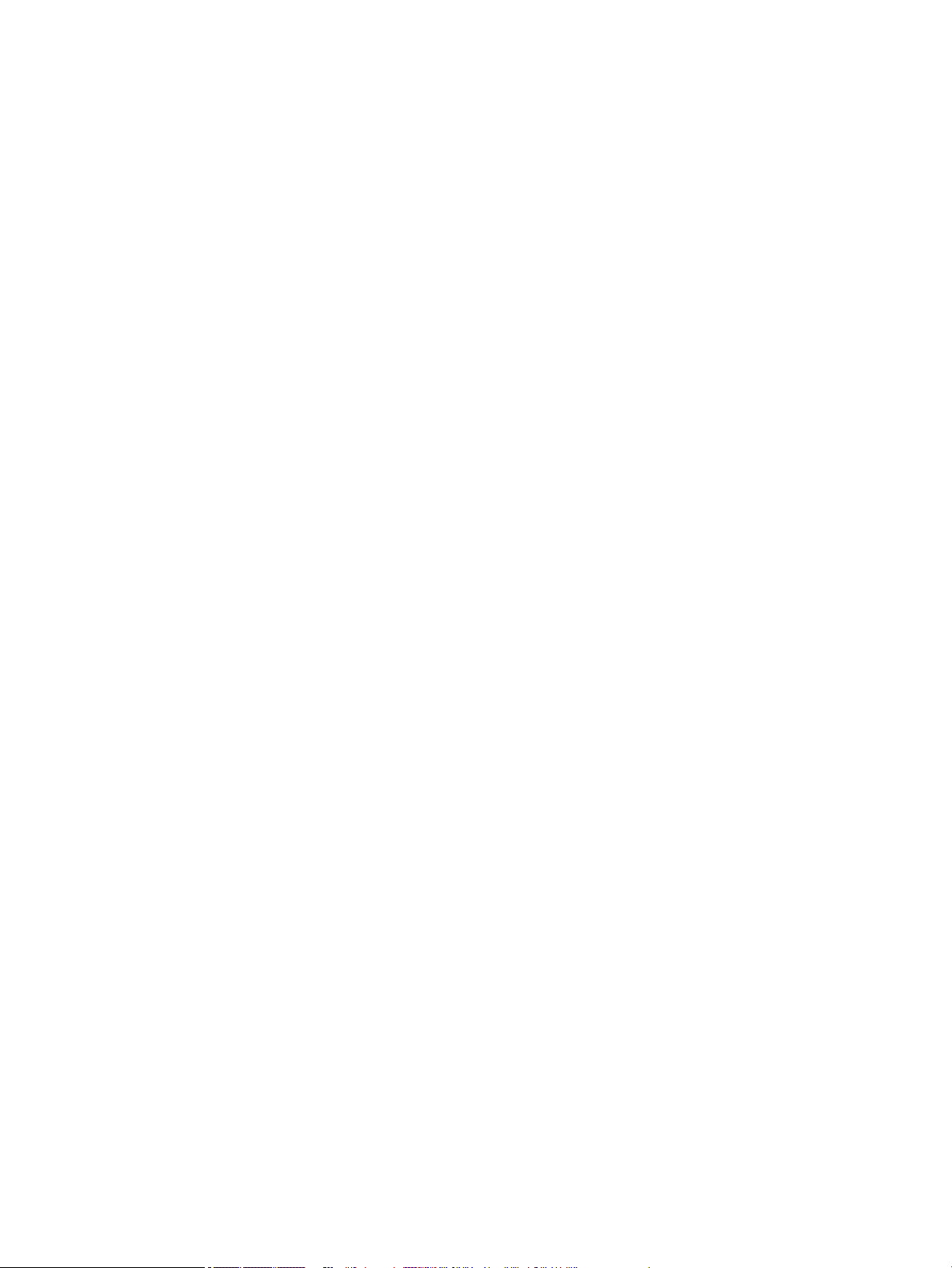
Устройство отключено или другие параметры сети настроены неправильно .... 107
Проблемы беспроводной сети ....................................................................................................................... 107
Список для проверки беспроводного подключения ................................................................. 108
Устройство не печатает и на компьютере установлен брандмауэр стороннего
производителя .............................................................................................................................. 109
Беспроводное подключение не работает после перемещения беспроводного
маршрутизатора или устройства ................................................................................................. 109
Беспроводное устройство теряет связь при подключении к VPN ........................................... 109
Сеть не появляется в списке беспроводных сетей .................................................................... 109
Программные проблемы устройства (Windows) ........................................................................................... 109
Программные проблемы устройства (OS X) .................................................................................................. 111
Задание печати не было отправлено на нужное устройство ................................................... 111
Вы используете универсальный драйвер принтера при подключении через USB ............... 111
8 Обслуживание и поддержка ..................................................................................................................... 112
Техническая поддержка ................................................................................................................................. 112
Уведомление об ограниченной гарантии HP ................................................................................................ 112
Великобритания, Ирландия и Мальта ........................................................................................ 114
Австрия, Бельгия, Германия и Люксембург ................................................................................ 114
Бельгия, Франция и Люксембург ................................................................................................. 115
Италия ............................................................................................................................................ 116
Испания .......................................................................................................................................... 116
Дания .............................................................................................................................................. 117
Норвегия ......................................................................................................................................... 117
Швеция ........................................................................................................................................... 117
Португалия ..................................................................................................................................... 117
Греция и Кипр ................................................................................................................................. 118
Венгрия ........................................................................................................................................... 118
Чехия ............................................................................................................................................... 118
Словакия ......................................................................................................................................... 119
Польша ........................................................................................................................................... 119
Болгария ......................................................................................................................................... 119
Румыния ......................................................................................................................................... 120
Бельгия и Нидерланды ................................................................................................................. 120
Финляндия ..................................................................................................................................... 120
Словения ........................................................................................................................................ 121
Хорватия ......................................................................................................................................... 121
Латвия ............................................................................................................................................. 121
Литва ............................................................................................................................................... 121
Эстония ........................................................................................................................................... 122
Россия ............................................................................................................................................. 122
RUWW ix
Page 10
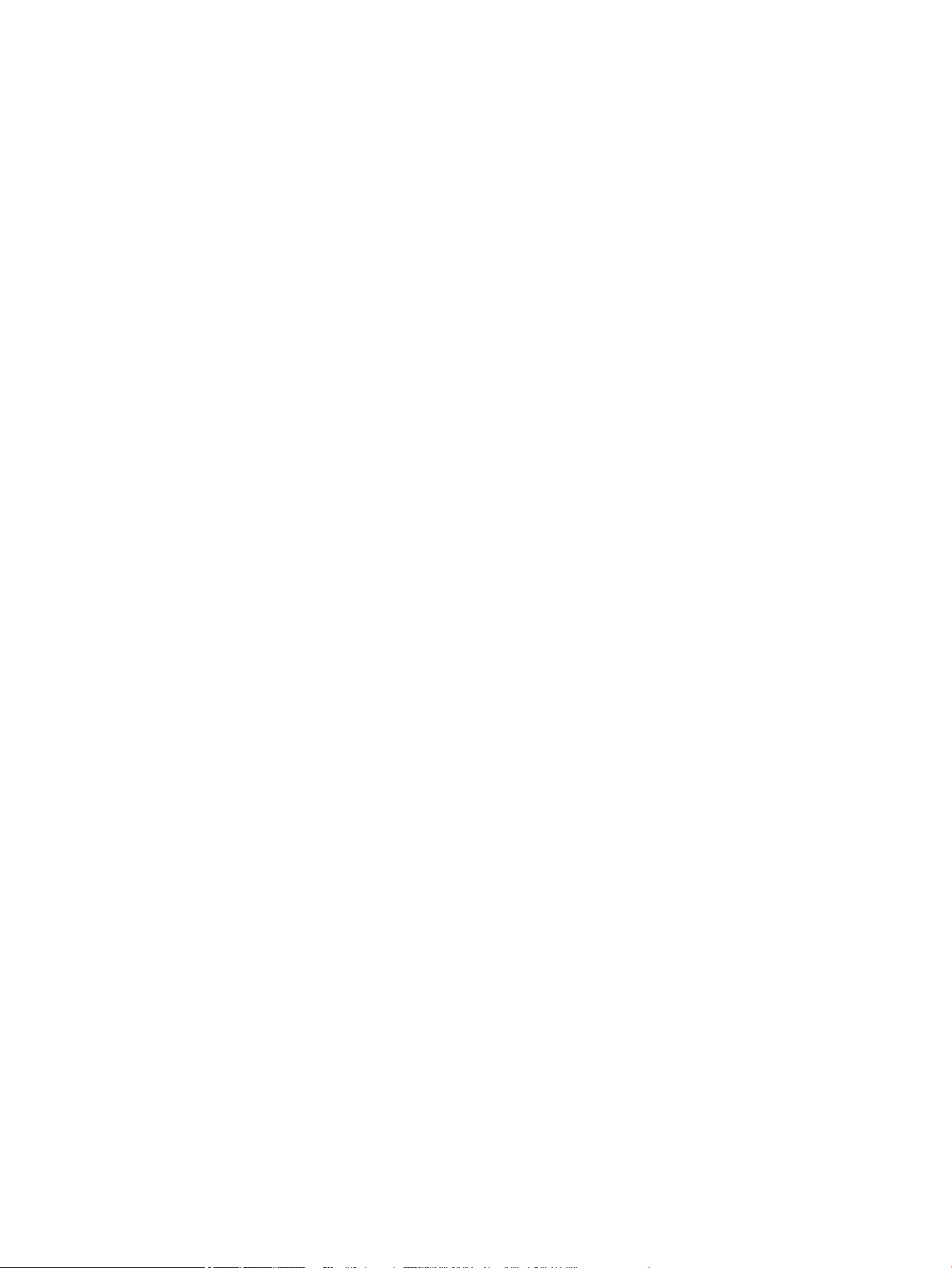
Приложение А Техническая информация .................................................................................................... 123
Технические характеристики ......................................................................................................................... 123
Характеристики печати ................................................................................................................ 123
Физические характеристики ........................................................................................................ 123
Значки предупреждения .............................................................................................................. 123
Потребляемая мощность и электротехнические требования ................................................. 123
Характеристики акустической эмиссии ...................................................................................... 124
Условия эксплуатации .................................................................................................................. 124
Программа охраны окружающей среды ....................................................................................................... 124
Защита окружающей среды ........................................................................................................ 125
Паспорта безопасности ................................................................................................................. 125
Выделение озона .......................................................................................................................... 125
Энергопотребление ....................................................................................................................... 125
Постановление Комиссии Европейского Союза 1275/2008 ...................................................... 126
Бумага ............................................................................................................................................. 126
Пластмассовые материалы .......................................................................................................... 126
Расходные материалы HP PageWide для печати ....................................................................... 126
Использование бумаги .................................................................................................................. 126
Утилизация электронного оборудования ................................................................................... 126
Ограничения по материалам ........................................................................................................ 126
Ограничения по материалам ..................................................................................... 126
Утилизация аккумуляторов в Тайване ...................................................................... 127
Замечание о содержании перхлората для Калифорнии ........................................ 127
Директива ЕС по утилизации аккумуляторов .......................................................... 127
Уведомление о состоянии батареи для Бразилии ................................................... 127
Химические вещества ................................................................................................................... 127
EPEAT ............................................................................................................................................... 128
Утилизация оборудования, отслужившего свой срок, силами пользователя ........................ 128
Утилизация отходов для Бразилии ............................................................................................. 128
Таблица опасных веществ и элементов, а также их содержимого (Китай) ............................ 128
Ограничение содержания вредных веществ (Индия) ............................................................... 129
Декларация о маркировке при условии наличия регламентированных веществ
(Тайвань) ......................................................................................................................................... 130
Заявление об ограничении по опасным веществам (Турция) .................................................. 131
Заявление об ограничении по опасным веществам (Украина) ................................................ 131
Маркировка энергоэффективности принтера, факса и копировального устройства для
Китая ............................................................................................................................................... 131
Соответствие нормам ...................................................................................................................................... 132
Соответствие нормам .................................................................................................................... 132
Нормативный идентификационный номер модели ............................................... 132
Положение FCC ............................................................................................................ 132
x RUWW
Page 11
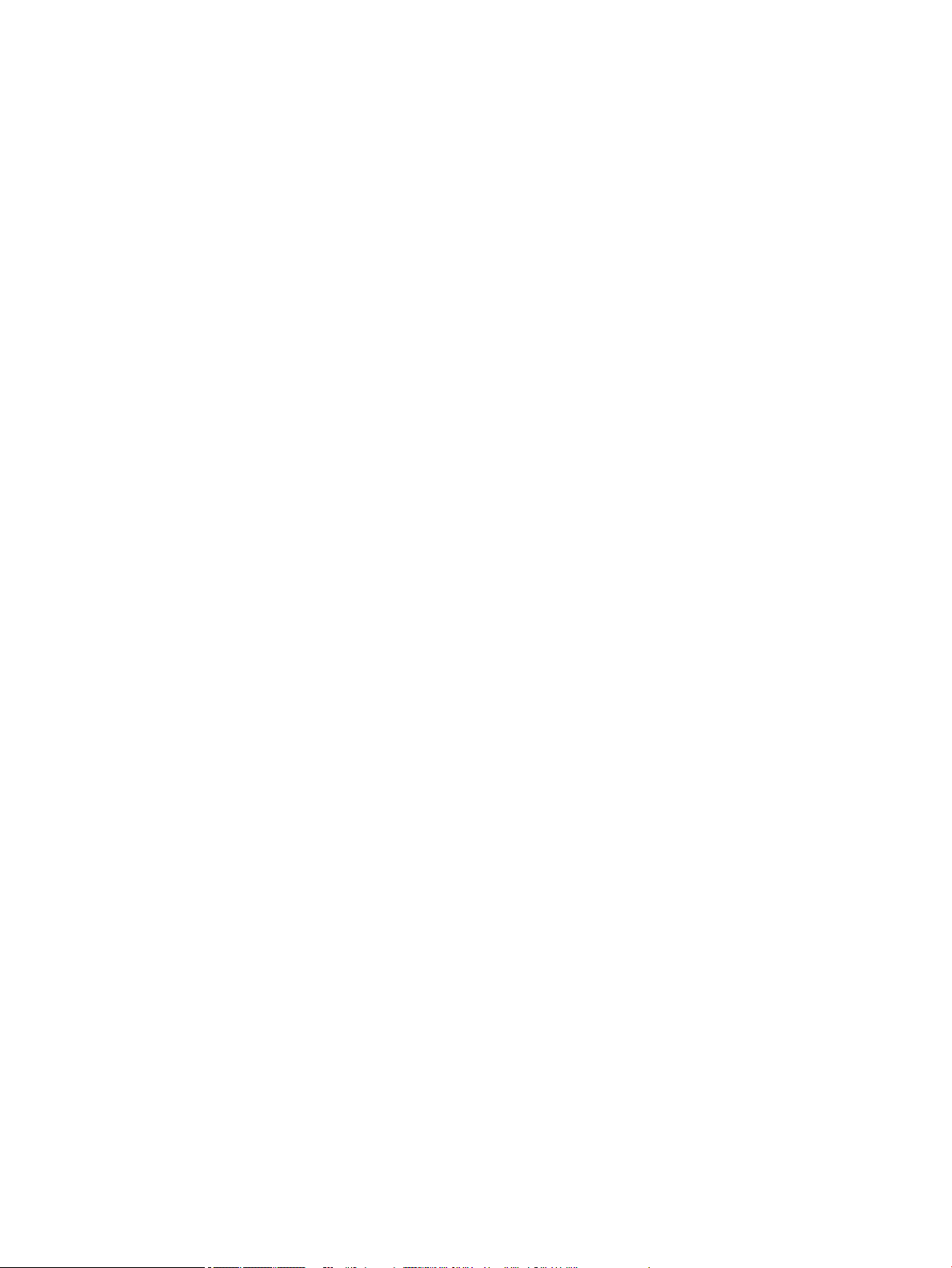
Уведомление о соответствии требованиям VCCI (Class B) для пользователей в Японии ...... 133
Инструкция к кабелю питания ..................................................................................................... 133
Уведомление о кабеле питания для пользователей в Японии ................................................ 133
Уведомление для пользователей в Корее .................................................................................. 133
Уведомление о допустимом уровне шума для Германии ......................................................... 133
Уведомление о соответствии нормам Европейского Союза ..................................................... 134
Устройства с поддержкой беспроводной связи ...................................................... 134
Только для моделей с функциями факсимильной связи ....................................... 134
Уведомление об отображении информации на рабочих местах для Германии ..................... 135
Дополнительные уведомления для беспроводных продуктов .............................................. 135
Воздействие высокочастотного излучения ............................................................. 135
Уведомление для пользователей в Бразилии ......................................................... 135
Уведомление для пользователей в Канаде ............................................................. 135
Уведомление для пользователей в Канаде (5 ГГц) ................................................. 136
Уведомление для пользователей в Сербии (5 ГГц) ................................................. 136
Уведомление для пользователей в Тайване (5 ГГц) ............................................... 136
Уведомление для пользователей в Тайване ............................................................ 136
Уведомление для пользователей в Корее ............................................................... 137
Заявление для пользователей в Японии .................................................................. 137
Уведомление для пользователей в Корее ............................................................... 137
Указатель .................................................................................................................................................... 138
RUWW xi
Page 12
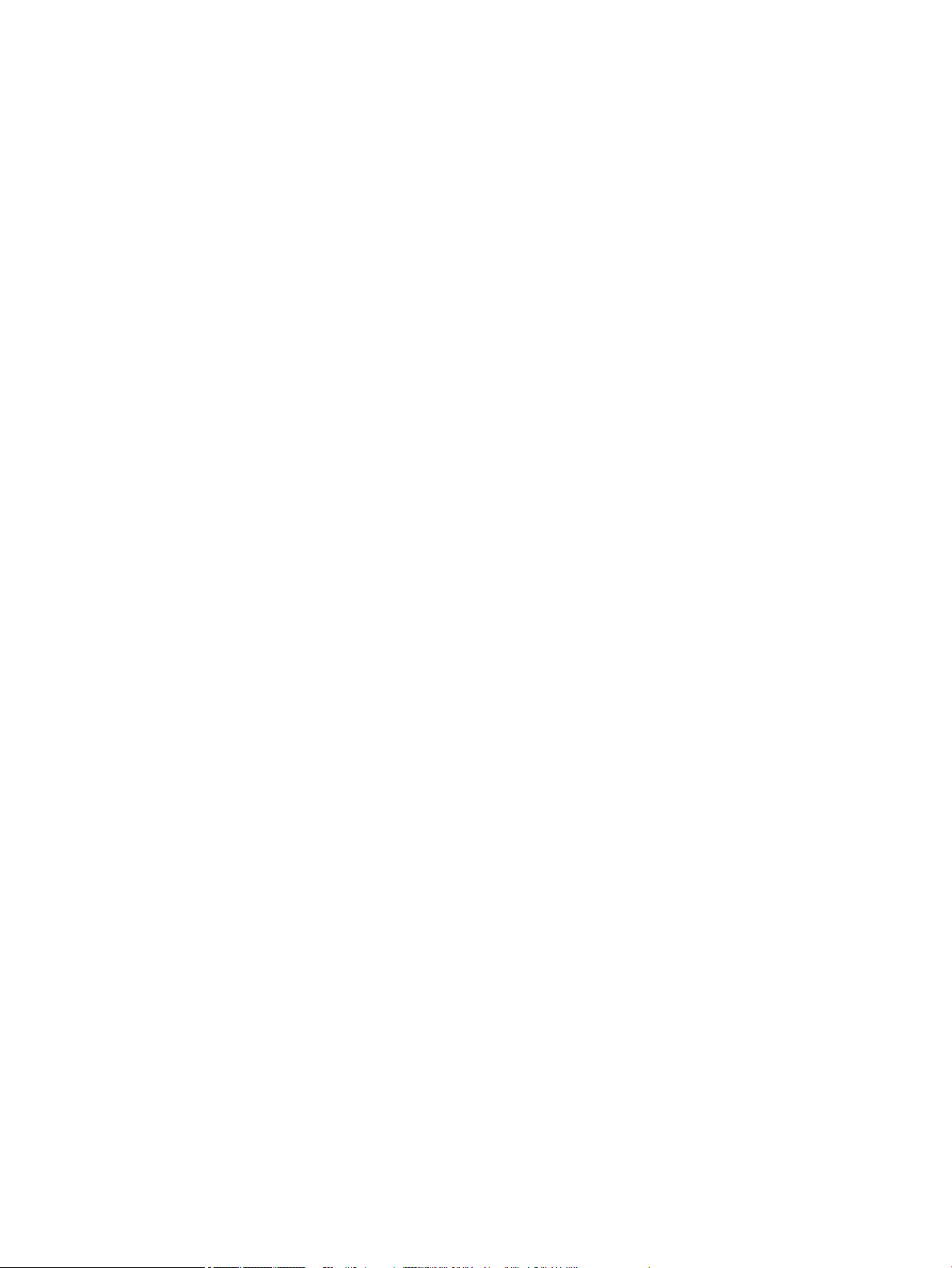
xii RUWW
Page 13
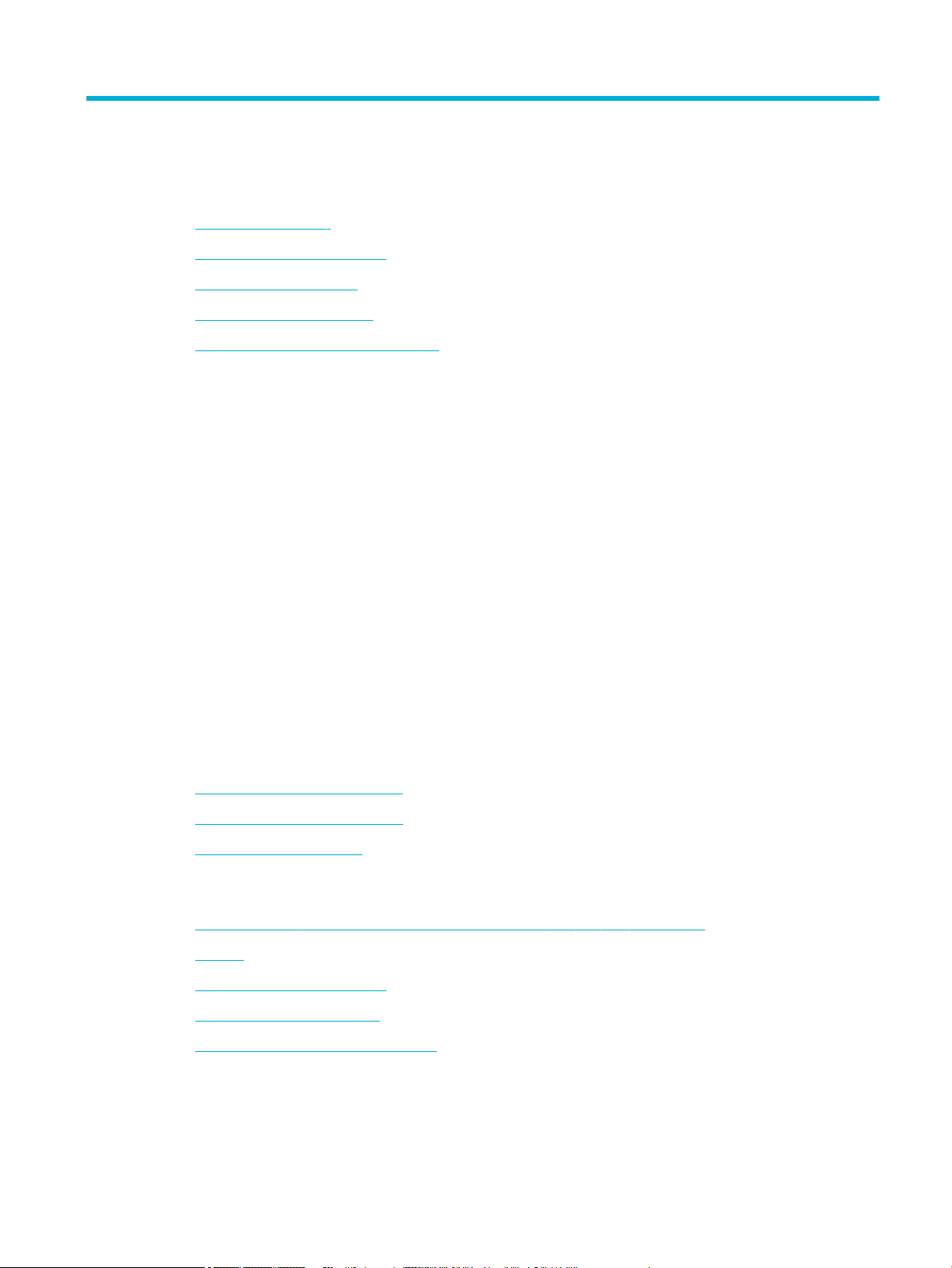
1 Начало работы
●
Добро пожаловать!
●
Характеристики устройства
●
Изображения продукта
●
Включение и отключение
●
Использование панели управления
Добро пожаловать!
Ознакомьтесь с электронной справкой по использованию принтеров HP PageWide. В ней представлены
основные сведения об устройстве, в том числе:
●
обзор функций устройства;
●
настройки управления питанием;
●
использование панели управления;
●
доступ к автономным разделам справки и видеоинструкциям;
●
физические, электротехнические, акустические и экологические требования;
●
необходимая юридическая и нормативная информация, а также сведения по защите
окружающей среды.
Если вам нужна помощь в решении проблем, обратитесь к администратору принтера или в
техническую поддержку.
Характеристики устройства
●
HP PageWide P75050-60 series
●
Забота об окружающей среде
●
Удобство обслуживания
HP PageWide P75050-60 series
●
Емкость лотка (высокосортная бумага плотностью 75 г/м² или 20 фунтов)
●
Печать
●
Возможности подключения
●
Беспроводное соединение
●
Дополнительные принадлежности
RUWW Добро пожаловать! 1
Page 14
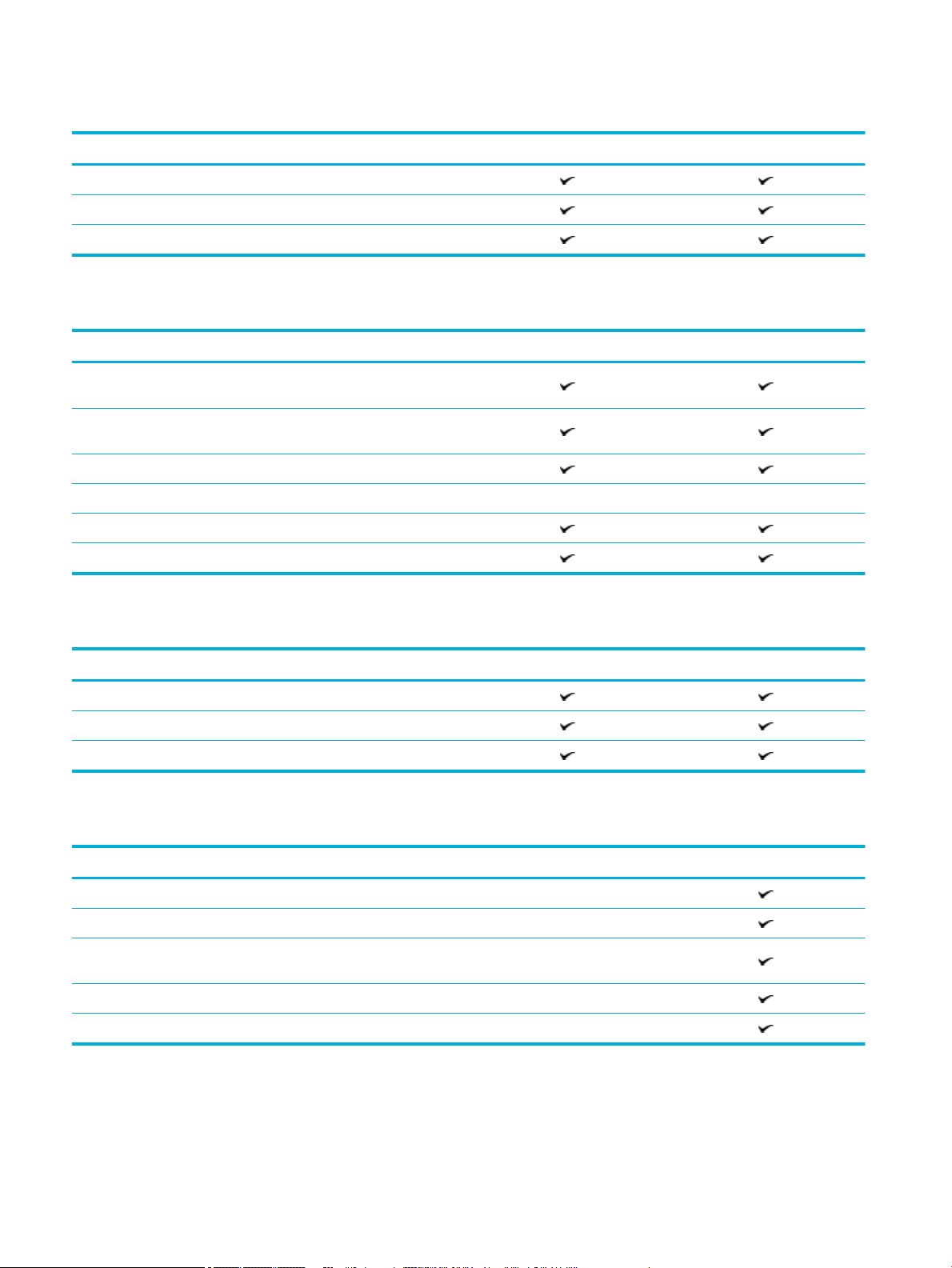
Емкость лотка (высокосортная бумага плотностью 75 г/м² или 20 фунтов)
P75050dn P75050dw
Лоток 1: 100 листов
Лоток 2: 550 листов
Выходной приемник: 500 листов
Печать
P75050dn P75050dw
Скорость односторонней печати (цветн. и ч/б) в профессиональном
режиме — до 50 стр./мин.
Скорость двусторонней печати (цветн. и ч/б) в профессиональном
режиме — до 35 стр./мин.
До 70 стр./мин. в стандартном офисном режиме.
Печать без компьютера
●
Печать Plug-and-print с помощью хост-разъема USB Type A
●
Печать документов MS Oice
Возможности подключения
P75050dn P75050dw
Разъем Ethernet 802.3 (10/100/1000)
Хост-разъемы USB Type A (спереди и сзади)
Разъем USB Type B для устройств (сзади)
Беспроводное соединение
P75050dn P75050dw
Встроенные функции беспроводной связи.
Поддержка двухдиапазонной связи 802.11n
Поддержка NFC (радиочастотная связь ближнего действия);
непосредственная (walk-up) печать со смартфонов и планшетов
Bluetooth Smart
Wi-Fi Direct
2 Глава 1 Начало работы RUWW
Page 15
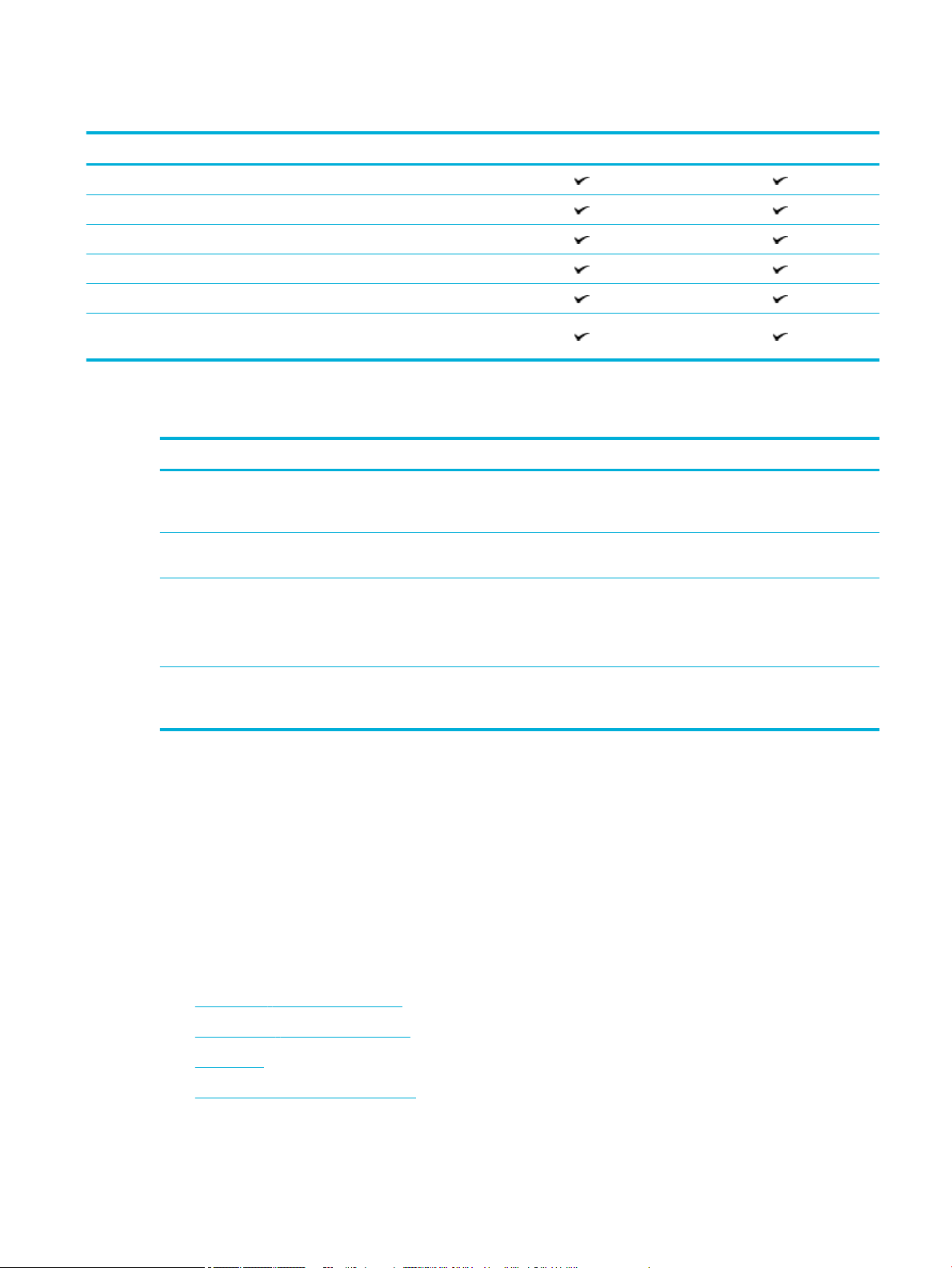
Дополнительные принадлежности
P75050dn P75050dw
Лоток на 550 листов
Лоток на 550 листов и подставка
3 лотка на 550 листов и подставка
Высокоемкие входные лотки на 4000 листов и подставка
eMMC 128 ГБ (встроенная карта памяти MultiMediaCard)
Карман интеграции оборудования (для подключения аксессуаров и
устройств сторонних производителей)
Забота об окружающей среде
Функция Безопасность для окружающей среды
Двусторонняя печать Автоматическая двусторонняя печать доступна на всех моделях этого
устройства. Двусторонняя печать позволяет заботиться об окружающей
среде и снижать расходы.
Печать нескольких страниц на листе Экономьте бумагу, печатая до нескольких страниц на одном листе. Доступ
к этой функции осуществляется через драйвер принтера
Утилизация Используйте переработанную бумагу, чтобы снизить воздействие на
Экономия электроэнергии Благодаря технологии спящего режима и таймера устройство быстро
Удобство обслуживания
Устройство имеет несколько функций для облегчения его эксплуатации пользователями,
испытывающими проблемы со зрением и слухом или имеющими ограниченные физические
возможности:
●
Электронное руководство пользователя, совместимое с программами чтения текста с экрана.
●
Картриджи можно установить и извлечь одной рукой.
Изображения продукта
●
Вид слева (передняя сторона)
●
Вид справа (передняя сторона)
окружающую среду.
Возвращайте картриджи на переработку с помощью программы HP Planet
Partners.
переходит в состояние пониженного энергопотребления при отсутствии
печати, за счет чего экономится электроэнергия.
●
Вид сзади
●
Номера картриджей и продукта
RUWW Изображения продукта 3
Page 16
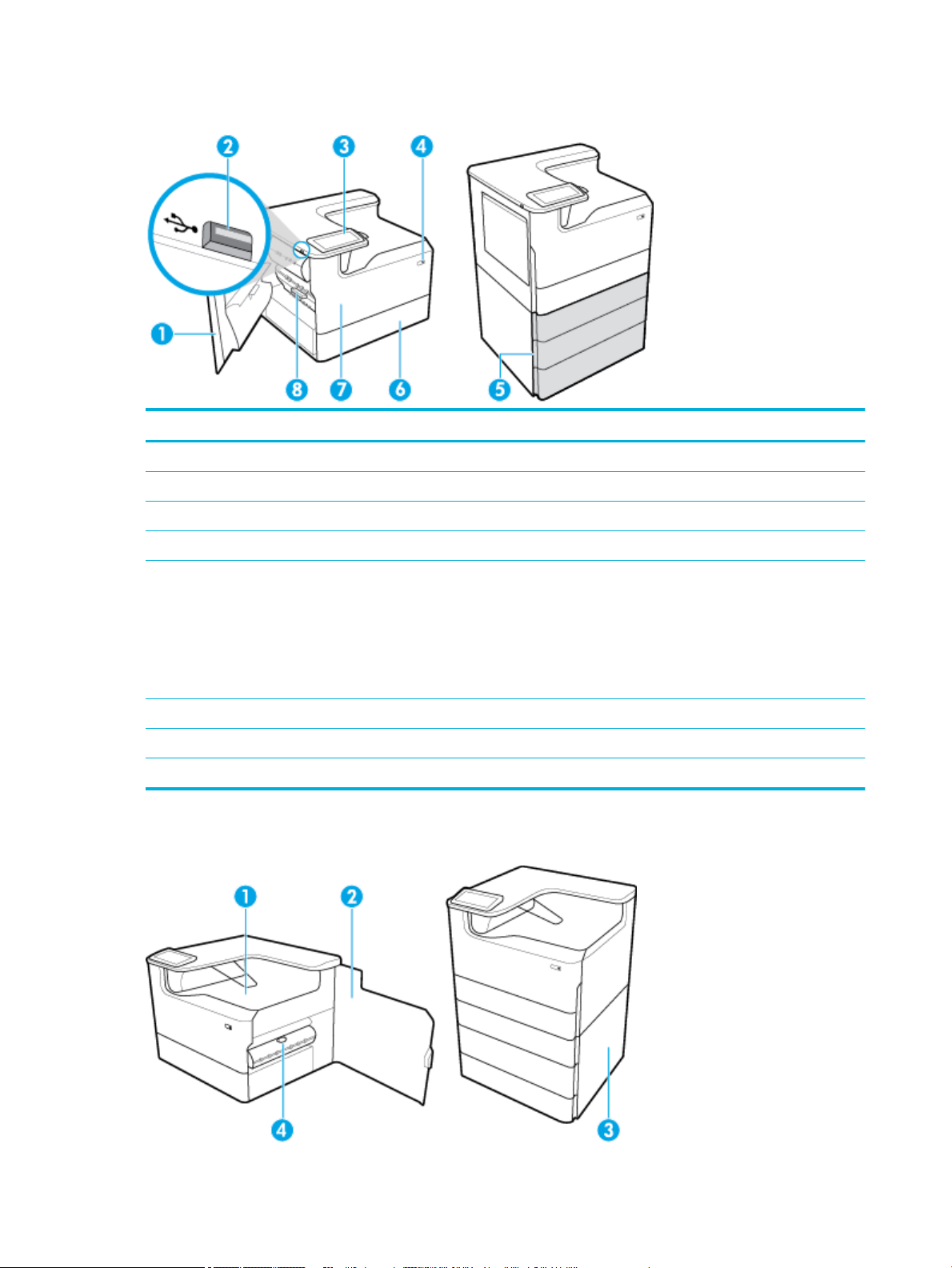
Вид слева (передняя сторона)
Номер Описание
1 Левая дверца
2 Хост-разъем USB Type A
3 Панель управления
4 Кнопка Питание
5 Нижние лотки (доступны только в виде дополнительных принадлежностей).
●
Лоток на 550 листов
●
Лоток на 550 листов и подставка
●
3 лотка на 550 листов и подставка (на рисунке)
●
Высокоемкие входные лотки на 4000 листов и подставка
6 Лоток 2 — лоток по умолчанию
7 Дверца картриджей
8 Устройство двусторонней печати, слева
Вид справа (передняя сторона)
4 Глава 1 Начало работы RUWW
Page 17

Номер Описание
1 Выходной приемник
2 Правая дверца
3 Нижняя правая дверца (доступна только в некоторых моделях)
4 Устройство двусторонней печати справа
Вид сзади
Номер Описание
1 Разъем питания
2 Хост-разъем USB Type A и разъем USB Type B для устройств
3 Разъем Ethernet
4 Лоток 1 (многоцелевой)
5 Удлинитель лотка 1
Номера картриджей и продукта
Номер Описание
1 Отсеки для картриджей
RUWW Изображения продукта 5
Page 18
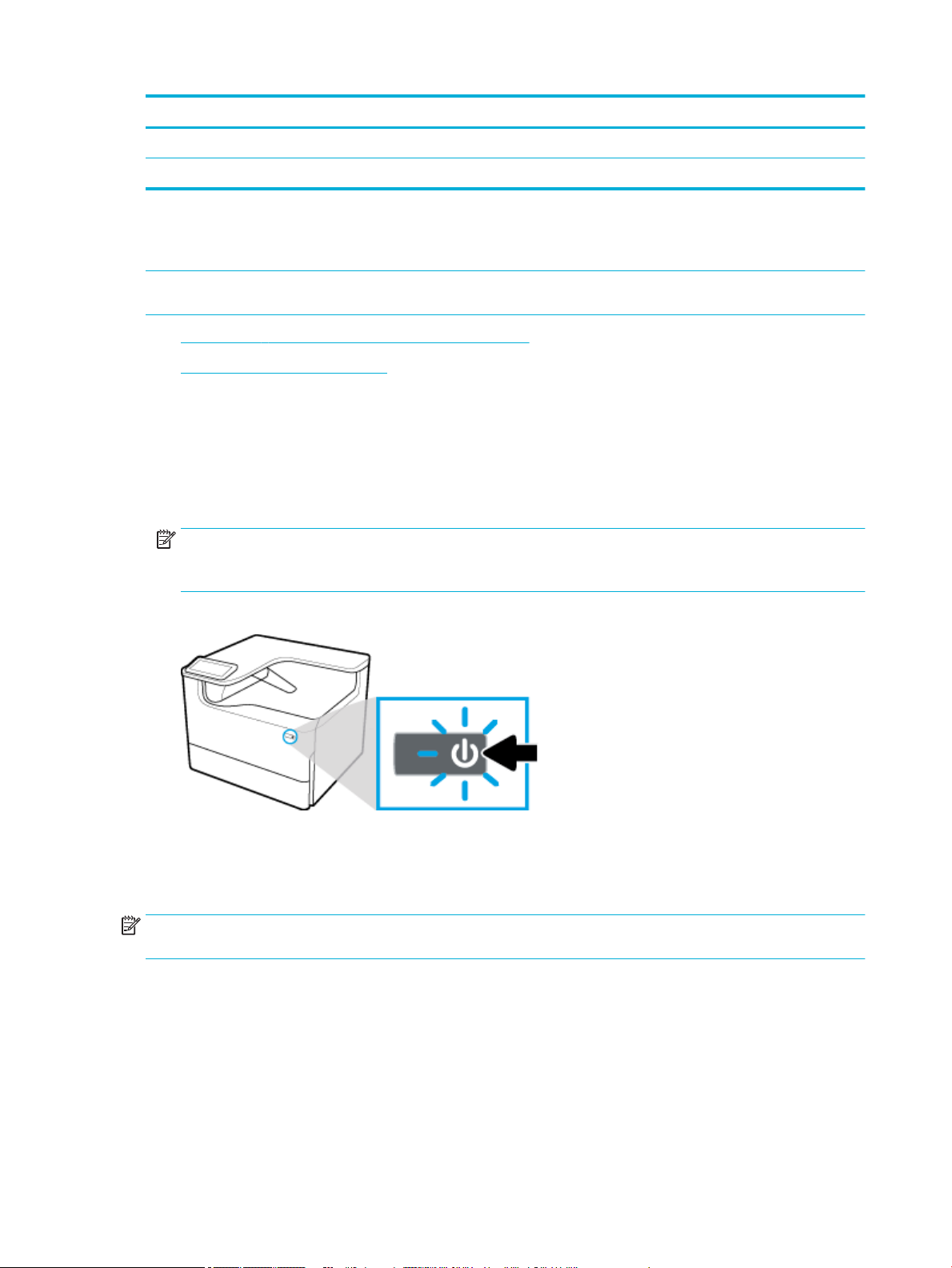
Номер Описание
2 Номера деталей для картриджей
3 Номер модели и код продукта
Включение и отключение
УВЕДОМЛЕНИЕ. Для предотвращения повреждения устройства используйте только кабель, который
поставляется вместе с устройством.
●
Выключите, а затем включите питание устройства
●
Управление электропитанием
Выключите, а затем включите питание устройства
Включение устройства
1. Подключите кабель питания из комплекта устройства к разъему на его задней панели.
2. Включите шнур питания в розетку.
ПРИМЕЧАНИЕ. Убедитесь, что источник питания соответствует техническим требованиям
устройства. Устройство работает при напряжении 100–240 В или 200–240 В переменного тока и
при частоте 50/60 Гц.
3. Нажмите и отпустите кнопку питания на передней части устройства.
Выключение устройства
Время, которое требуется для выключения, зависит от функций, выполняемых в данный момент
устройством.
ПРИМЕЧАНИЕ. Не выключайте устройство, если в нем отсутствует картридж. Это может привести к
повреждению принтера.
▲
Чтобы отключить принтер HP PageWide P75050-60 series, нажмите и отпустите кнопку питания на
передней части устройства.
6 Глава 1 Начало работы RUWW
Page 19
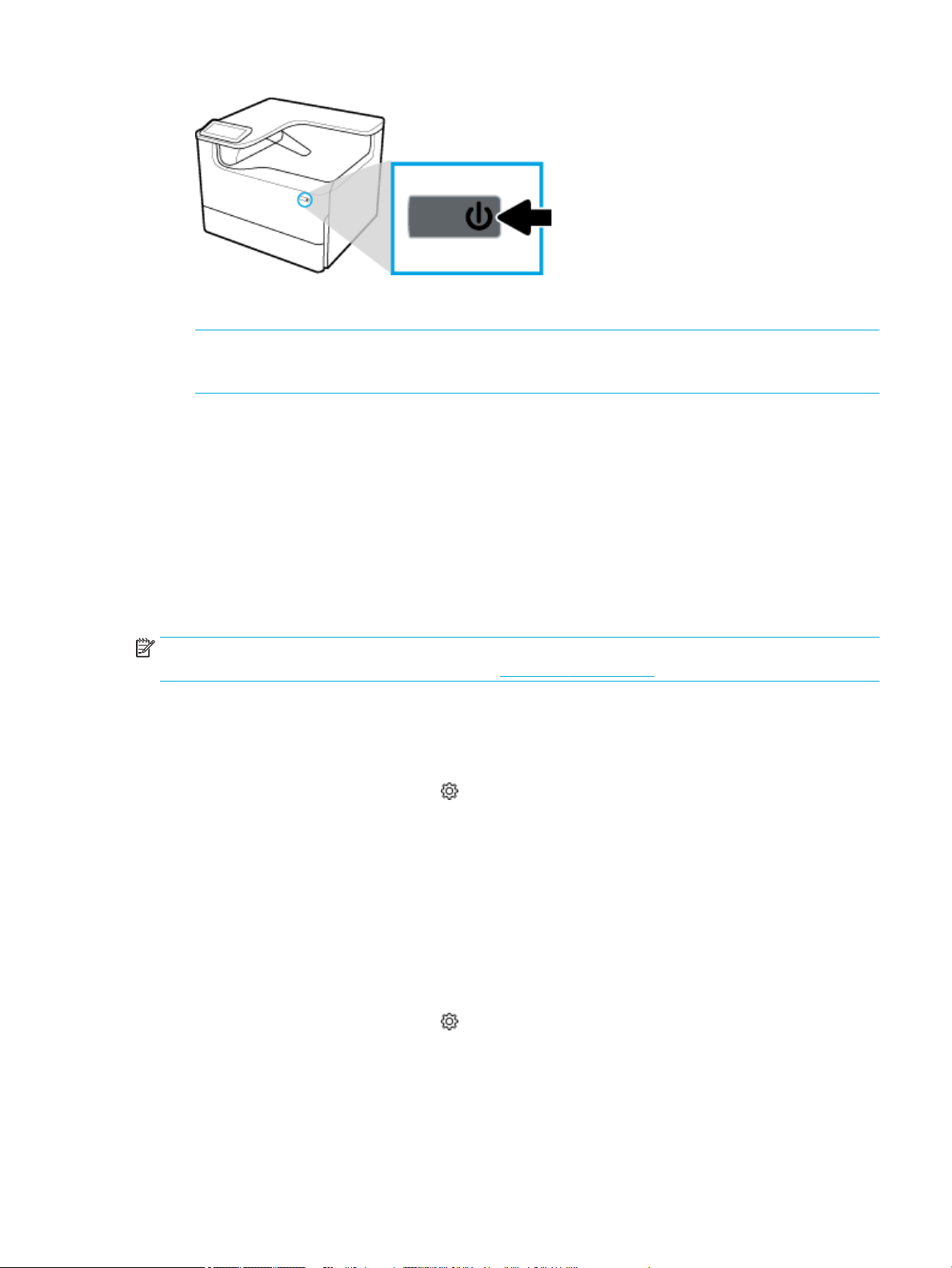
При попытке выключить устройство с одним или несколькими отсутствующими картриджами на
панели управления отобразится предупреждение.
УВЕДОМЛЕНИЕ. Чтобы избежать проблем с качеством печати, выключайте устройство только с
помощью кнопки питания на передней панели. Не выключайте устройство из розетки, не
отключайте разветвитель питания и не пользуйтесь никакими другими способами.
Управление электропитанием
Принтеры HP PageWide P75050-60 series обладают функциями управления питанием, которые
позволяют сократить потребление энергии.
●
Спящий режим переводит принтер в состояние пониженного потребления энергии, если он
бездействует определенное время. Период времени до перехода устройства в спящий режим
можно установить на панели управления.
●
Функция расписания на панели управления позволяет автоматически включать и отключать
принтер в определенные дни и время. Например, можно задать настройки, чтобы по будним дням
устройство отключалось в 18:00.
ПРИМЕЧАНИЕ. Вы также можете управлять электропитанием с помощью встроенного веб-сервера
HP. Дополнительную информацию см. в разделе Вкладка «Параметры».
Установка времени перехода в спящий режим
1. Откройте панель инструментов (потяните вниз вкладку панели инструментов, расположенную в
верхней части любого экрана, или коснитесь полоски в верхней части главного экрана).
2. На панели инструментов коснитесь (Настройка).
3. Коснитесь Управление питанием, затем выберите Спящий режим.
4. Выберите один из интервалов времени.
Устройство переходит в режим пониженного энергопотребления, если оно не используется в течение
указанного периода времени.
Настройка автоматического включения и отключения
1. Откройте панель инструментов (потяните вниз вкладку панели инструментов, расположенную в
верхней части любого экрана, или коснитесь полоски в верхней части главного экрана).
2. На панели инструментов коснитесь (Настройка).
3. Коснитесь Управление питанием, а затем выберите Пробуждение/сон по графику.
4. Включите параметр Вкл по графику или Выкл. по графику.
5. Выберите Автоматическое включение или Автоматическое выключение, а затем укажите дни и
время.
RUWW Включение и отключение 7
Page 20
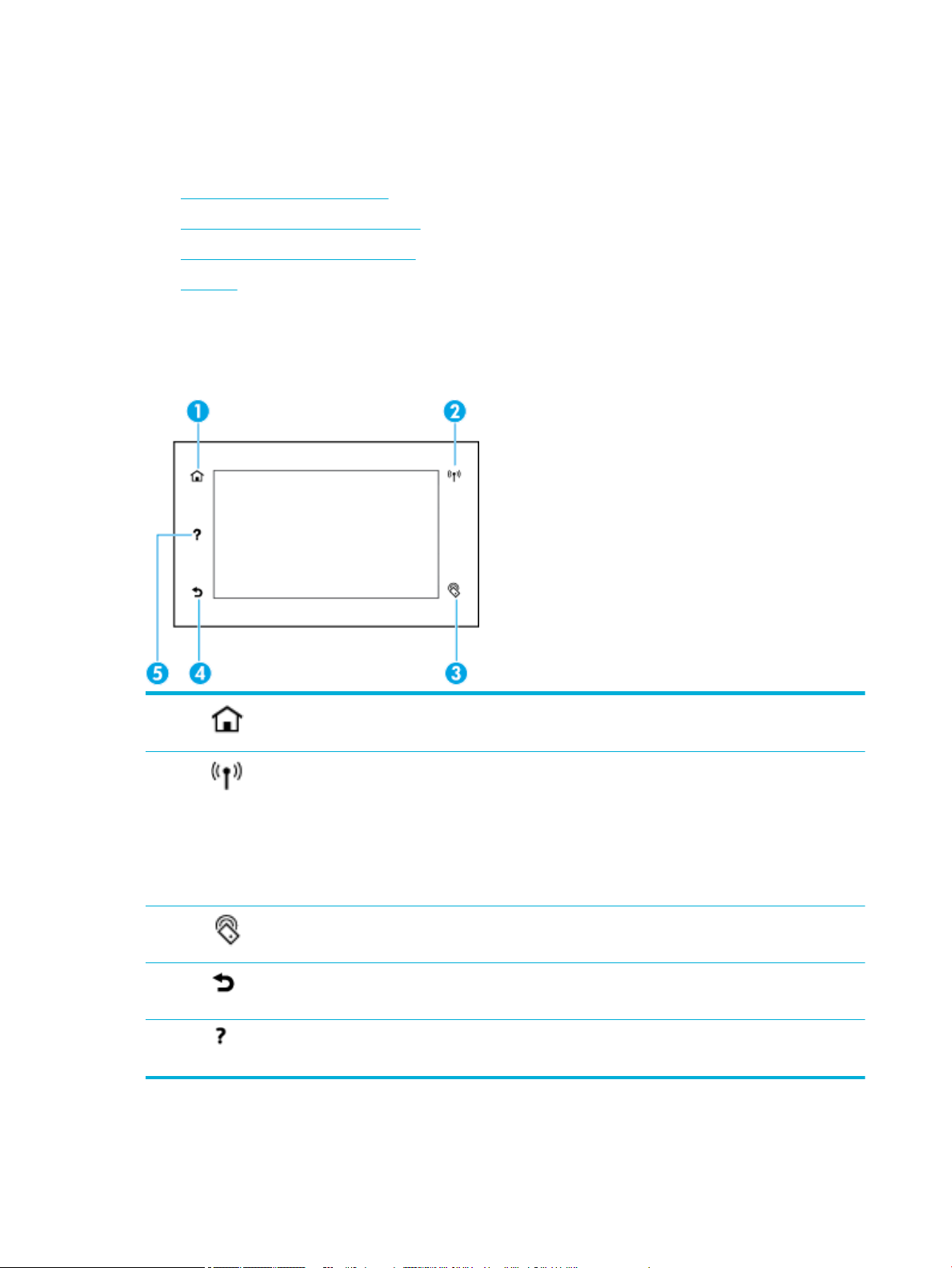
Устройство будет включаться и отключаться в выбранное вами время и дни.
Использование панели управления
●
Кнопки на панели управления
●
Главный экран панели управления
●
Панель инструментов управления
●
Справка
Кнопки на панели управления
Кнопки и индикаторы на панели управления принтеров HP PageWide P75050-60 series подсвечиваются,
когда соответствующие функции становятся доступны, и гаснут, когда их использование невозможно.
1 Кнопка Главный экран.
Открывает главный экран панели управления.
2 Индикатор беспроводной сети (доступен в отдельных моделях).
Ровное синее свечение означает, что устройство подключено к беспроводной сети. Когда устройство
выполняет поиск беспроводной сети, индикатор мигает. Выключен при одном из следующих условий.
●
Устройство подключено к проводной сети.
●
Беспроводная сеть отключена.
●
Администратор выключил беспроводную связь.
3 Индикатор NFC (радиочастотная связь ближнего действия) (доступен в отдельных моделях).
Поднесите свое устройство с поддержкой NFC, чтобы быстро и легко напечатать документ.
4 Кнопка Назад или Отмена.
Нажмите, чтобы вернуться на предыдущий экран или отменить текущий процесс.
5 Кнопка Справка.
Открывает меню справки.
8 Глава 1 Начало работы RUWW
Page 21
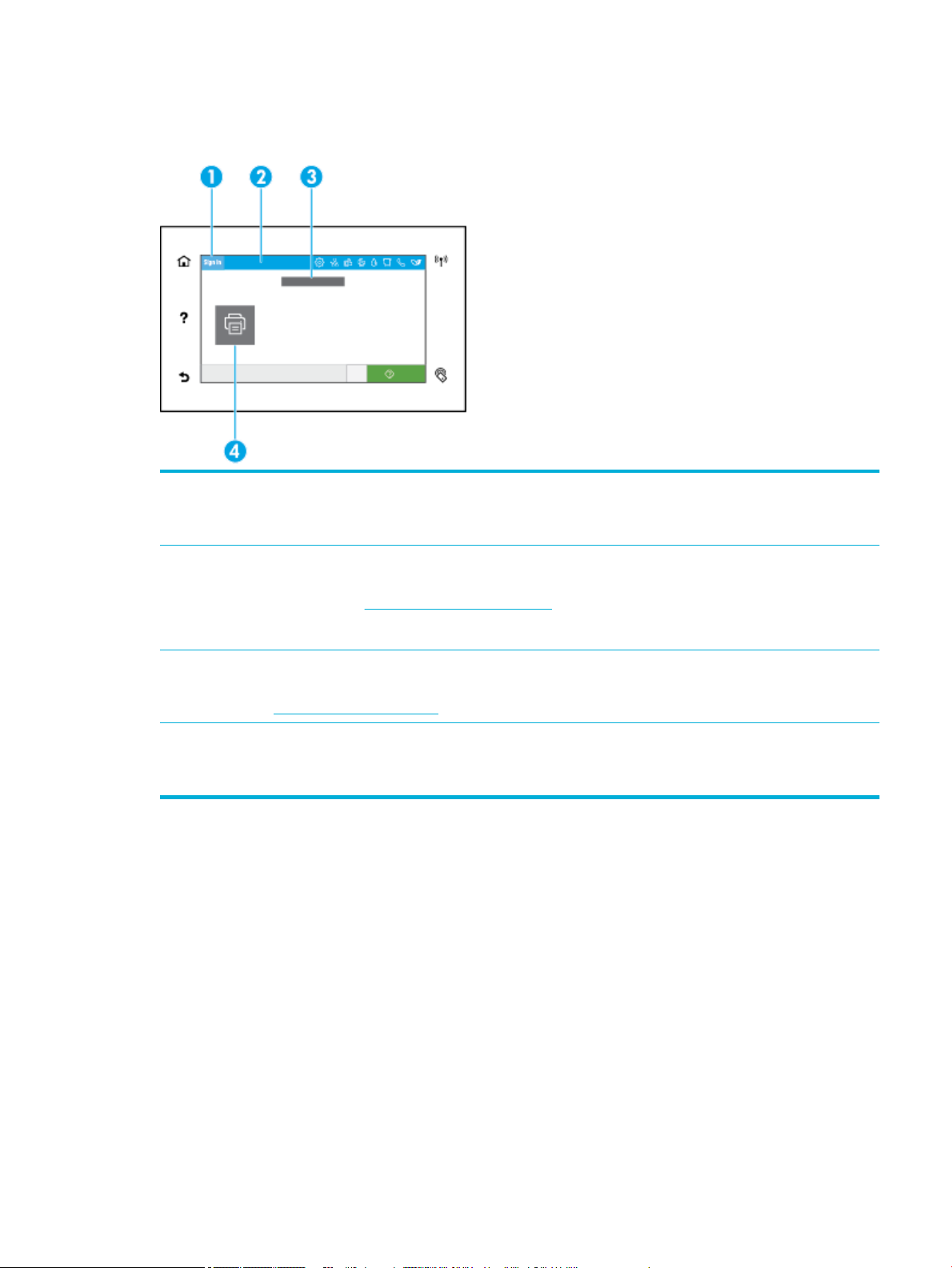
Главный экран панели управления
На главном экране панели управления отображаются панель инструментов и приложения.
1 Значок входа.
Можно ограничить доступ к устройству, требуя ввод учетных данных для использования отдельных приложений.
Коснитесь, чтобы войти с помощью кода доступа.
2 Панель инструментов.
Значки панели инструментов отображают текущее состояние устройства и обеспечивают доступ к изменению его
параметров (см. раздел Панель инструментов управления). Чтобы открыть панель инструментов целиком,
коснитесь полосы в верхней части главного экрана или нажмите и перетащите элемент, находящийся в центре
полосы панели инструментов.
3 Дата и время.
Также в этой области отображаются запланированные события, например время отключения по графику (см.
раздел Управление электропитанием).
4 Значки приложений и программ настройки.
Нажмите и прокрутите меню по горизонтали, чтобы просмотреть доступные значки. Коснитесь значка, чтобы
открыть приложение или экран настройки.
Панель инструментов управления
Чтобы открыть панель инструментов, потяните вниз вкладку панели инструментов, расположенную в
верхней части любого экрана, или коснитесь полоски в верхней части главного экрана.
RUWW Использование панели управления 9
Page 22
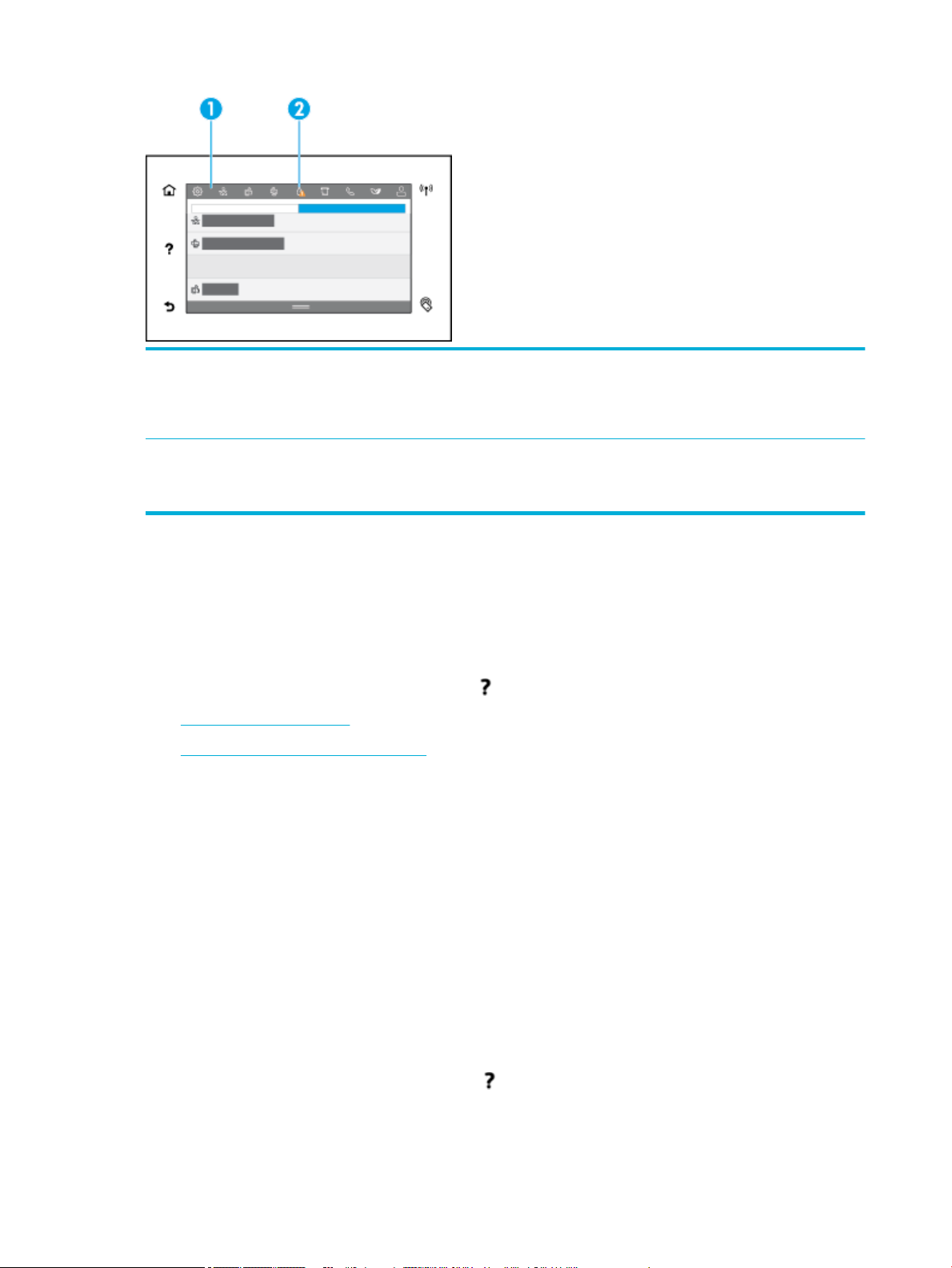
1 В верхней части панели инструментов находятся крупные значки. Эти значки показывают состояние устройства и
позволяют изменять настройки принтера.
Прокрутите меню по горизонтали, чтобы просмотреть доступные значки. Нажмите значок, чтобы открыть экран
состояния или изменить параметры устройства.
2 Красный или желтый треугольник на значке означает, что требуется вмешательство пользователя.
В данном примере желтый предупредительный знак указывает на то, что один или несколько картриджей
заканчиваются.
Справка
Принтеры HP PageWide P75050-60 series имеют встроенную справку, которая доступна на панели
управления. Справочная система содержит советы, важные сведения об устройстве, которые можно
просмотреть или распечатать, и анимационные ролики, демонстрирующие, каким образом выполнять
те или иные задачи и устранять неполадки.
Чтобы открыть справочную систему, коснитесь (Справка) на панели управления принтера.
●
Информация о принтере
●
Справочные анимационные ролики
Информация о принтере
На странице «Сведения о принтере» отображается следующая информация об устройстве HP PageWide
P75050-60 series.
●
Название и номер модели
●
Серийный номер устройства
●
Сервисный идентификатор устройства
●
Номер текущей версии микропрограммного обеспечения
●
Информация об использовании, состоянии и настройках (при печати полных сведений о принтере
и отчете о его состоянии)
Просмотр и печать страницы сведений о принтере
1. На панели управления принтера коснитесь (Справка).
2. Коснитесь Информация о принтере.
3. Если вы хотите напечатать информацию, коснитесь Печать.
10 Глава 1 Начало работы RUWW
Page 23

Справочные анимационные ролики
Встроенная справочная система содержит анимационные ролики, демонстрирующие, каким образом
выполнять те или иные задачи и устранять неполадки. Для выбора и просмотра анимационного
ролика справки выполните следующее.
1. На панели управления принтера коснитесь (Справка).
2. Коснитесь Обучающие видео.
3. Выберите анимацию, которую хотите воспроизвести.
RUWW Использование панели управления 11
Page 24
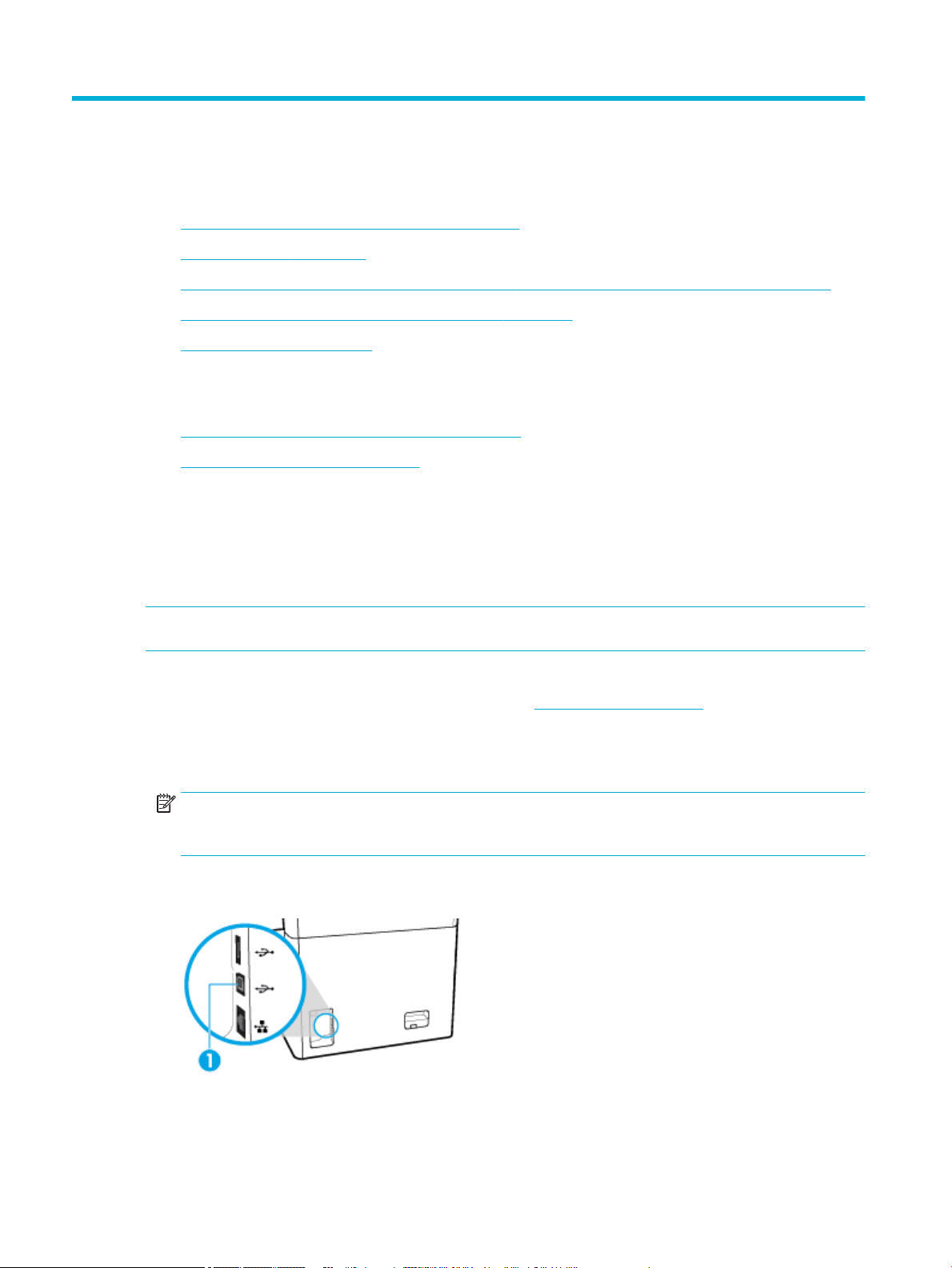
2 Подключение устройства
●
Подключение устройства к компьютеру или сети
●
Использование Wi-Fi Direct
●
Установка программного обеспечения принтера HP для устройства уже подключенного к сети
●
Откройте программное обеспечение принтера (Windows)
●
Настройка параметров сети
Подключение устройства к компьютеру или сети
●
Подключение устройства с помощью кабеля USB
●
Как подключить устройство к сети
Подключение устройства с помощью кабеля USB
Подключить принтер к компьютеру можно с помощью USB-кабеля.
Устройство поддерживает подключение USB 2.0. Подсоедините кабель USB типа A-B. HP рекомендует
использовать кабель USB длиной не более 2 м ().
УВЕДОМЛЕНИЕ. Не подключайте USB-кабель до тех пор, пока программа установки не предложит
сделать это.
1. Завершите работу всех активных приложений на компьютере.
2. Установите программное обеспечение принтера из поддержка клиентов HP , следуйте
инструкциям на экране.
3. При появлении запроса выберите USB-подключение принтера к компьютеру с помощью USB-
кабеля и нажмите кнопку Далее .
ПРИМЕЧАНИЕ. Отобразится предупреждение, что HP ePrint и приложения печати будут
недоступны при USB-установке. Выберите Да для продолжения USB-установки или Нет для ее
отмены.
4. При появлении соответствующего сообщения подключите коннектор типа B на USB-кабеле к
разъему соединения USB Type B (1) на задней панели устройства.
5. После завершения установки распечатайте пробную страницу из любой программы, чтобы
убедиться, что программное обеспечение установлено правильно.
12 Глава 2 Подключение устройства RUWW
Page 25
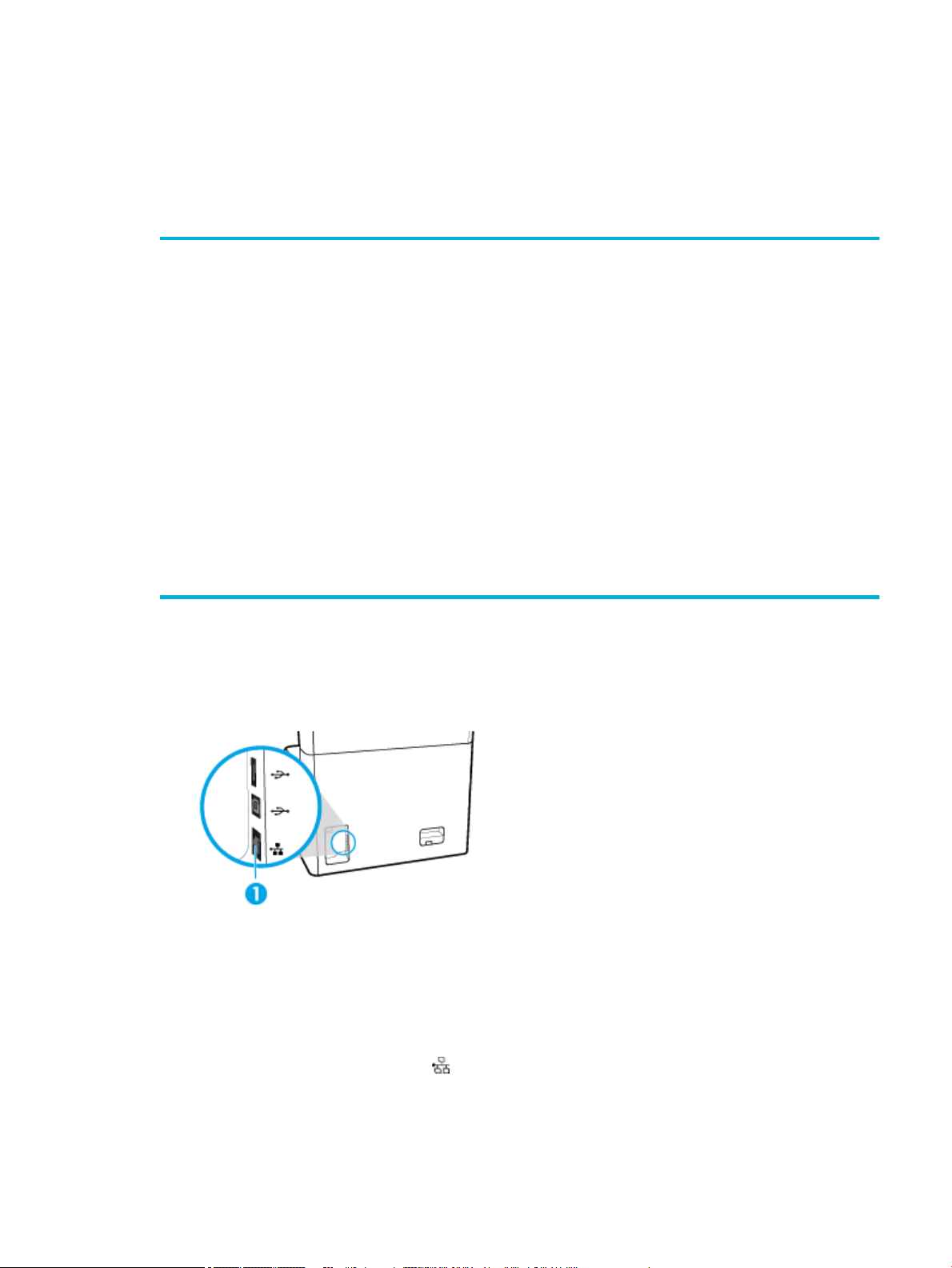
Как подключить устройство к сети
Устройство поддерживает подключение как к проводной, так и к беспроводной сети.
Поддерживаемые сетевые протоколы
Устройство поддерживает следующие сетевые протоколы.
●
AirPrint 1.6 x
●
AirPrint Scan
●
ARP Ping
●
Bonjour
●
Bootp
●
Клиент CIFS
●
DHCP, AutoIP
●
DHCP v6
●
HTTP, HTTPS
●
IPP
●
IPv4
●
IPv6.
●
Старый IP по умолчанию
Подключение устройства к проводной сети
Используйте эту процедуру для установки устройства в проводной сети.
1. Подключите кабель Ethernet к порту Ethernet (1) и к сети.
●
LLMNR
●
LPD
●
Веб-службы Microsoft (печать, сканирование,
обнаружение)
●
Netbios
●
Печать через порт 9100
●
SLP
●
Клиент SMTP для предупреждений.
●
SNMP V1, V2, V3
●
Системный журнал
●
TLS 1.0, 1.1, 1.2
●
WINS
●
WPA-Enterprise
2. Включите устройство.
3. Перед продолжением подождите 60 секунд. В это время сеть определит устройство и назначит
ему IP-адрес или имя узла.
4. Откройте панель инструментов (потяните вниз вкладку панели инструментов, расположенную в
верхней части любого экрана, или коснитесь полоски в верхней части главного экрана).
5. На панели инструментов нажмите (Ethernet), чтобы отобразить IP-адрес. Нажмите Печать
сведений, чтобы напечатать страницу с IP-адресом.
RUWW Подключение устройства к компьютеру или сети 13
Page 26
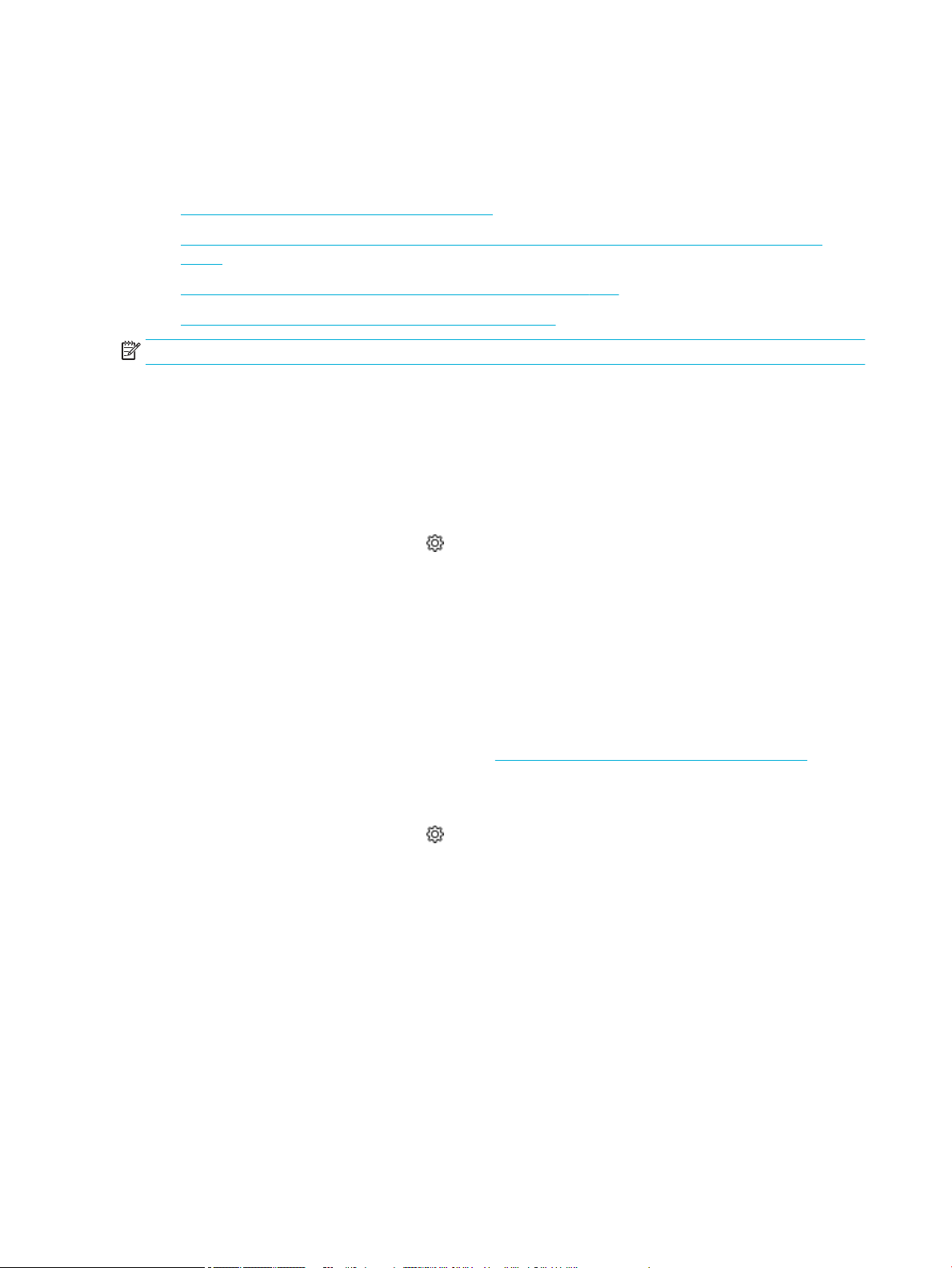
Подключение устройства с помощью беспроводной сети (только для беспроводных моделей)
По умолчанию беспроводная связь отключена. Вы можете включить беспроводную связь и
подключить устройство к беспроводной сети следующими способами.
●
Включение беспроводной связи в устройстве
●
Подключение устройства к беспроводной сети с помощью мастера настройки беспроводной связи.
●
Подключение устройства к беспроводной сети с помощью WPS
●
Ручное подключение устройства к беспроводной сети
ПРИМЕЧАНИЕ. Принтер поддерживает сети 802.11n (2,4 и 5 ГГц).
Если ваш беспроводной маршрутизатор не поддерживает Wi-Fi Protected Setup (WPS), попросите
системного администратора предоставить вам имя беспроводной сети или идентификатор
беспроводной сети (SSID) и пароль или ключ шифрования беспроводной сети.
Включение беспроводной связи в устройстве
1. Откройте панель инструментов (потяните вниз вкладку панели инструментов, расположенную в
верхней части любого экрана, или коснитесь полоски в верхней части главного экрана).
2. На панели инструментов коснитесь (Настройка).
3. Коснитесь Настройка сети и выберите Параметры беспр.
4. Коснитесь Беспроводное, а затем выберите Вкл.
Подключение устройства к беспроводной сети с помощью мастера настройки беспроводной связи.
Для установки устройства в беспроводной сети лучше всего использовать мастер настройки
беспроводной сети.
1. Убедитесь, что в принтере включена беспроводная связь.
Дополнительную информацию см. в разделе Включение беспроводной связи в устройстве.
2. Откройте панель инструментов (потяните вниз вкладку панели инструментов, расположенную в
верхней части любого экрана, или коснитесь полоски в верхней части главного экрана).
3. На панели инструментов коснитесь (Настройка).
4. Коснитесь Настройка сети и выберите Параметры беспр.
5. Коснитесь Мастер настройки беспроводной сети.
6. Устройство осуществит поиск доступных беспроводных сетей и отобразит список их имен (коды
SSID). Выберите код SSID вашего беспроводного маршрутизатора, если он присутствует в списке.
Если кода SSID вашего беспроводного маршрутизатора нет в списке, коснитесь Ввести код SSID.
При запросе типа защиты сети выберите вариант, который использует ваш беспроводной
маршрутизатор. На дисплее панели управления появится клавиатура.
7. Выполните одно из указанных ниже действий.
14 Глава 2 Подключение устройства RUWW
Page 27
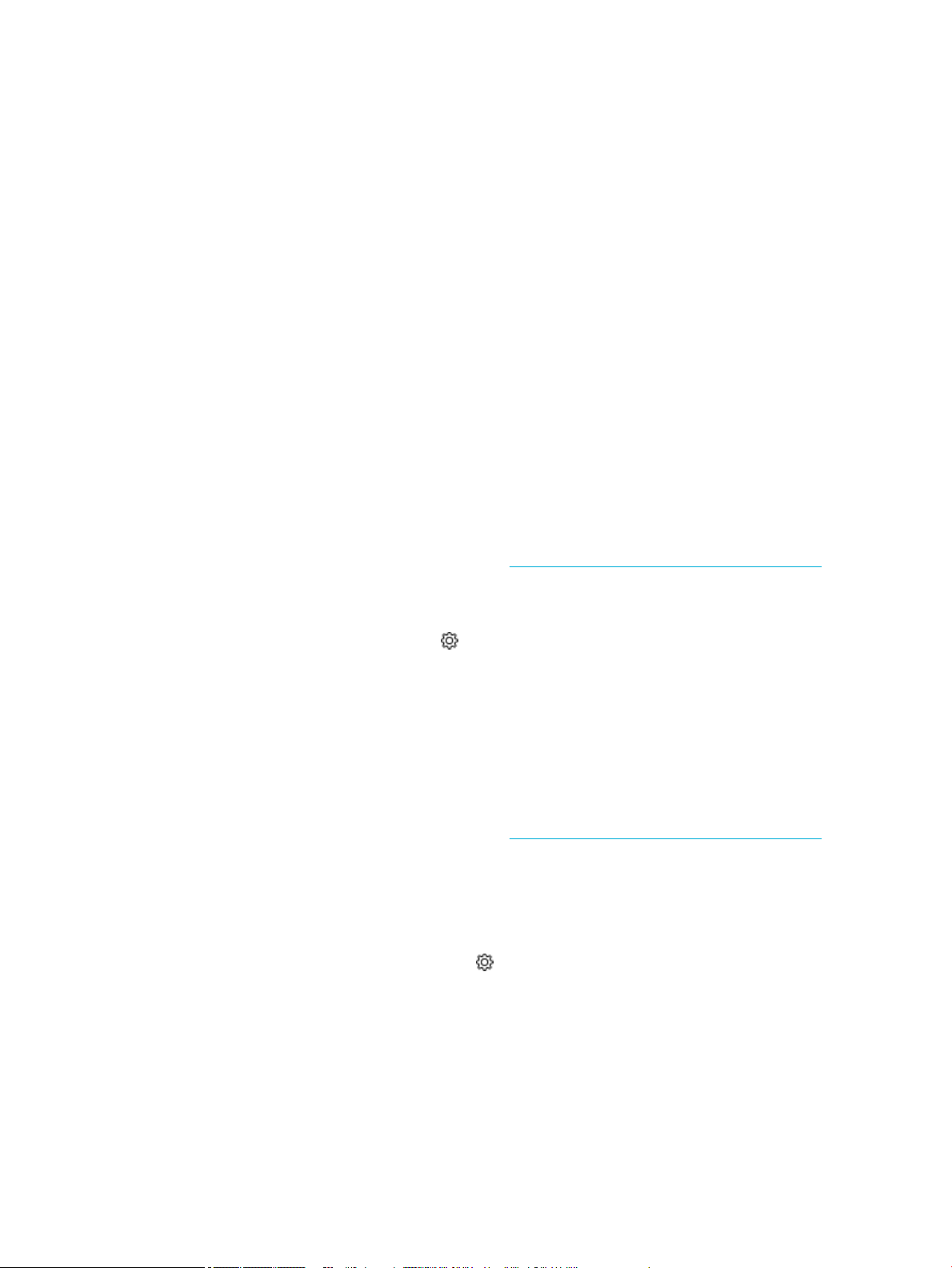
●
Если ваш беспроводной маршрутизатор использует защиту WPA, введите парольную фразу
на клавиатуре.
●
Если ваш беспроводной маршрутизатор использует защиту WEP, введите ключ на
клавиатуре.
8. Коснитесь ОК и подождите, пока устройство не установит сетевое соединение с беспроводным
маршрутизатором. Установка беспроводного подключения может занять несколько минут.
Подключение устройства к беспроводной сети с помощью WPS
Перед тем как подключить принтер к беспроводной сети с помощью WPS, убедитесь, что выполнены
следующие условия
●
Беспроводной маршрутизатор или точка доступа поддерживает WPS.
●
Компьютер и принтер должны быть подключены к одной беспроводной сети. Убедитесь, что на
компьютере установлено программное обеспечение для принтера HP.
При наличии маршрутизатора WPS с функцией настройки одним нажатием кнопки, используйте метод
подключения с помощью нажатия кнопки. Если вы не уверены, что на маршрутизаторе есть такая
кнопка, выполните настройку с помощью ПИН-кода.
С помощью нажатия кнопки
1. Убедитесь, что в принтере включена беспроводная связь.
Дополнительную информацию см. в разделе Включение беспроводной связи в устройстве.
.
2. Откройте панель инструментов (потяните вниз вкладку панели инструментов, расположенную в
верхней части любого экрана, или коснитесь полоски в верхней части главного экрана).
3. На панели инструментов коснитесь (Настройка).
4. Коснитесь Настройка сети и выберите Параметры беспр.
5. Коснитесь Wi-Fi Protected Setup и выберите Нажатие кнопки.
6. Коснитесь Запуск.
С помощью ПИН-кода
1. Убедитесь, что в принтере включена беспроводная связь.
Дополнительную информацию см. в разделе Включение беспроводной связи в устройстве.
2. Найдите ПИН-код WPS.
а. Откройте панель инструментов (потяните вниз вкладку панели инструментов,
б. На панели инструментов коснитесь (Настройка).
в. Коснитесь Настройка сети и выберите Параметры беспр.
г. Коснитесь Wi-Fi Protected Setup и выберите ПИН-код.
ПИН-код WPS будет показан на экране.
расположенную в верхней части любого экрана, или коснитесь полоски в верхней части
главного экрана).
3. Запустите утилиту или программу настройки для беспроводного маршрутизатора или
беспроводной точки доступа, а затем введите ПИН-код WPS.
RUWW Подключение устройства к компьютеру или сети 15
Page 28
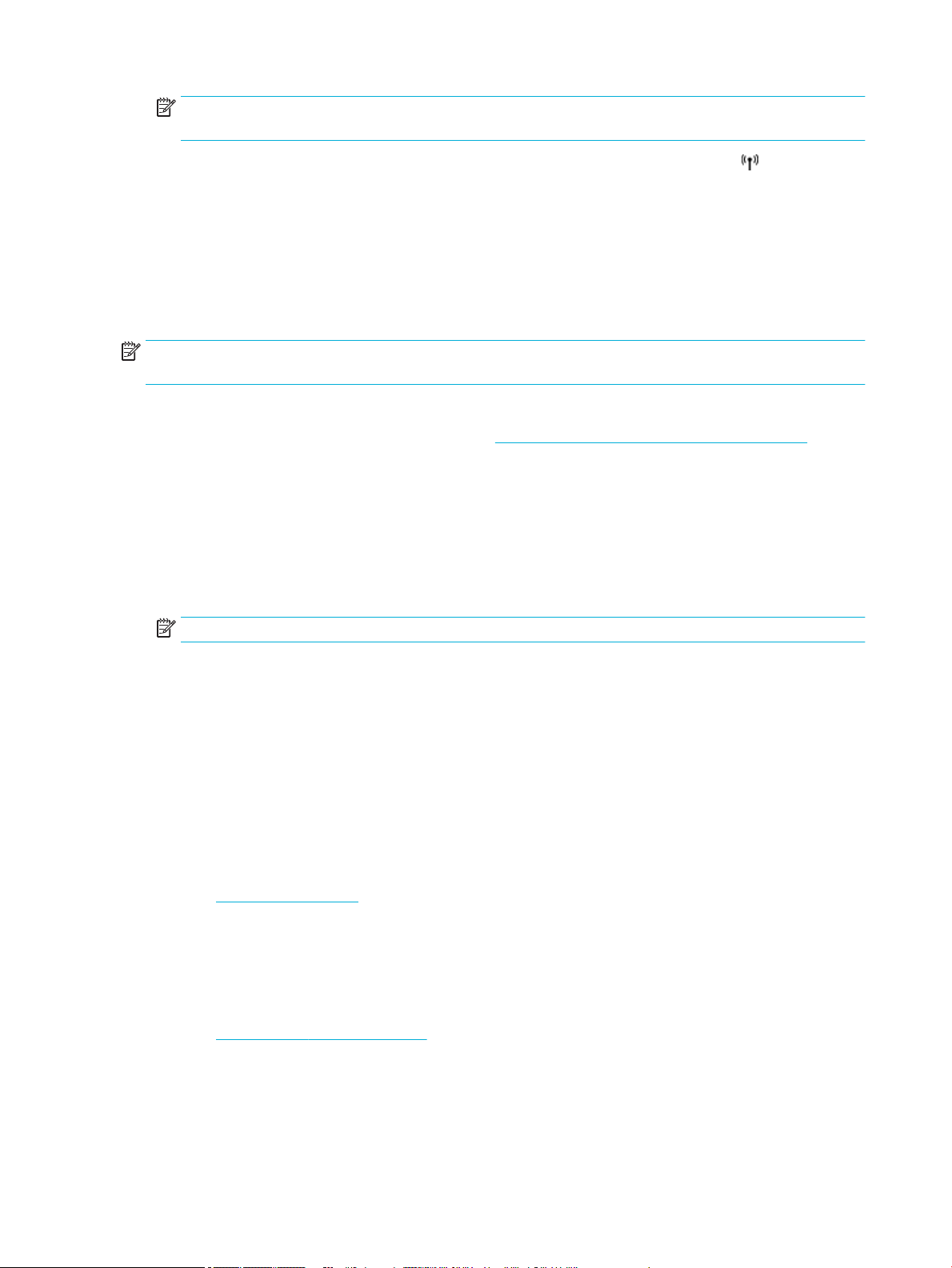
ПРИМЕЧАНИЕ. Дополнительную информацию об утилите настройки см. в документации
маршрутизатора или точки беспроводного доступа.
4. Подождите около двух минут. При успешном подключении принтера индикатор
(Беспроводная сеть) перестанет мигать и будет светиться.
Ручное подключение устройства к беспроводной сети
В течение первых 120 минут настройки устройства или после восстановления параметров
подключения устройства к сети по умолчанию (при этом сетевой кабель должен быть отключен от
устройства) беспроводной сигнал устройства будет передавать настраиваемую беспроводную сеть.
Имя сети — «HP-Setup-xx-[имя продукта]».
ПРИМЕЧАНИЕ. В имени сети «xx» — это два последних символа MAC-адреса устройства. Название
устройства — HP PageWide P75050-60.
1. Убедитесь, что в принтере включена беспроводная связь.
Дополнительную информацию см. в разделе Включение беспроводной связи в устройстве.
2. С включенной беспроводной связью подключите устройство к настраиваемой сети.
3. Откройте веб-браузер при подключении к настраиваемой сети и войдите на встроенный веб-
сервер HP с помощью следующего IP-адреса.
●
192.168.223.1
4. Перейдите к мастеру настройки беспроводной сети на встроенном веб-сервере и следуйте
инструкциям, чтобы подключить устройство вручную.
ПРИМЕЧАНИЕ. Устройство использует автоматический адрес DHCP по умолчанию.
Использование Wi-Fi Direct
Функция Wi-Fi Direct позволяет печатать удаленно с компьютера, смартфона, планшетного ПК или
других устройств с возможностью беспроводного подключения — без подключения к существующей
беспроводной сети.
Инструкции по использованию Wi-Fi Direct
●
Убедитесь, что на компьютере или мобильном устройстве установлено соответствующее
программное обеспечение.
—
Если вы используете компьютер, загрузите программное обеспечение принтера с сайта
www.support.hp.com.
Подключитесь к веб-узлу Wi-Fi Direct. Затем установите программное обеспечение принтера,
выбрав Беспроводную связь, когда программное обеспечение принтера запросит тип
подключения.
—
Если вы используете мобильное устройство, убедитесь, что на нем установлено совместимое
приложение печати. Дополнительную информацию о мобильной печати, см. на сайте
www.hp.com/go/mobileprinting .
●
Убедитесь, что в принтере включена функция Wi-Fi Direct.
●
Wi-Fi Direct подключение может одновременно использоваться пятью компьютерами или
мобильными устройствами для выполнения печати.
16 Глава 2 Подключение устройства RUWW
Page 29
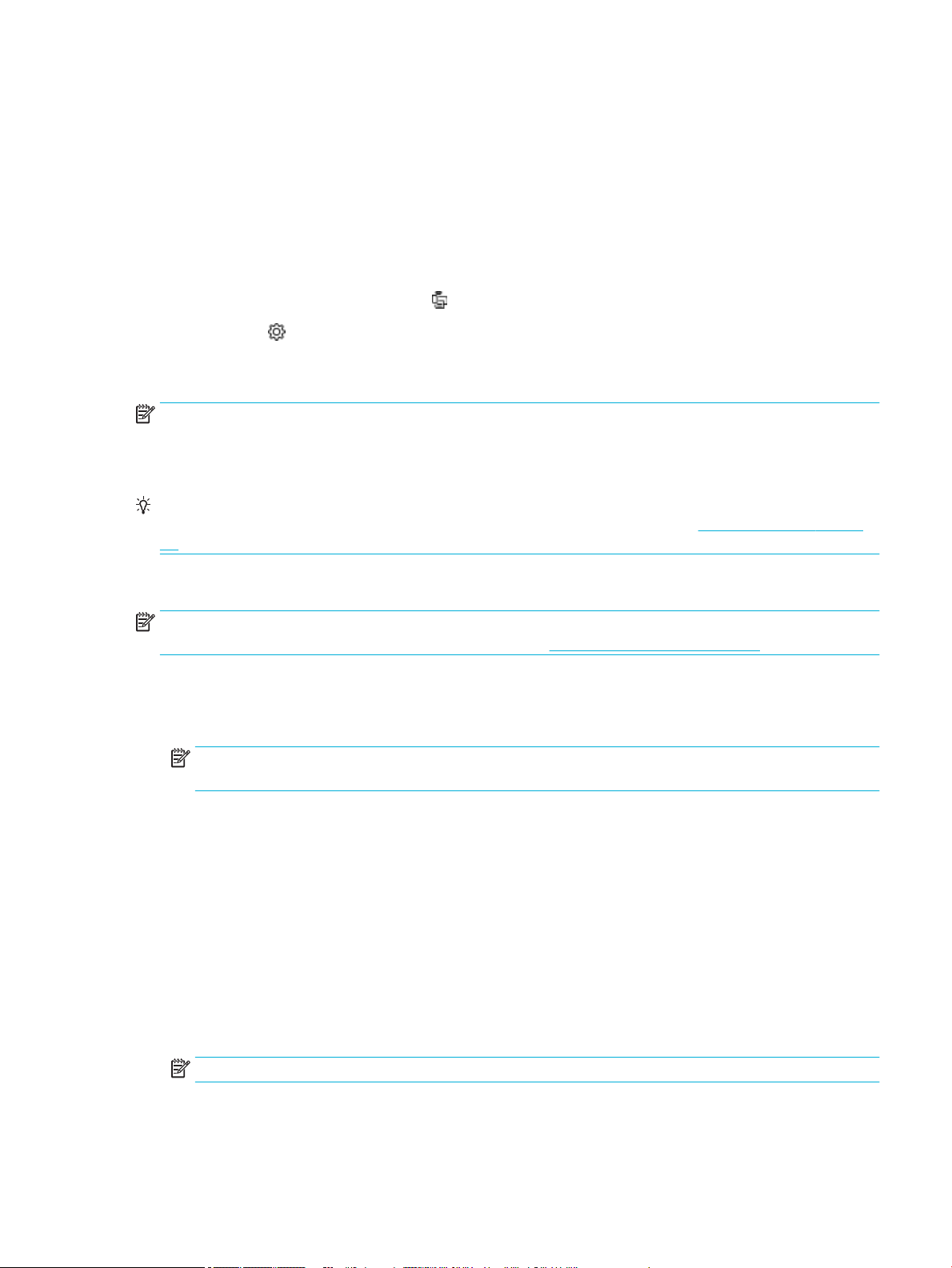
●
Wi-Fi Direct можно использовать, даже если принтер подключен к компьютеру посредством USBкабеля или к сети с помощью беспроводного соединения.
●
Wi-Fi Direct не предоставляет компьютеру, мобильному устройству или принтеру доступ в
Интернет.
Включение Wi-Fi Direct
1. Откройте панель инструментов (потяните вниз вкладку панели инструментов, расположенную в
верхней части любого экрана, или коснитесь полоски в верхней части главного экрана).
2. В панели инструментов коснитесь (Wi-Fi Direct).
3. Коснитесь (Параметры).
4. Если на дисплее отображается, что функция Wi-Fi Direct выключена, коснитесь Wi-Fi Direct, чтобы
включить ее.
ПРИМЕЧАНИЕ. Более безопасное подключение можно настроить в расширенных параметрах Wi-Fi
Direct во встроенном веб-сервере. На вкладке Сеть в разделе Wi-Fi Direct, щелкните Состояние, а затем
Изменить параметры. В разделе Состояние щелкните Вкл., а в разделе Способ подключения
щелкните Дополнительно.
СОВЕТ: Кроме того, включить Wi-Fi Direct можно через встроенный веб-сервер. Дополнительную
информацию об использовании встроенного веб-сервера (EWS) см. в разделе Встроенный веб-сервер
HP.
Печать с мобильного устройства с поддержкой беспроводного подключения
ПРИМЕЧАНИЕ. Убедитесь, что на мобильном устройстве установлено совместимое приложение
печати. Дополнительную информацию см. на веб-сайте www.hp.com/go/mobileprinting .
1. Убедитесь, что на принтере включена функция Wi-Fi Direct.
2. Включите функцию беспроводного подключения Wi-Fi на мобильном устройстве.
Дополнительную информацию см. в документации к мобильному устройству.
ПРИМЕЧАНИЕ. Если мобильное устройство не поддерживает беспроводное подключение,
функция Wi-Fi Direct будет недоступна.
3. На мобильном устройстве подключитесь к новой сети. Используйте обычный метод подключения
к новой беспроводной сети или точке доступа. Выберите имя Wi-Fi Direct из списка беспроводных
сетей, например DIRECT-**-HP PageWide XXXX (где ** — это уникальные символы,
идентифицирующие принтер, а XXXX — модель принтера, расположенная на принтере).
4. Введите пароль к Wi-Fi Direct, когда откроется соответствующее диалоговое окно.
5. Напечатайте документ.
Печать с компьютера с возможностью беспроводного подключения (Windows)
1. Убедитесь, что в принтере включена функция Wi-Fi Direct.
2. Включите на компьютере функцию Wi-Fi. Дополнительную информацию см. в документации к ПК.
ПРИМЕЧАНИЕ. Если компьютер не поддерживает Wi-Fi, функция Wi-Fi Direct будет недоступна.
3. Подключитесь на компьютере к новой сети. Используйте обычный метод подключения к новой
беспроводной сети или точке доступа. Выберите имя Wi-Fi Direct из списка беспроводных сетей,
RUWW Использование Wi-Fi Direct 17
Page 30
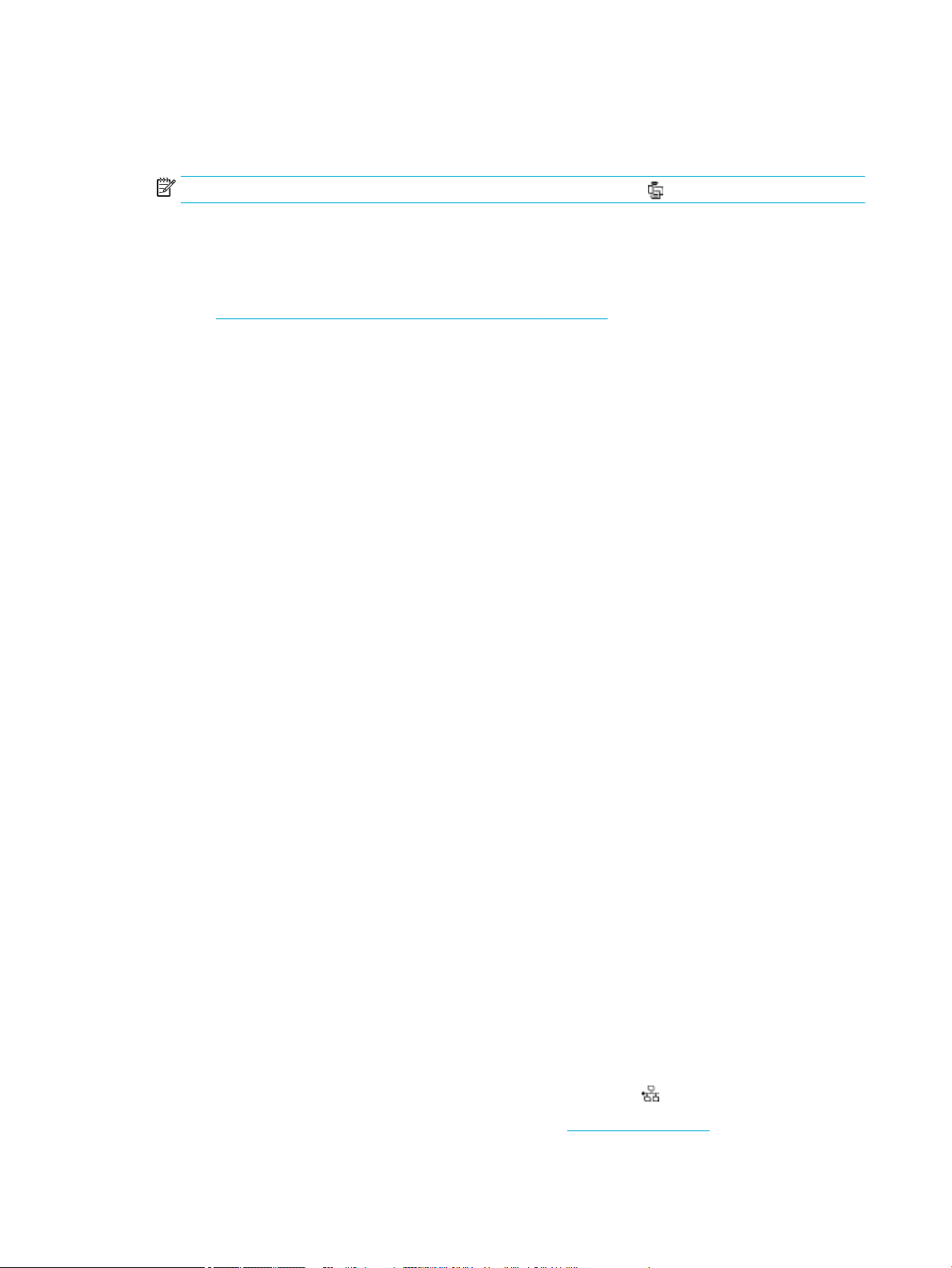
например DIRECT-**-HP PageWide XXXX (где ** — это уникальные символы, идентифицирующие
принтер, а XXXX — модель принтера, расположенная на принтере).
4. Введите пароль к Wi-Fi Direct, когда откроется соответствующее диалоговое окно.
ПРИМЕЧАНИЕ. Чтобы найти пароль, на главном экране коснитесь (Wi-Fi Direct).
5. Если принтер подключен к ПК через беспроводную сеть, перейдите к следующему шагу. Если
принтер подключен к ПК через USB-кабель, следуйте инструкциям ниже, чтобы установить
программное обеспечение принтера с использованием подключения HP Wi-Fi Direct.
а. Откройте программное обеспечение принтера. Дополнительную информацию см. в разделе
Откройте программное обеспечение принтера (Windows).
б. Щелкните Настройка и программное обеспечение принтера, а затем Подключение нового
принтера.
в. Когда на экране программ появится меню Варианты подключения, выберите
Беспроводное.
г. Выберите программное обеспечение принтера HP в списке обнаруженных принтеров.
д. Следуйте инструкциям на экране.
6. Напечатайте документ.
Печать с компьютера с возможностью беспроводного подключения (OS X)
1. Убедитесь, что в принтере включена функция Wi-Fi Direct.
2. Включите Wi-Fi на компьютере.
Для получения дополнительной информации см. документацию к устройству Apple.
3. Щелкните значок Wi-Fi и выберите имя Wi-Fi Direct, например DIRECT-**-HP PageWide XXXX (где **
— это уникальные символы, идентифицирующие принтер, а XXXX — модель принтера,
расположенная на принтере).
4. Если включена функция Wi-Fi Direct с системой защиты, введите пароль, когда появится
соответствующий запрос.
5. Добавьте принтер.
а. Откройте Системные настройки.
б. Щелкните Принтеры.
в. Нажмите значок + под списком принтеров в левой части экрана.
г. Выберите принтер из списка найденных принтеров (рядом с именем принтера в правой
колонке будет слово Bonjour) и щелкните Добавить.
Установка программного обеспечения принтера HP для устройства уже подключенного к сети
Если у устройства уже есть IP-адрес в беспроводной сети и вы хотите установить программное
обеспечение устройства на компьютере, выполните следующие действия.
1. Получите IP-адрес устройства (на панели инструментов коснитесь [Ethernet]).
2. Установите программное обеспечение принтера с сайта www.support.hp.com.
18 Глава 2 Подключение устройства RUWW
Page 31

3. Следуйте инструкциям на экране.
4. При появлении запроса выберите Беспроводная сеть — Подключение принтера к беспроводной
сети и Интернету, а затем щелкните Далее .
5. Из списка доступных принтеров выберите принтер с правильным IP-адресом.
Откройте программное обеспечение принтера (Windows)
В зависимости от операционной системы открыть программное обеспечение принтера можно одним из
следующих способов.
●
Windows 10. На рабочем столе компьютера щелкните Пуск, Все программы, HP. Выберите папку
принтера и значок с именем принтера.
●
Windows 8.1. Щелкните стрелку вниз в левом нижнем углу начального экрана и выберите
название принтера.
●
Windows 8. На начальном экране щелкните правой кнопкой мыши пустое пространство, на панели
приложений щелкните Все приложения и выберите название принтера.
●
Windows XP, Windows Vista и Windows 7. На рабочем столе компьютера щелкните Пуск, Все
программы, HP. Выберите папку для принтера и значок с именем принтера.
Настройка параметров сети
●
Просмотр и изменение параметров сети
●
Установка и изменение пароля устройства
●
Ручная настройка параметров TCP/IP с панели управления
●
Скорость соединения и параметры двусторонней печати
Просмотр и изменение параметров сети
Для просмотра или изменения параметров IP используйте встроенный веб-сервер HP.
1. Получите IP-адрес устройства (на панели инструментов коснитесь [Ethernet]).
2. Введите IP-адрес в адресной строке браузера, чтобы открыть встроенный веб-сервер HP.
3. Перейдите на вкладку Сеть для получения информации о сети. В случае необходимости
параметры можно изменить.
Установка и изменение пароля устройства
Используйте встроенный веб-сервер HP для установки нового или изменения имеющегося пароля
устройства в сети, с тем чтобы неавторизованные пользователи не могли изменить параметры
устройства.
ПРИМЕЧАНИЕ. Дополнительную информацию о защите пароля устройства см. в документе
«Рекомендации по безопасности» на веб-сайте безопасной печати HP.
RUWW Откройте программное обеспечение принтера (Windows) 19
Page 32

1. Получите IP-адрес устройства (на панели инструментов коснитесь [Ethernet]).
2. Введите IP-адрес устройства в адресной строке браузера. Щелкните вкладку Параметры,
выберите Безопасность, а затем щелкните ссылку Общая безопасность.
ПРИМЕЧАНИЕ. Если пароль уже установлен, вам будет предложено ввести его. Введите пароль
и слово admin в качестве имени пользователя, а затем нажмите Применить.
3. Введите новый пароль в поле Пароль и в поле Подтверждение пароля.
4. В нижней части окна нажмите Применить, чтобы сохранить пароль.
Ручная настройка параметров TCP/IP с панели управления
Ручная настройка адреса IPv4, маски подсети и шлюза по умолчанию с помощью меню панели
управления.
1. Откройте панель инструментов (потяните вниз вкладку панели инструментов, расположенную в
верхней части любого экрана, или коснитесь полоски в верхней части главного экрана).
2. На панели инструментов коснитесь (Настройка).
3. Коснитесь Настройка сети, а затем выберите один из вариантов.
●
Параметры Ethernet (для проводной сети)
●
Параметры беспроводной сети (для беспроводной сети)
4. Коснитесь Дополнительные параметры и выберите Параметры IP.
5. Коснитесь Вручную, затем IP-адрес.
6. С помощью цифровой клавиатуры сделайте следующее.
а. Введите IP-адрес и коснитесь Готово .
б. Введите маску подсети и коснитесь Готово .
в. Введите шлюз по умолчанию и коснитесь Готово .
7. Коснитесь Применить.
Скорость соединения и параметры двусторонней печати
ПРИМЕЧАНИЕ. Эта информация предназначена только для проводных сетей Ethernet. Она не может
применяться для беспроводных сетей.
Скорость соединения и режим связи сервера печати должны соответствовать параметрам сетевого
концентратора. В большинстве случаев следует оставить устройство в автоматическом режиме.
Некорректные изменения параметров скорости соединения и двусторонней печати могут сделать
невозможной связь принтера с другими сетевыми устройствами. Если необходимо внести изменения,
используйте панель управления принтера.
ПРИМЕЧАНИЕ. Изменение этих параметров может вызвать перезагрузку устройства. Применяйте
изменения, только когда устройство бездействует.
1. Откройте панель инструментов (потяните вниз вкладку панели инструментов, расположенную в
верхней части любого экрана, или коснитесь полоски в верхней части главного экрана).
2. На панели инструментов коснитесь (Настройка).
3. Коснитесь Настройка сети и выберите Параметры Ethernet.
20 Глава 2 Подключение устройства RUWW
Page 33

4. Коснитесь Дополнительные параметры и выберите Скорость соединения.
5. Выберите один из следующих вариантов.
Параметр Описание
Автоматически Сервер печати автоматически настраивается на самую высокую скорость соединения и
режим связи, который позволяет сеть.
10, полный дуплекс 10 Мбит/с, дуплексный режим
10, полудуплекс 10 Мбит/с, полудуплексный режим
100, полный дуплекс 100 Мбит/с, дуплексный режим
100, полудуплекс 100 Мбит/с, полудуплексный режим
1000BT 1000 Мбит/с, дуплексный режим
RUWW Настройка параметров сети 21
Page 34

3 Управление принтером и службы
принтера
●
Встроенный веб-сервер HP
●
Функции безопасности устройства
●
Помощник по принтеру HP в программное обеспечение принтера (Windows)
●
HP Utility (OS X)
●
AirPrint™ (OS X)
Встроенный веб-сервер HP
●
О встроенном веб-сервере (EWS).
●
Сведения о файлах «cookie»
●
Как открыть EWS.
●
Функции
О встроенном веб-сервере (EWS).
Устройство оснащено встроенным веб-сервером HP (EWS), который позволяет получить доступ к
информации о продукте и о работе в сети. Встроенный веб-сервер создает веб-страницы, которые
можно просматривать в обычном веб-браузере.
Работа встроенного веб-сервера обеспечивается оборудованием (например, принтером HP) или
микропрограммным (но не программным) обеспечением, запущенным на сервере.
Преимущество EWS заключается в том, что он предоставляет интерфейс для устройства, который
может использоваться на любом подключенном к сети компьютере или устройстве. Для работы со
встроенным веб-сервером не требуется устанавливать на компьютеры пользователей
дополнительное программное обеспечение, достаточно поддерживаемого веб-браузера. Чтобы
получить доступ к EWS, введите IP-адрес устройства в адресной строке браузера.
Сведения о файлах «cookie»
При просмотре веб-страниц встроенный веб-сервер размещает на жестком диске компьютера
небольшие текстовые файлы (файлы cookie). Эти файлы позволяют встроенному веб-серверу
распознавать компьютер при следующем подключении. Например, если выбран язык встроенного
веб-сервера, эта информация сохраняется в файле cookie, и при следующем подключении к
встроенному веб-серверу страницы будут показаны на этом языке. Хотя некоторые файлы cookie
удаляются в конце каждого сеанса (например, файлы, в которых сохраняется выбранный язык),
другие файлы (например, в которых сохраняются сведения о пользователе) хранятся на компьютере,
пока не будут удалены вручную.
ВАЖНО! Cookie-файлы, которые EWS сохраняет на компьютере, используются только для
сохранения настроек компьютера или для обмена данными между принтером и компьютером. Эти
cookie-файлы не отправляются на какие-либо веб-сайты HP.
22 Глава 3 Управление принтером и службы принтера RUWW
Page 35

Можно настроить веб-браузер так, чтобы разрешить сохранение всех файлов cookie или уведомлять
каждый раз при создании файла (это позволит принимать решение о сохранении или отклонении для
каждого файла cookie). Кроме того, с помощью веб-браузера можно удалить все нежелательные
файлы cookie.
В зависимости от используемого принтера запрет на сохранение файлов «cookie» может привести к
отключению одной или нескольких следующих функций.
●
Запуск программы с продолжением прерванных действий (особенно полезно при использовании
мастеров установки).
●
Сохранение выбранного языка встроенного веб-сервера.
●
Настройка главной страницы встроенного веб-сервера.
Сведения об изменении параметров конфиденциальности и файлов cookie, а также о просмотре и
удалении таких файлов см. в документации веб-браузера.
Как открыть EWS.
Чтобы открыть EWS, выполните одно из указанных ниже действий.
●
Введите IP-адрес устройства в адресную строку поддерживаемого веб-браузера. (Чтобы
получить IP-адрес устройства, на панели инструментов коснитесь [Ethernet].)
●
В программном обеспечении принтера откройте Помощник по принтеру HP и на вкладке Печать
выберите Главная страница принтера (EWS).
●
ПРИМЕЧАНИЕ. Если во время открытия сервера EWS произошла ошибка, проверьте правильность
параметров прокси вашей сети.
СОВЕТ: После того, как вы откроете URL-адрес, добавьте его в закладки, чтобы иметь возможность
быстро вернуться к нему в будущем.
Функции
●
●
●
●
●
●
ПРИМЕЧАНИЕ. Изменение параметров сети встроенного веб-сервера (EWS) может привести к
отключению некоторых функций устройства или программного обеспечения.
Дополнительную информацию см. в разделе Запуск помощника по принтеру HP.
В OS X используйте утилиту HP Utility или щелкните Системные настройки > Принтеры > HP
PageWide P75050-60 > Параметры и расходные материалы > Общие > Показать веб-страницу
принтера.
Вкладка Глав.
Вкладка «Печать»
Вкладка HP JetAdvantage
Вкладка «Сеть»
Вкладка «Инструменты»
Вкладка «Параметры»
Вкладка Глав.
На вкладке Главная можно получить доступ к часто используемым элементам вкладок Веб-службы,
Сеть, Инструменты и Параметры.
RUWW Встроенный веб-сервер HP 23
Page 36

ПРИМЕЧАНИЕ. По умолчанию отображаются не все элементы. Чтобы показать или скрыть элементы,
воспользуйтесь кнопкой Персонализация.
Элемент Описание
Настройки энергосбережения Настройка функций энергосбережения, которые переключают принтер в спящий режим
или автоматически включают и выключают принтер.
Обновление для принтера Проверка наличия обновлений для принтера.
Приблизительные уровни
картриджей
Информация сети Просмотр состояния проводной (802.3) или беспроводной (802.11) сети.
Панель инструментов качества
печати
Мастер настройки беспроводной
сети
Wi-Fi Direct Настройка Wi-Fi Direct для печати с мобильного устройства напрямую на принтер без
AirPrint Настройка AirPrint™ для печати с устройств, поддерживаемых Apple.
Информация о принтере Просмотр сведений о принтере, таких как серийный номер продукта, идентификатор
Администратор Настройка административного управления функциями принтера.
Резервное копирование Сохранение резервной копии параметров принтера в зашифрованный и защищенный
Брандмауэр Настройка сетевого брандмауэра.
Отчеты принтера Печать страниц сведений о принтере.
Отчет об использовании Просмотр счетчиков заданий печати.
Просмотр уровней картриджей.
Запуск инструментов обслуживания для улучшения качества печати документов.
Настройка беспроводного подключения с помощью мастера.
подключения к беспроводной сети.
услуг, версия микропрограммного обеспечения и общее количество страниц.
паролем файл.
ПРИМЕЧАНИЕ. Настройки для данной страницы автоматически сохраняются в файлах cookie веб-
браузера. Если файлы cookie веб-браузера удалены, данные настройки будут утеряны.
Вкладка «Печать»
На вкладке Печать можно настроить параметры печати.
Элемент Описание
Параметры печати Настройка общих параметров печати (например, качества), параметров двусторонней
печати, шрифтов PCL и ошибок PostScript.
Ограничение цветного режима Настройка и управление доступом пользователей к цветной печати.
Вкладка HP JetAdvantage
На вкладке HP JetAdvantage можно настроить удобные сетевые и облачные решения для печати и
организации рабочих процессов. Решения HP JetAdvantage созданы для того, чтобы помочь вашему
предприятию управлять парком принтеров и сканеров.
24 Глава 3 Управление принтером и службы принтера RUWW
Page 37

HP JetAdvantage включает в себя решения для обеспечения безопасности, для управления,
организации рабочих процессов и мобильной печати. Чтобы включить HP JetAdvantage, убедитесь, что
принтер подключен к сети и Интернету, и щелкните Продолжить. Следуйте инструкциям на экране.
Вкладка «Сеть»
На вкладке Сеть можно настроить и обеспечить защиту параметров сети для данного устройства при
подключении к IP-сетям. При подключении устройства к сетям других типов вкладка Сеть не
отображается.
Вы можете включить протоколы и службы или выключить ненужные. Эти протоколы и службы также
можно защитить от изменений
сетевых протоколов и служб см. в разделе Поддерживаемые сетевые протоколы.
Вкладка «Инструменты»
С помощью вкладки Инструменты можно просматривать и осуществлять управление служебными
программами устройства.
Элемент Описание
, установив пароль администратора встроенного веб-сервера. Список
Сведения о продукте
Отчеты
Утилиты
Резервное копирование и
восстановление
●
Информация о принтере: Просмотр сведений о принтере, таких как серийный номер
продукта, идентификатор услуг, версия микропрограммного обеспечения и общее
количество страниц.
●
Состояние расходных материалов. Просмотр уровней картриджей.
●
Параметры расходных материалов. Установка порогового значения, при котором
принтер уведомляет о том, что в картриджах заканчиваются чернила.
●
Отчет об использовании. Просмотр количества напечатанных страниц.
●
Отчет принтера. Печать различных отчетов, таких как списки шрифтов.
●
Журнал событий. Просмотр последних 50 сообщений об ошибках принтера.
●
Журнал заданий. Просмотр списка последних заданий, обработанных принтером.
●
Журнал использования цветов в заданиях. Просмотр количества страниц,
напечатанных в черно-белом, цветном и в режиме оттенков серого для всех заданий
и для отдельных заданий.
●
Закладки. Добавление в закладки страниц во встроенном веб-сервере.
●
Панель инструментов качества печати. Запуск инструментов обслуживания для
улучшения качества печати документов.
●
Контроль устройств. Назначение номера/местоположения ресурса данному
устройству.
●
Резервное копирование Создание защищенного паролем файла, в котором будут
храниться настройки принтера.
●
Восстановление. Восстановление настроек принтера с помощью резервного файла,
созданного встроенным веб-сервером.
Перезапуск принтера Цикл питания. Выключение и перезапуск принтера.
Обновления для принтера Обновления микропрограммы. Настройка параметра, позволяющего уведомлять о
наличии обновлений или устанавливать их автоматически.
RUWW Встроенный веб-сервер HP 25
Page 38

Вкладка «Параметры»
На вкладке Параметры можно настраивать различные параметры устройства, в том числе управление
питанием, дату и время, уведомления электронной почты, восстановление заводских настроек и
параметры брандмауэра.
Элемент Описание
Управление питанием Настройка режима энергосбережения в целях сведения к минимуму питания,
Предпочтения Настройка параметров по умолчанию для общих функций принтера, таких как дата и
потребляемого принтером в режиме ожидания, и для уменьшения износа элементов
электронного оборудования.
время, язык, дисплей и сбор анонимных данных об использовании. Также можно
установить значения по умолчанию для отдельных функций, таких как ручная подача,
управление лотками и бумагой, регистрация изображений, ColorLok и тихий режим.
Настройка панели управления
Безопасность Настройка параметров для предотвращения неавторизованного использования принтера
Уведомления по эл. почте Установка значений по умолчанию для почтового сервера, адресов назначения для
Параметры печати Настройка параметров по умолчанию для печати (таких как шрифт, качество печати,
Восстановление параметров по
умолчанию
Брандмауэр Настройка таких параметров брандмауэра, как правила, адреса, службы и др.
●
Настройка главного экрана. Добавление, удаление и перемещение значков панели
управления на главном экране.
●
Быстрые настройки. Наборы часто используемых параметров заданий
освобождают от необходимости настраивать параметры для каждого задания
вручную. Быстрые настройки отображаются на панели управления.
или отдельных его функций. Дополнительную информацию см. в разделе Параметры
безопасности.
уведомлений и параметров уведомлений.
двусторонняя печать, а также черно-белая или цветная печать).
Восстановление заводских настроек или параметров сети.
Функции безопасности устройства
●
Сведения о безопасности
●
Брандмауэр
●
Параметры безопасности
●
Обновления микропрограммы
Сведения о безопасности
Данное устройство поддерживает стандарты безопасности и протоколы, которые помогают
обеспечить безопасность устройства, защитить информацию в сети, упростить мониторинг работы и
обслуживание устройства.
Информацию о решениях безопасности изображений и печати HP см. на веб-сайте безопасной печати
HP. На веб-сайте представлены ссылки на технические документы и документы с часто задаваемыми
вопросами о функциях безопасности, а также могут содержаться сведения о дополнительных
функциях безопасности, которые отсутствуют в данном документе. Практические рекомендации см. в
документе «Рекомендации по безопасности» на том же веб-сайте.
26 Глава 3 Управление принтером и службы принтера RUWW
Page 39

Брандмауэр
Встроенный веб-сервер HP предоставляет возможность включения и настройки правил, приоритетов,
шаблонов, служб и политик брандмауэра устройства. Функция брандмауэра обеспечивает
безопасность сетевого уровня в сетях IPv4 и IPv6. Функциональные возможности настройки
брандмауэра позволяют контролировать, каким IP-адресам разрешен доступ к устройству. Они также
позволяют настраивать разрешения и приоритеты для служб управления, обнаружения и печати. Все
это обеспечивает повышенную надежность управления доступом к устройству.
Параметры безопасности
На вкладке Параметры встроенного веб-сервера в разделе Безопасность можно настроить параметры
безопасности устройства.
Элемент Описание
Общая безопасность Установка пароля для предотвращения удаленной настройки и просмотра параметров
Параметры администратора Настройка принтера с помощью включения и выключения функций, имеющих отношение
Управление доступом Включение и настройка способов авторизации для управления доступом пользователей к
принтера через встроенный веб-сервер неавторизованными пользователями.
к сетевому подключению, возможностям принтера (таким как цветная печать),
устройствам памяти и обновлениям микропрограммного обеспечения.
ПРИМЕЧАНИЕ. В целях безопасности некоторые функции отключены по умолчанию.
Чтобы их использовать, их необходимо включить.
отдельным задачам принтера.
Защита хранимых данных Настройка параметров защиты сохраненных в принтере заданий от неавторизованных
пользователей.
Обновления микропрограммы
Обновления микропрограммного обеспечения принтера могут устанавливаться автоматически. На
вкладке Инструменты встроенного веб-сервера щелкните Обновления для принтера, Обновления
микропрограммы, а затем Устанавливать обновления автоматически. HP рекомендует использовать
этот параметр.
Помощник по принтеру HP в программное обеспечение принтера (Windows)
Помощник по принтеру HP обеспечивает доступ к функциям и ресурсам принтера HP из меню программ
Windows или с помощью значка на рабочем столе компьютера.
Запуск помощника по принтеру HP
1. На компьютере щелкните Запуск , а затем выберите пункт Все программы.
2. Выберите HP, найдите название своего устройства, а затем выберите принтер.
Функции
●
Вкладка «Печать»
●
Вкладка «Магазин»
RUWW Помощник по принтеру HP в программное обеспечение принтера (Windows) 27
Page 40

●
Вкладка «Справка»
●
Вкладка «Инструменты»
●
Вкладка «Приблизительные уровни чернил»
Вкладка «Печать»
С помощью вкладки Печать можно просматривать и осуществлять управление служебными
программами печати.
Элемент Описание
Печать
Вкладка «Магазин»
На вкладке Магазин можно покупать расходные материалы HP через Интернет.
Вкладка «Справка»
●
Посмотреть, что печатается. Щелкните, чтобы открыть экран мониторинга печати и
просмотреть, приостановить или отменить задания печати.
●
Настройка принтера. Щелкните, чтобы открыть диалоговое окно свойств печати, в котором
можно изменить имя, параметры безопасности и другие свойства принтера.
●
Главная страница принтера (EWS). Щелкните, чтобы открыть встроенный веб-сервер HP и
произвести настройку, обслуживание и наблюдение за состоянием принтера.
●
Установка параметров. Щелкните, чтобы открыть диалоговое окно параметров печати, в
котором можно просмотреть или изменить значения по умолчанию для параметров размера
бумаги, качества печати и других.
●
Обслуживание принтера. Щелкните, чтобы открыть панель инструментов, позволяющую
выравнивать и чистить картриджи, а также печатать страницу диагностики.
●
Печать с мобильных устройств: щелкните, чтобы открыть веб-сайт www.hp.com/go/
mobileprinting и узнать, как выполнять печать со смартфона или планшетного компьютера.
Если локальная версия сайта для вашей страны или региона недоступна, вы будете
перенаправлены на веб-сайт о возможностях мобильной печати для другой страны, региона
или на другом языке.
На вкладке Справка можно найти такие ресурсы, как справка в Интернете и HP Eco Solutions.
Вкладка «Инструменты»
На вкладке Инструменты можно произвести установку и обслуживание драйверов и программного
обеспечения принтера, а также выполнить диагностику и устранить неполадки печати и подключения.
Вкладка «Приблизительные уровни чернил»
На вкладке Приблизительные уровни чернил можно посмотреть уровни картриджей и при
необходимости заказать новые картриджи.
HP Utility (OS X)
Утилита HP содержит средства настройки параметров печати, калибровки принтера, заказа расходных
материалов в Интернете и поиска информации о поддержке на веб-сайте.
28 Глава 3 Управление принтером и службы принтера RUWW
Page 41

ПРИМЕЧАНИЕ.
●
Доступные функции в утилите HP могут различаться в зависимости от выбранного принтера.
●
Предупреждения и индикаторы уровней картриджей предоставляют приблизительные значения,
предназначенные только для планирования. При получении сообщения о низком уровне
картриджей подготовьте для замены новый картридж, чтобы избежать возможных задержек при
печати. Картридж можно заменить, когда качество печати станет неприемлемым.
●
В целях безопасности некоторые функции отключены по умолчанию. Чтобы их использовать, их
необходимо включить.
Запуск утилиты HP
▲
Дважды нажмите HP Utility в папке HP, которая находится в папке Приложения.
AirPrint™ (OS X)
Это устройство поддерживает печать с помощью Apple AirPrint для iOS 4.2, а также Mac OS X 10.10 и
более поздних версий. AirPrint позволяет печатать на принтере через беспроводное соединение с iPad
(iOS 4.2), iPhone (3GS или более поздней версии) и iPod Touch (начиная с третьего поколения).
Дополнительную информацию см. в разделе Печать с помощью (OS X) AirPrint.
RUWW AirPrint™ (OS X) 29
Page 42

4 Бумага и другие печатные носители
●
Использование бумаги
●
Поддерживаемые форматы носителей
●
Поддерживаемые типы бумаги, емкость лотков и ориентация
●
Настройка лотков
●
Загрузка бумаги
●
Рекомендации по выбору и использованию бумаги
Использование бумаги
Картриджи HP PageWide для бизнеса разработаны специально для печатающих головок HP. Их
уникальный состав позволяет увеличить срок службы печатающих головок и повысить надежность
принтера. При использовании бумаги ColorLok® эти картриджи обеспечивают качество как при
лазерной печати, а также быстрое высыхание документов и их готовность к работе.
ПРИМЕЧАНИЕ. По результатам внутренних тестирований, проведенных с несколькими типами
обычной бумаги, компания HP настоятельно рекомендует использовать бумагу ColorLok® для своих
устройств. Дополнительную информацию см. на веб-сайте Стойкость печати HP.
Это устройство поддерживает множество типов бумаги и других носителей. Бумага или печатный
носитель, которые не отвечают приведенным ниже рекомендациям, могут стать причиной плохого
качества печати, учащения замятий и преждевременного износа устройства.
В некоторых случаях удовлетворительное качество печати не достигается даже при печати на бумаге,
отвечающей всем указанным требованиям. Такая проблема может возникнуть при неправильном
обращении с материалом, эксплуатации при неприемлемой температуре и влажности, а также по
причине других обстоятельств, которые компания HP не в состоянии контролировать.
УВЕДОМЛЕНИЕ. Использование бумаги или материала для печати, которые не соответствуют
техническим характеристикам HP, может привести к возникновению проблем с устройством,
требующим ремонта. На такой ремонт не распространяется гарантия и соглашения на техническое
обслуживание HP.
Следуйте этим рекомендациям, чтобы достичь удовлетворительных результатов при использовании
особой бумаги или носителя. Установите тип и размер бумаги в драйвере принтера, чтобы достичь
лучших результатов.
Тип носителя
Конверты
Следует делать Не следует делать
●
Храните конверты в ровном виде, без сгибов.
●
Используйте конверты, в которых шов доходит
до самого угла конверта.
●
Не используйте мятые, зазубренные,
прилипшие друг к другу или иным образом
испорченные конверты.
30 Глава 4 Бумага и другие печатные носители RUWW
Page 43

Тип носителя Следует делать Не следует делать
●
Не используйте конверты с застежками,
заклепками, окнами и покрытием.
Наклейки
Фирменные и
печатные
бланки
Плотная бумага
Глянцевая
бумага или
бумага с
покрытием
●
Расположите наклейку согласно инструкциям
производителя наклеек. В большинстве
случаев наклейка подается коротким краем
вперед, даже если лоток позволяет подачу
длинным краем.
●
Используйте только новые наклейки.
Использование старых наклеек увеличивает
вероятность их расслоения при печати.
●
Используйте только наклейки с защищенным
задним слоем между ними.
●
Используйте немятые, ровные наклейки.
●
Используйте только полные листы наклеек.
●
Печатайте только на бумаге, разрешенной к
использованию в принтерах HP PageWide.
●
Печатайте только на плотной бумаге,
разрешенной к использованию в принтерах HP
PageWide и удовлетворяющей требованиям по
весу для данных устройств.
●
Печатайте только на глянцевой бумаге или
бумаге с покрытием, разрешенной к
использованию в принтерах HP PageWide.
●
Не используйте наклейки со складками,
пузырьками или иным образом испорченные.
●
Не печатайте неполные листы наклеек.
●
Не используйте рельефные и металлические
фирменные бланки.
●
Не используйте бумагу плотнее
рекомендуемых для этого устройства
характеристик, если это не бумага HP,
разрешенная к использованию в этом
устройстве.
●
Не печатайте на глянцевой бумаге или бумаге с
покрытием, предназначенной для лазерных
принтеров.
УВЕДОМЛЕНИЕ. Не используйте носители со скрепками.
Поддерживаемые форматы носителей
Устройство поставляется с лотками 1 и 2. Один из приведенных далее нижних лотков может быть
добавлен в качестве дополнительной принадлежности.
Нижние лотки на 550 листов каждый.
●
Лоток на 550 листов
●
Лоток на 550 листов и подставка
●
3 лотка на 550 листов и подставка
Входные лотки большой емкости.
●
Высокоемкие входные лотки на 4000 листов и подставка
Используйте подходящие форматы бумаги и других носителей для каждого лотка.
●
Поддерживаемые размеры бумаги и печатных носителей
●
Поддерживаемые размеры конвертов (только для лотка 1)
●
Поддерживаемые размеры карточек
RUWW Поддерживаемые форматы носителей 31
Page 44

●
Поддерживаемые размеры наклеек
●
Поддерживаемые форматы фотобумаги
Поддерживаемые размеры бумаги и печатных носителей
Нижние
лотки на 550
листов
Формат Размеры – мм (д.) Лоток 1 Лоток 2
Letter 216 x 279
Legal 216 x 356
Executive 184 x 267
Statement 140 x 216
Ocio 8,5 x 13 д. 216 x 330
Ocio 216 x 340 мм 216 x 340
11 x 17 д. 279 x 432
12 x 18 д. 305 x 457 (12 x 18)
A3 297 x 420
A4 210 x 297
A5 148 x 210
A6 105 x 148
RA3 305 x 430
RA4 215 x 305
каждый
Лотки
высокой
емкости
Автоматичес
кая
двустороння
я печать
SRA4 225 x 320
B4 (JIS) 257 x 364
B5 (JIS) 182 x 257
B6 (JIS) 128 x 182
10 х 15 см 101,6 x 152,4
4 x 6 д. 102 x 152
5 x 7 д. 127 x 178
5 x 8 д. 127 x 203
Японская открытка 100 x 148
Двойная японская
открытка с
поворотом
8K 260 x 368
270 x 390
273 x 394
16K 184 x 260
148 x 200
32 Глава 4 Бумага и другие печатные носители RUWW
Page 45

Нижние
лотки на 550
листов
Формат Размеры – мм (д.) Лоток 1 Лоток 2
195 x 270
197 x 273
каждый
Лотки
высокой
емкости
Автоматичес
кая
двустороння
я печать
Нестандартные
форматы — мм (д.)
100–304,8 x
148–457,2
210–297 x
148–431,8
210–297 x
148–431,8
Поддерживаемые размеры конвертов (только для лотка 1)
Формат Размеры – мм (д.)
Конверт № 9 98,4 x 225,4
Конверт № 10 104,8 x 241,3
Монарх 98,4 x 190,5
Конверт B5 176 x 250
Конверт C5 162 x 229
Конверт C6 114 x 162
Конверт DL 110 x 220
Японский конверт Чоу №3 120 x 235
Поддерживаемые размеры карточек
279,4–297 x
210–216
Нижние лотки
на 550 листов
Формат Размеры – мм (д.) Лоток 1 Лоток 2
4 x 6 д. 102 x 152
5 x 8 д. 127 x 203
A6 105 x 148,5
Японская открытка 100 x 148
Двойная японская
открытка с поворотом
Нестандартные
форматы — мм (д.)
148 x 200
100–304,8 x
148–457,2
210–297 x 148–
431,8
каждый
210–297 x 148–
431,8
Поддерживаемые размеры наклеек
ПРИМЕЧАНИЕ. Расположите наклейку согласно инструкциям производителя наклеек. В большинстве
случаев наклейка подается коротким краем вперед, даже если лоток позволяет подачу длинным
краем.
Лотки высокой
емкости
279,4–297 x
210–216
Автоматическа
я
двусторонняя
печать
RUWW Поддерживаемые форматы носителей 33
Page 46

Нижние лотки на
550 листов
Формат Размеры – мм (д.) Лоток 1 Лоток 2
Letter 216 x 279
A4 210 x 297
каждый
Лотки высокой
емкости
Поддерживаемые форматы фотобумаги
Нижние лотки
на 550 листов
Формат Размеры – мм (д.) Лоток 1 Лоток 2
4 x 6 д. 102 x 152
10 х 15 см 101,6 x 152,4
5 x 7 д. 127 x 178
Японская открытка 100 x 148
каждый
Лотки высокой
емкости
Нестандартные
форматы — мм (д.)
100–304,8 x
148–457,2
210–297 x 148–
431,8
210–297 x 148–
431,8
Поддерживаемые типы бумаги, емкость лотков и ориентация
Для достижения наилучших результатов используйте подходящие типы бумаги, учитывайте
вместимость лотков и ориентацию.
ПРИМЕЧАНИЕ. Вместимость может изменяться в зависимости от плотности и толщины бумаги, а
также от внешних условий.
Ориентация
Носители некоторых размеров, например Letter и A4, могут умещаться в лотках двумя способами: (1)
длинным краем к боковой стенке (книжная ориентация) и (2) длинным краем к задней стенке
(альбомная ориентация).
279,4–297 x
210–216
34 Глава 4 Бумага и другие печатные носители RUWW
Page 47

СОВЕТ:
●
Книжная ориентация (1) является предпочтительной. Если возможно, загружайте носитель
длинным краем к боковой стенке лотка.
●
Если в лотке закончатся носители во время выполнения задания печати, устройство не будет
автоматически печатать из другого лотка, если ориентация не совпадает. Вместо этого задание
печати будет приостановлено и появится запрос загрузить носитель в пустой лоток.
●
Если в лотке закончатся носители, загрузите новые в той же ориентации.
Тип бумаги и емкость лотков
Емкость лотков — это приблизительное значение, основанное на стандартном носителе —
высокосортной бумаге плотностью 75 г/м² (20 фунтов). Чем плотнее бумага, тем меньше значение
емкости лотка.
Тип бумаги Лоток 1
60–175 г/м2:
●
Неспецифицированная и
обычная
●
HP EcoFFICIENT
●
Фирменный бланк
●
Печатный бланк
●
Перфорированная бумага
●
Легкая 60-74 г
●
Средняя 85-95 г
●
Средней плотности 96-110 г
●
Плотная 111-130 г
●
Бумага HP повыш. кач. для
презентаций, мат. 120 г
●
Очень плотная 131-175 г
●
Цветная
●
Высокосортная
●
Вторичная
●
Грубая
До 100 листов До 550 листов До 550 листов на лоток До 2000 листов на
Лоток 2
Нижние лотки на 550
листов каждый
Лотки высокой
емкости
лоток
●
Матовая бумага HP для
брошюр, 180 г
●
Глянцевая бумага HP для
брошюр
●
Карточки 176-220 г
●
Улучшенная фотобумага HP
●
Конверт
●
Плотный конверт
До 50 листов До 300 листов До 300 листов на лоток
До 2000 листов (75
г/м²) на лоток
До 40 листов До 220 листов До 220 листов на лоток
До 14 конвертов – – –
До 2000 листов (75
г/м²) на лоток
RUWW Поддерживаемые типы бумаги, емкость лотков и ориентация 35
Page 48

Настройка лотков
Настройка лотка на панели управления обычно происходит во время первоначальной настройки
устройства. Правильная настройка лотков очень важна для эффективного использования устройства.
В случае проблем с печатью рекомендуется убедиться, что используются правильные параметры
конфигурации.
Решить проблему конфигурации лотков. Воспользуйтесь онлайн-мастером HP для устранения неполадок.
ПРИМЕЧАНИЕ. Мастер HP устранения неполадок через Интернет может быть доступен не на всех
языках.
Рекомендации
●
Чтобы избежать замятий бумаги, загружайте в каждый лоток только носители поддерживаемого
формата и типа.
Дополнительную информацию см. в разделах Поддерживаемые форматы носителей и
Поддерживаемые типы бумаги, емкость лотков и ориентация.
●
Необходимо отрегулировать направляющие бумаги, выравняв их по стопке носителей.
Направляющие бумаги помогают устройству определить размер носителя.
Следуйте пошаговым инструкциям, если принтер не использует нужный лоток.
●
●
Примеры
В этой таблице приведены правильные параметры программного обеспечения принтера и
конфигурации принтера для некоторых распространенных заданий печати.
Задача Инструкции Действия устройства
Настройка принтера
для автоматического
выбора правильного
лотка.
На панели управления устройства убедитесь, что формат и тип носителя совпадает с
загруженными в каждый лоток. Чтобы перейти к экранам конфигурации принтера, откройте
панель инструментов, коснитесь (Конфигурация/настройка лотков) и выберите нужный экран.
При печати не забудьте выбрать правильные параметры лотка для соответствующего задания
печати в программном обеспечении принтера.
●
Выполните одно из указанных ниже
действий.
—
Windows. В разделе Источник бумаги,
выберите Автовыбор принтера.
—
OS X. В разделе Подача бумаги,
выберите Автовыбор.
Затем выберите нужный тип и формат
носителя для задания печати.
●
Настройка принтера. В разделе Параметры
на экране Настройка бумаги размер и тип
носителя для каждого лотка должен
совпадать с тем, что загружено в лоток.
Запрашивает параметры лотков и выбирает
первый из них с нужным размером и типом
носителя, начиная с лотка по умолчанию.
Если в лотке 1 есть носитель и в конфигурации
лотка установлен Любой размер и Любой тип,
устройство печатает сначала в этот лоток.
Печать из лотка 1.
●
Выполните одно из указанных ниже
действий.
Устройство выполняет печать из лотка 1, пока он
не будет пуст. Затем оно опрашивает другие
36 Глава 4 Бумага и другие печатные носители RUWW
Page 49

Задача Инструкции Действия устройства
—
Windows. В разделе Источник бумаги,
выберите Автовыбор принтера.
—
OS X. В разделе Подача бумаги,
выберите Автовыбор.
●
Настройка принтера. В разделе Параметры
на экране Настройка бумаги для лотка 1 в
поле Размер бумаги должен быть
установлен Любой размер, а в поле Тип
бумаги должно быть выбрано Любой тип.
лотки и печатает из первого, содержащего
носители правильного размера и типа.
Отправить задание на
принтер; принтер
должен ожидать
загрузки носителя в
лоток 1.
Печать только из
определенного лотка.
Печатать из
определенного лотка,
если размер и тип
носителя совпадают;
если они не совпадают,
печатать из другого
лотка.
●
Программное обеспечение принтера:
выберите Ручная подача.
●
Настройка принтера: в разделе Параметры
на экране Управление лотками в поле
Запрос ручной подачи должно быть
выбрано Всегда.
●
Программное обеспечение принтера:
выберите нужный лоток.
●
Настройка принтера: в разделе Параметры
на экране Управление лотками в поле
Использовать запрошенный лоток должно
быть выбрано Исключительно.
●
Программное обеспечение принтера:
выберите нужный лоток.
●
Настройка принтера: в разделе Параметры
на экране Управление лотками в поле
Использовать запрошенный лоток должно
быть выбрано В первую очередь.
Появится запрос загрузить в лоток
соответствующий носитель. Устройство начнет
печать только после того, как вы загрузите
носитель и коснетесь OK.
Выполняет печать из выбранного лотка, если
размер и тип носителя совпадают.
Если они не совпадают, на панели управления
появится запрос загрузить в лоток носитель,
совпадающий по размеру и типу с выбранным
для задания печати в программном обеспечении
принтера.
После загрузки правильных носителей принтер
автоматически обновляет размера и типа
носителя в параметрах конфигурации лотка в
соответствии с заданием печати.
Выполняет печать из выбранного лотка, если
размер и тип носителя совпадают. Если они не
совпадают, устройство опрашивает другие лотки
и печатает из первого, содержащего носители
правильного размера и типа.
Дополнительную информацию о параметрах ПО принтера см. в разделе Печать с компьютера
(Windows) или Печать с компьютера (OS X).
Загрузка бумаги
В этом разделе описывается, как загружать бумагу в книжной ориентации в лоток для односторонней
печати, что соответствует заводским настройкам по умолчанию. В вашем устройстве могут быть
доступны не все лотки или функции.
●
Загрузка в лоток 1
●
Загрузка в лоток 2
●
Загрузка в нижние лотки на 550 листов
●
Загрузка во входные лотки большой емкости
●
Загрузка конвертов
●
Загрузка фирменных или предварительно напечатанных бланков
RUWW Загрузка бумаги 37
Page 50

Загрузка в лоток 1
Лоток 1 — это универсальный лоток, расположенный на левой стороне устройства.
ПРИМЕЧАНИЕ. Если вы не используете режим альтернативных бланков (ALM), поместите бумагу
следующим образом для односторонней печати.
●
A4/Letter. Загрузите бумагу в книжной ориентации стороной для печати вниз, верхним краем к
задней части лотка.
●
A3/Ledger. Загрузите бумагу в альбомной ориентации стороной для печати вниз, верхним краем
влево.
Для ориентации в режиме ALM см. Загрузка фирменных или предварительно напечатанных бланков.
1. Откройте лоток 1.
2. Раздвиньте направляющие бумаги и загрузите бумагу.
38 Глава 4 Бумага и другие печатные носители RUWW
Page 51

3. Сдвиньте направляющие бумаги в соответствии с размером загруженного носителя.
Загрузка в лоток 2
Это лоток по умолчанию. При первой загрузке бумаги в устройство сначала загрузите лоток по
умолчанию.
ПРИМЕЧАНИЕ. Если вы не используете режим альтернативных бланков (ALM), поместите бумагу
следующим образом для односторонней печати.
●
A4/Letter. Загрузите бумагу в книжной ориентации стороной для печати вниз, верхним краем к
задней части лотка.
●
A3/Ledger. Загрузите бумагу в альбомной ориентации стороной для печати вниз, верхним краем
влево.
Для ориентации в режиме ALM см. Загрузка фирменных или предварительно напечатанных бланков.
1. Выдвиньте лоток из устройства.
2. Раздвиньте направляющие длины и ширины бумаги.
RUWW Загрузка бумаги 39
Page 52

3. Загрузите бумагу в лоток и убедитесь, что она лежит ровно всеми четырьмя углами. Сдвиньте
направляющие длины и ширины бумаги в соответствии с размером загруженного носителя.
. Прижмите стопку бумаги, чтобы она находилась ниже указателя высоты стопки, расположенного
4
в задней части лотка.
5. Установите лоток в устройство.
Загрузка в нижние лотки на 550 листов
Устройство может быть оснащено следующими нижними лотками в качестве стандартной или
дополнительной принадлежности:
●
Лоток на 550 листов (на рисунке)
●
Лоток на 550 листов и подставка
●
3 лотка на 550 листов и подставка
40 Глава 4 Бумага и другие печатные носители RUWW
Page 53

Для загрузки носителей в эти лотки следуйте инструкциям в разделе Загрузка в лоток 2.
Загрузка во входные лотки большой емкости
Высокоемкие входные лотки на 4000 листов и подставка можно установить в устройство в качестве
дополнительной принадлежности.
ПРИМЕЧАНИЕ. Если вы не используете режим альтернативных бланков (ALM), поместите бумагу
следующим образом для односторонней печати.
●
A4/Letter. Загрузите бумагу в книжной ориентации стороной для печати вниз, верхним краем к
задней части лотка.
Для ориентации в режиме ALM см. Загрузка фирменных или предварительно напечатанных бланков.
1. Выдвиньте лоток из устройства.
2. Раздвиньте направляющие длины бумаги.
RUWW Загрузка бумаги 41
Page 54

3. Загрузите бумагу в лоток и убедитесь, что она лежит ровно всеми четырьмя углами.
4. Сдвиньте направляющие длины бумаги в соответствии с размером загруженного носителя.
5. Установите лоток в устройство.
Загрузка конвертов
В лоток 1 можно загружать конверты.
1. Откройте лоток 1.
42 Глава 4 Бумага и другие печатные носители RUWW
Page 55

2. Поместите конверты в лоток 1 в соответствии со значком носителя, лицевой стороной вниз,
верхним краем конверта к задней стороне принтера.
3. Сдвиньте направляющие бумаги.
Загрузка фирменных или предварительно напечатанных бланков
Загружать фирменные, печатные и перфорированные бланки можно в любой лоток. Ориентация
бумаги зависит от того, какой режим печати используется — односторонний или двусторонний. Если
включен альтернативный режим фирменных бланков (ALM), можно печатать и в одностороннем и в
двустороннем режиме без изменения ориентации бумаги.
Включение и выключение режима ALM с панели управления
1. Откройте панель инструментов (потяните вниз вкладку панели инструментов, расположенную в
верхней части любого экрана, или коснитесь полоски в верхней части главного экрана).
2. На панели инструментов коснитесь (Настройка).
3. Коснитесь Управление лотками и бумагой, а затем Альтернативный режим бланков, чтобы
включить или выключить его.
RUWW Загрузка бумаги 43
Page 56

Включение и выключение режима ALM с помощью EWS
1. Введите IP-адрес устройства в адресную строку браузера, чтобы открыть EWS. (Чтобы получить
IP-адрес устройства, на панели инструментов коснитесь [Ethernet].)
2. Перейдите на вкладку Параметры.
3. Щелкните Предпочтения , а затем щелкните Управление лотками и бумагой.
4. В разделе Альтернативный режим бланков выберите Включено или Отключено.
5. Нажмите кнопку Применить.
Загрузка фирменных и печатных бланков при включенном режиме ALM
ПРИМЕЧАНИЕ. При включенном режиме ALM необходимо выбрать Фирменные бланки, Печатные
бланки или Перфорированную бумагу в параметрах конфигурации лотка на панели управления
принтера.
1. Загрузите в лоток носители формата A4/Letter стороной для печати вверх, верхней стороной
формы к задней стороне лотка и длинным краем к боковой стенке.
2. Завершите шаги из раздела Загрузка в лоток 1, Загрузка в лоток 2, Загрузка в нижние лотки на 550
листов или Загрузка во входные лотки большой емкости.
Загрузка фирменных или предварительно напечатанных бланков (режим ALM отключен)
1. Для односторонних и двусторонних заданий печати располагайте бумагу, указанным ниже
способом.
●
Односторонний режим: загрузите в лоток носители формата A4/Letter стороной для печати
вниз, верхней стороной формы к задней стороне лотка и длинным краем к боковой стенке.
●
Двусторонний режим: загрузите в лоток носители формата A4/Letter стороной для печати
вверх, верхней стороной формы к задней стороне лотка и длинным краем к боковой стенке.
2. Завершите шаги из раздела Загрузка в лоток 1, Загрузка в лоток 2, Загрузка в нижние лотки на 550
листов или Загрузка во входные лотки большой емкости.
44 Глава 4 Бумага и другие печатные носители RUWW
Page 57

Рекомендации по выбору и использованию бумаги
Для достижения наилучшего качества печати соблюдайте следующие правила.
●
Во избежание замятия бумаги, низкого качества печати и других проблем не используйте
следующие носители в лотках:
—
Многостраничные формы
—
Поврежденные, скрученные и мятые носители
—
Носители с вырезами или перфорацией
—
Сильно текстурированные, тисненые и другие носители, на которых трудно печатать
—
Слишком легкие или легко растягивающиеся носители
—
Носители со скрепками или застежками
●
Загружайте листы не по отдельности, а стопкой. Для предотвращения замятия все листы в стопке
должны быть одинакового размера и типа.
●
Не загружайте в лоток одновременно носители различных типов.
●
Не загружайте в лоток одновременно носители различных размеров.
●
При загрузке из лотка убедитесь, что бумага загружена правильно.
●
Убедитесь, что загруженная бумага не имеет изгибов, загнутых краев и разрывов.
●
Не перегружайте лоток.
●
Отрегулируйте направляющие ширины бумаги, чтобы они плотно прилегали к краям стопки
бумаги. Убедитесь, что направляющие не сгибают загруженную бумагу.
RUWW Рекомендации по выбору и использованию бумаги 45
Page 58

5 Картриджи
●
Картриджи HP PageWide
●
Управление картриджами
●
Замена картриджей
●
Советы по работе с картриджами
Картриджи HP PageWide
●
Политика HP в отношении картриджей других производителей
●
Поддельные картриджи HP
Политика HP в отношении картриджей других производителей
ВАЖНО!
●
Компания HP не может гарантировать качество или надежность повторно заправленных
картриджей собственного производства.
●
Гарантия HP не распространяется на картриджи сторонних производителей и повторно
заправленные картриджи собственного производства.
●
Гарантия HP не распространяется на ремонт и обслуживание, необходимость в которых возникла
в результате использования картриджей сторонних производителей или повторно заправленных
картриджей собственного производства.
ПРИМЕЧАНИЕ.
●
Данный принтер не предназначен для использования с системами непрерывной подачи чернил.
Для возобновления печати удалите систему непрерывной подачи чернил и установите
оригинальные (или совместимые) картриджи HP.
●
Картриджи, предназначенные для данного принтера, следует использовать, пока в них не
закончатся чернила. Заправка картриджей до момента окончания чернил может привести к сбоям
в работе принтера. В этом случае для продолжения печати необходимо вставить новые
картриджи (подлинные картриджи HP или совместимые).
Поддельные картриджи HP
Если вы обнаружили следующее, возможно, картридж не является подлинным картриджем HP.
●
На панели управления или в отчете о состоянии принтера указано, что в принтер установлен
ранее использовавшийся или поддельный картридж.
●
При использовании картриджа очень часто возникают неполадки.
●
Картридж выглядит необычно (например, упаковка отличается от обычной упаковки HP).
Если после установки картриджа HP в сообщении панели управления указано, что он уже был в
употреблении или является поддельным, перейдите на веб-сайт www.hp.com/go/anticounterfeit . HP
поможет решить проблему.
46 Глава 5 Картриджи RUWW
Page 59

Управление картриджами
Для обеспечения высокого качества печати и долгого срока службы картриджей соблюдайте правила
их использования, хранения и контроля состояния.
●
Хранение картриджей
●
Печать в стандартном офисном режиме
●
Использование картриджей с истекающим сроком службы
●
Проверка приблизительного уровня картриджей
●
Заказ картриджей
●
Утилизация картриджей
Хранение картриджей
●
Не извлекайте картридж из упаковки, пока не возникнет необходимость его использования.
●
Перед использованием храните картриджи при комнатной температуре (15-35° C или 59-95° F)
минимум 12 часов.
●
Обращайтесь с картриджами осторожно. В случае падения, встряхивания или неправильного
обращения с картриджами при установке могут возникнуть временные проблемы с печатью.
Печать в стандартном офисном режиме
При работе в стандартном офисном режиме печати напечатанные документы получаются немного
светлее, что позволяет увеличить срок службы картриджа.
1. В меню Файл программного обеспечения нажмите Печать.
2. Убедитесь, что выбран этот принтер.
3. Выполните одно из указанных ниже действий.
●
Windows. Щелкните ссылку или кнопку, с помощью которой открывается диалоговое окно
Свойства .
В зависимости от используемой программы эта кнопка может называться Свойства ,
Параметры, Настройка принтера, Свойства принтера, Принтер или Установка параметров.
●
OS X. Во всплывающем меню выберите Копии и страницы.
4. Щелкните вкладку Бумага/качество.
5. Выберите Стандартный офисный в раскрывающемся меню Качество печати (Windows) или во
всплывающем меню (OS X).
Использование картриджей с истекающим сроком службы
Уведомления, относящиеся к расходным материалам, отображаются на панели управления принтера.
RUWW Управление картриджами 47
Page 60

●
Сообщение Низкий уровень чернил появляется, когда вскоре может потребовать замена
картриджа. Печать можно продолжить, однако следует иметь в наличии запасной картридж. До
тех пор, пока не появится соответствующее сообщение, картридж не нуждается в замене.
●
Сообщение Очень низкий уровень чернил появляется, когда картридж израсходован и его можно
заменить. Принтер использует свои резервы для печати. Примерное количество страниц, которые
можно напечатать, используя эти резервы, можно посмотреть на панели управления устройства.
●
Сообщение Картридж закончился появляется, когда картридж израсходован и его необходимо
заменить для продолжения печати. После установки нового картриджа резервы будут
пополнены.
Проверка приблизительного уровня картриджей
Для проверки приблизительного уровня картриджей можно воспользоваться панелью управления
принтера или программным обеспечением принтера.
ПРИМЕЧАНИЕ.
●
При установке повторно заправленного или восстановленного картриджа, либо картриджа,
который использовался в другом принтере, индикатор уровня этого картриджа может
показывать неправильное значение или будет недоступен.
●
Уведомления и индикаторы уровня картриджей предоставляют приблизительные значения,
предназначенные только для планирования. При получении сообщения о низком уровне
картриджей подготовьте для замены новый картридж, чтобы избежать возможных задержек при
печати. До появления соответствующего сообщения картриджи не нуждаются в замене.
●
Картриджи используются в процессе печати для различных целей. Например, в процессе
инициализации
печатающей головки, которое обеспечивает бесперебойную печать. После использования
картриджа в нем остается небольшое количество чернил. Дополнительную информацию см. на
веб-сайте www.hp.com/buy/supplies .
Проверка уровня картриджей с помощью панели управления
1. Откройте панель инструментов (потяните вниз вкладку панели инструментов, расположенную в
верхней части любого экрана, или коснитесь полоски в верхней части главного экрана).
2.
На панели инструментов коснитесь (Приблизительные уровни картриджей), чтобы
посмотреть приблизительный уровень картриджей.
Проверка уровня картриджей с помощью EWS
1. Откройте встроенный веб-сервер. Дополнительную информацию см. в разделе Как открыть EWS..
2. Щелкните вкладку Инструменты, а затем Состояние расходных материалов.
Проверка уровня картриджей с помощью программного обеспечения устройства (Windows)
1. Запустите программу настройки принтера HP Printer Assistant. Дополнительную информацию см. в
разделе Запуск помощника по принтеру HP.
2. На вкладке Печать выберите Обслуживание принтера.
, когда принтер и картриджи подготавливаются к печати, и при обслуживании
3. Щелкните по вкладке Приблизительные уровни картриджей.
48 Глава 5 Картриджи RUWW
Page 61

Проверка уровня картриджей с помощью программного обеспечения устройства (OS X)
1. запустите утилиту HP Utility. Дополнительную информацию см. в разделе Запуск утилиты HP.
2. Убедитесь, что выбран этот принтер.
3. Выберите Состояние расходных материалов.
Будут показаны приблизительные уровни картриджей.
Заказ картриджей
Для заказа картриджей перейдите по адресу www.hp.com . (В настоящее время некоторые разделы
веб-сайта HP доступны только на английском языке.) В некоторых странах и регионах заказ
картриджей в Интернете не поддерживается. Тем не менее во многих странах можно получить
информацию о заказе по телефону и расположении магазинов, а также напечатать список покупок.
Кроме того, по адресу www.hp.com/buy/supplies вы можете получить информацию о возможности
приобретения продуктов HP в вашей стране.
Для замены используйте только картриджи с тем же номером, что и заменяемый картридж. Номер
картриджа можно найти в следующих местах.
●
На этикетке картриджа, подлежащего замене.
●
На этикетке внутри принтера. Чтобы найти этикетку, откройте крышку отсека картриджа.
●
В программном обеспечении принтера откройте помощник по принтеру HP, щелкните Магазин, а
затем Покупка материалов в Интернете.
●
Во встроенном веб-сервере щелкните вкладку Инструменты и в области Сведения о продукте
щелкните Состояние расходных материалов. Дополнительную информацию см. в разделе
Встроенный веб-сервер HP.
ПРИМЕЧАНИЕ. Картридж с меткой SETUP (установочный картридж), который поставляется в
комплекте с принтером, нельзя приобрести отдельно.
Утилизация картриджей
Чтобы получить полную информацию об утилизации и заказать наклейки, конверты и коробки для
утилизации с оплатой почтовых расходов, перейдите на веб-сайт http://hp.com/recycle.
Замена картриджей
Устройство использует четыре цвета, для печати которых необходимы картриджи с чернилами
соответствующего цвета: желтый (Y), пурпурный (M), голубой (C) и черный (K).
УВЕДОМЛЕНИЕ.
●
Чтобы избежать проблем с качеством печати, HP рекомендует заменять отсутствующие
картриджи оригинальными картриджами HP как можно скорее. Дополнительную информацию
см. в разделе Заказ картриджей.
●
Не выключайте принтер, если какие-либо картриджи отсутствуют.
1. Откройте дверцу картриджей.
RUWW Замена картриджей 49
Page 62

2. Нажмите на старый картридж для его разблокировки.
3. Возьмитесь за край старого картриджа и потяните картридж на себя, чтобы извлечь его.
4. Не прикасайтесь к металлическим контактам картриджа. Следы от пальцев на контактах могут
вызвать ошибки подключения.
5. Установите новый картридж в соответствующий слот.
50 Глава 5 Картриджи RUWW
Page 63

6. Закройте дверцу картриджей.
Советы по работе с картриджами
При работе с картриджами используйте следующие рекомендации.
●
Используйте оригинальные картриджи HP.
Оригинальные картриджи HP предназначены специально для принтеров и бумаги HP. Они прошли
все необходимые испытания для обеспечения неизменно высокого качества печати.
ПРИМЕЧАНИЕ. HP не гарантирует качество и надежность картриджей другого производителя
(не HP). Гарантия не распространяется на обслуживание и ремонт устройства в связи с
использованием картриджей другого производителя (не HP).
Если эти картриджи были приобретены как оригинальные картриджи HP, перейдите по адресу
www.hp.com/go/anticounterfeit .
●
Чтобы избежать проблем с качеством печати, сделайте следующее:
—
Всегда выключайте принтер с помощью кнопки питания на передней части устройства и
ждите, когда погаснет индикатор кнопки питания.
—
Убедитесь, что все отсеки для картриджей заполнены.
●
Если качество печати является неприемлемым, см. раздел Повышение качества печати.
●
При извлечении картриджа из принтера по какой-либо причине постарайтесь вернуть его на
место как можно скорее.
●
Не открывайте и не распаковывайте картриджи, пока не будете готовы к установке.
●
Вставляйте картриджи в правильные гнезда. Устанавливайте картриджи в гнезда с цветом и
обозначением, соответствующими цвету и обозначению на картридже. Все картриджи должны
зафиксироваться на месте со щелчком.
●
Следите за приблизительным уровнем картриджей. В картриджах должно быть достаточно
расходных материалов.
RUWW Советы по работе с картриджами 51
Page 64

Предупреждения и индикаторы уровней расходных материалов предоставляют
приблизительные значения, предназначенные только для планирования.
Дополнительную информацию см. в разделе Проверка приблизительного уровня картриджей.
ПРИМЕЧАНИЕ. При получении сообщения о низком уровне картриджей подготовьте для замены
новый картридж, чтобы избежать возможных задержек при печати. До тех пор, пока не появится
соответствующее сообщение, картриджи не нуждаются в замене.
●
Не очищайте печатающую головку без необходимости. Это сокращает срок службы картриджей.
●
При перевозке принтера для предотвращения утечки или иного повреждения принтера
выполните указанные ниже действия
—
Убедитесь, что принтер выключен с помощью кнопки питания на передней части устройства.
Подождите, пока принтер перестанет издавать звуки, характерные для движущихся
компонентов, и только после этого отсоедините принтер от электросети.
—
При этом не извлекайте картриджи.
—
Принтер следует перевозить в его обычном положении. Не ставьте его на бок, заднюю или
переднюю сторону или вверх дном.
—
Для предотвращения повреждения принтера не наклоняйте его после установки
картриджей. Не перевозите принтер авиатранспортом после установки картриджей.
.
52 Глава 5 Картриджи RUWW
Page 65

6 Печать
●
Печать с компьютера
●
Печать с панели управления
●
Печать с помощью NFC
●
Печать с помощью (OS X) AirPrint
●
Советы по успешной печати
Печать с компьютера
●
Печать с компьютера (Windows)
●
Печать с компьютера (OS X)
●
Настройка ярлыков печати (Windows)
●
Настройка предустановок печати (OS X)
●
Настройка и управление цветами
Печать с компьютера (Windows)
Эти инструкции относятся к печати на различных носителях, включая указанные ниже.
●
Обычная бумага
●
Фирменные и печатные бланки
Печать с компьютера (Windows)
1. Загрузите поддерживаемый носитель в правильный лоток.
Дополнительную информацию см. в разделе Загрузка бумаги.
2. В меню Файл программного обеспечения нажмите Печать.
3. Убедитесь, что выбран этот принтер.
4. Щелкните ссылку или кнопку, с помощью которой открывается диалоговое окно Свойства .
В зависимости от используемой программы эта кнопка может называться Свойства , Параметры,
Настройка принтера, Свойства принтера, Принтер или Установка параметров.
5. Установите параметры печати, соответствующие вашему носителю. Таблица ниже описывает
вкладки и параметры, которые могут быть доступны в программном обеспечении.
Вкладка
Ярлыки печати Ярлык печати хранит параметры, соответствующие какому-либо определенному виду
●
Конверты
●
Фотографии
Описание
задания, что позволяет установить все параметры одним щелчком мыши.
●
●
Брошюры
Наклейки
RUWW Печать с компьютера 53
Page 66

Вкладка Описание
Эта вкладка отображает текущие ярлыки печати и их параметры, такие как тип бумаги,
источник бумаги, а также цветной режим или оттенки серого.
Бумага/качество Эта вкладка содержит параметры, которые определяют тип задания печати. Например,
при печати на конвертах требуется другой размер, источник и тип бумаги, чем при печати
на обычной бумаге.
Доступны следующие параметры.
●
Размер бумаги: включает Letter, Конверт № 10 и японский конверт Чоу №3.
●
Источник бумаги: включает Автовыбор принтера, Ручную подачу, Лоток 1 и Лоток 2.
●
Тип бумаги: включает обычную бумагу, фирменные бланки, конверты, улучшенную
фотобумагу HP, матовую бумагу HP для брошюр (180 г) и наклейки.
ПРИМЕЧАНИЕ. Если включен режим альтернативных бланков (ALM) и вы печатаете
на фирменных, печатных и перфорированных бланках, выберите фирменные,
печатные и перфорированные бланки в качестве типа бумаги. Дополнительную
информацию см. в разделе Загрузка фирменных или предварительно напечатанных
бланков.
●
Специальные страницы: включает переднюю и заднюю часть обложки, чистые
листы и предварительно отпечатанные листы.
●
Качество печати: включает презентационный режим (для заданий высокого качества)
и профессиональный (для повседневных заданий).
ПРИМЕЧАНИЕ. В стандартном офисном режиме нельзя печатать конверты и
наклейки.
Эффекты Эта вкладка содержит параметры, которые временно влияют на представление задания
печати.
●
Изменение размера: включает истинный размер, процент от истинного размера или
масштабирование до размера определенного носителя, например Letter или Конверт
№ 10.
●
Водяные знаки: включает «Конфиденциально» и «Черновик».
Окончательная обработка Эта вкладка содержит параметры, которые влияют на результат задания печати.
●
Печать на 2 сторонах. Возможность печати на одной или на обеих сторонах. Если этот
параметр включен, доступны дополнительные параметры.
—
В зависимости от ориентации бумаги вы можете сделать переплет по короткому
краю (например, для календарей) или по длинному (например, для книг).
—
Для макетов буклета вы можете оставить пространство для переплета слева,
справа и не оставлять его.
●
Страниц на листе: позволяет печатать более одной страницы на листе, с
возможностью печати рамок вокруг каждой страницы.
●
Ориентация: включает книжную и альбомную.
Хранилище заданий Эта вкладка содержит параметры для печати сохраненных заданий с панели управления.
Здесь описан только один параметр:
●
Выкл (по умолчанию): печатает задание, не сохраняя его в принтере.
Сведения о других параметрах см. в разделе Печать с помощью хранилища заданий.
Цвет Эта вкладка содержит параметры для печати в цветном режиме или в режиме оттенков
серого.
●
Печать в оттенках серого: печать только черным цветом или печать в оттенках серого
CMYK высокого качества (используя в дополнение к черному картриджу цветные).
54 Глава 6 Печать RUWW
Page 67

Вкладка Описание
●
Цветовые темы: эти параметры определяют каким образом передаются цвета. Они
включают различные RGB-темы, такие как «По умолчанию», «Фото» и «Яркие цвета».
Дополнительную информацию см. в разделе Настройка и управление цветами.
Дополнительно Эта вкладка содержит параметры, необходимость использовать или изменять которые
появляется редко.
●
Копии: выбор числа копий и требуется ли разобрать по копиям.
●
Обратный порядок страниц: печать, начиная с последней страницы, заканчивая
первой.
●
Печатать весь текст черным: помогает уменьшить использование цветных
картриджей.
●
HP EasyColor. При использовании драйвера печати HP PCL 6 для Windows отметьте
этот пункт, чтобы автоматически улучшать качество документов смешанного
содержания, отправляемых на печать из программ Microsoft Oice. Технология HP
EasyColor позволяет улучшить все изображение сразу, не разделяя его на несколько
частей, что способствует улучшению цветопередачи, повышению детализации и
ускорению печати.
●
Параметры чернил: выбор времени просушки, уровня насыщенности и
распределения черного цвета с помощью ползунков. Дополнительную информацию
см. в разделе Настройка и управление цветами.
6. Щелкните ОК , чтобы вернуться к диалоговому окну Свойства .
7. Щелкните ОК , а затем Печать или выберите ОК в диалоговом окне «Печать».
ПРИМЕЧАНИЕ. После завершения печати извлеките из устройства специальные носители, такие
как конверты или фотобумага.
Печать с компьютера (OS X)
Эти инструкции относятся к печати на различных носителях, включая следующие.
●
Обычная бумага
●
Фирменные и печатные бланки
Печать с компьютера (OS X)
1. Загрузите поддерживаемый носитель в правильный лоток.
Дополнительную информацию см. в разделе Загрузка бумаги.
2. В меню Файл программного обеспечения нажмите Печать.
3. Убедитесь, что выбран этот принтер.
4. При необходимости выберите предустановки печати в меню Предустановки.
5. Если устройство оснащено сшивателем/укладчиком, выполните следующие действия.
а. Во всплывающем меню Копии и страницы выберите Окончательная обработка.
●
●
Конверты
Фотографии
●
●
Брошюры
Наклейки
б. Во всплывающем меню Сшиватель выберите один из следующих вариантов.
RUWW Печать с компьютера 55
Page 68

—
Нет. Без скрепок.
—
Одна скрепка слева: скрепка в левом верхнем углу листа.
—
Одна скрепка справа: скрепка в правом верхнем углу листа.
в. Выходной приемник — автовыбор. Принтер выводит задания печати в верхний приемник
для сшивания. Все остальные задания отправляются в нижний приемник.
г. Выходной приемник — верхний приемник. Принтер выводит задания, которые
поддерживают сшивание, в верхний приемник; они не обязательно должны сшиваться. Все
остальные задания отправляются в нижний приемник.
6. На вкладке Бумага/качество щелкните всплывающее меню рядом с типом носителя.
Установите правильные параметры печати для используемого носителя (обычная бумага,
фирменные бланки, печатные бланки, перфорированная бумага, конверты, фотобумага,
наклейки и так далее). Параметры печати могут включать размер, тип, лоток, разрешение печати
и автоматическое выравнивание.
Если в диалоговом окне печати не отображаются доступные параметры, щелкните Показать
сведения.
7. Выберите Печать .
ПРИМЕЧАНИЕ. После завершения печати извлеките из устройства специальные носители, такие
как конверты или фотобумага.
Настройка ярлыков печати (Windows)
1. В меню Файл программного обеспечения нажмите Печать.
2. Щелкните ссылку или кнопку, с помощью которой открывается диалоговое окно Свойства .
В зависимости от используемой программы эта кнопка может называться Свойства , Параметры,
Настройка принтера, Свойства принтера, Принтер или Установка параметров.
3. Выберите вкладку Ярлыки печати.
4. Выберите один из имеющихся ярлыков в качестве основы.
ПРИМЕЧАНИЕ. Всегда выбирайте ярлык прежде, чем изменять какие-либо параметры в правой
части экрана. Если вы измените параметры, а потом выберите ярлык, все ваши изменения будут
потеряны.
5. Выберите параметры печати для нового ярлыка.
6. Нажмите кнопку Сохранить как.
7. Введите имя ярлыка и нажмите кнопку ОК .
Настройка предустановок печати (OS X)
1. В меню Файл программного обеспечения нажмите Печать.
2. Убедитесь, что выбран этот принтер.
3. Во всплывающем меню Предустановки выберите Параметры по умолчанию.
4. Щелкните Сохранить текущие параметры как предустановку.
5. Введите описательное имя для предустановки и сохраните ее, выбрав Только этот принтер или
Все принтеры.
56 Глава 6 Печать RUWW
Page 69

Настройка и управление цветами
Параметры в программном обеспечении драйвера принтера позволяют отрегулировать передачу
цвета во время печати.
●
Выбор цветовой темы для задания печати
●
Ручная настройка параметров цвета для задания печати
●
Цвета на отпечатке должны быть такими же, как и цвета, отображаемые на экране
●
Управление доступом к цветной печати
Выбор цветовой темы для задания печати
1. В меню Файл программного обеспечения нажмите Печать.
2. Убедитесь, что выбран этот принтер.
3. Щелкните ссылку или кнопку, с помощью которой открывается диалоговое окно Свойства .
В зависимости от используемой программы эта кнопка может называться Свойства , Параметры,
Настройка принтера, Свойства принтера, Принтер или Установка параметров.
4. Выполните одно из указанных ниже действий.
●
Windows. Щелкните вкладку Цвет.
●
OS X. Щелкните вкладку Цвет и отключите HP EasyColor.
5. Из раскрывающегося списка Цветовые темы (Windows) или во всплывающем меню Цвет RGB (OS
X) выберите одну из следующих тем.
●
По умолчанию (sRGB): Используя эту тему, устройство печатает необработанные данные
RGB. При использовании этой темы вы можете управлять цветом для правильной
цветопередачи в программном обеспечении или с помощью инструментов операционной
системы.
●
Яркие цвета: устройство увеличит цветовую насыщенность в средних тонах. Используйте
эту тему при печати бизнес-графики.
●
Фото: устройство интерпретирует цвет RGB, как если бы он был напечатан в виде
фотографии с помощью цифровой мини-лаборатории. Устройство передает более глубокие,
насыщенные цвета по-другому, чем в теме по умолчанию (sRGB). Используйте эту тему при
печати фотографий.
●
Фото (Adobe RGB 1998): используйте эту тему при печати цифровых фотографий, которые
используют цветовое пространство AdobeRGB вместо sRGB. При использовании этой темы
отключите управление цветом в программном обеспечении.
●
Нет. Цветовые темы не используются.
Ручная настройка параметров цвета для задания печати
Используйте программное обеспечение драйвера принтера, чтобы сбросить параметры цвета по
умолчанию и настроить их вручную. Используйте встроенную справку в программном обеспечении
драйвера, чтобы узнать, как тот или иной параметр влияет на печать.
1. В меню Файл программного обеспечения нажмите Печать.
2. Убедитесь, что выбран этот принтер.
3. Выполните одно из указанных ниже действий.
RUWW Печать с компьютера 57
Page 70

●
Windows. Щелкните ссылку или кнопку, с помощью которой открывается диалоговое окно
Свойства .
В зависимости от используемой программы эта кнопка может называться Свойства ,
Параметры, Настройка принтера, Свойства принтера, Принтер или Установка параметров.
●
OS X. Во всплывающем меню Копии и страницы выберите Цвет. Затем отмените выбор HP
EasyColor.
4. Выполните одно из указанных ниже действий.
●
Windows. На вкладке Дополнительно выберите Параметры чернил.
●
OS X. Щелкните треугольник рядом с Дополнительно.
5. Произведите изменения следующих параметров с помощью ползунков.
●
Время высыхания: сдвиньте ползунок вправо, чтобы увеличить количество времени,
которое требуется принтеру, чтобы высушить напечатанную страницу. Увеличение времени
высыхания лучше всего подходит для заданий печати на обычной бумаге.
●
Насыщенность: сдвиньте ползунок вправо, чтобы увеличить количество используемых
черных или цветных чернил. Увеличение насыщенности лучше всего подходит для печати
на бумаге для брошюр и фотобумаге.
●
Распределение черных чернил: сдвиньте ползунок влево, чтобы ограничить распределение
черного цвета на прилегающие цветовые области печатаемой страницы. Уменьшение
распределения лучше всего подходит для печати на обычной бумаге.
ПРИМЕЧАНИЕ. Ручное изменение параметров цвета может повлиять на качество печати. HP
рекомендует, чтобы эти параметры изменяли только специалисты по цветной печати.
6. Нажмите ОК , чтобы сохранить изменения, и закройте окно, либо нажмите Сброс, чтобы
восстановить заводские настройки по умолчанию (Windows).
Цвета на отпечатке должны быть такими же, как и цвета, отображаемые на экране
Для большинства пользователей лучший способ сопоставления цветов — напечатать цвета sRGB.
Процесс приведения в соответствие цветов на отпечатках принтера с цветами на экране компьютера
весьма сложен, поскольку принтеры и мониторы воспроизводят цвет различными способами.
Мониторы отображают цвета с помощью светящихся пикселей, использующих цветовую модель RGB
(красный, зеленый, синий), но принтеры печатают цвета с помощью модели CMYK (голубой,
пурпурный, желтый и черный).
Возможность сопоставления печатных цветов с цветами на мониторе зависит от нескольких факторов.
●
Печатный носитель.
●
Процесс печати (например, струйная, офсетная или лазерная технология).
●
Верхнее освещение.
●
Индивидуальные отличия восприятия цвета.
●
Программное обеспечение.
●
Драйверы принтера.
●
Операционная система компьютера.
●
Мониторы.
58 Глава 6 Печать RUWW
Page 71

●
Видеокарты и драйверы.
●
Рабочие условия (например, влажность).
Управление доступом к цветной печати
Набор инструментов HP для контроля доступа к цвету позволяет включать или отключать цветную
печать для отдельных пользователей, групп и приложений. Дополнительную информацию см. на вебсайте www.hp.com/go/upd .
Печать с панели управления
●
Печать с помощью хранилища заданий
●
Печать с устройства USB
Печать с помощью хранилища заданий
Можно создавать и сохранять в устройстве задания, которые могут быть напечатаны позднее. Чтобы
сэкономить место в памяти принтера или защитить конфиденциальную информацию, можно удалить с
устройства сохраненные задания.
●
Отключение и включение хранилища заданий
●
Применение хранилища заданий к одному или ко всем заданиям
●
Печать задания, сохраненного на принтере
●
Удаление задания, сохраненного на принтере
Отключение и включение хранилища заданий
Хранилище заданий включено по умолчанию. При необходимости вы можете включить его в
программном обеспечении принтера.
ПРИМЕЧАНИЕ. Перед тем, как включить его в программном обеспечении принтера, его нужно
включить во встроенном веб-сервере HP (на вкладке Параметры в разделе Безопасность щелкните
Защита хранимых данных и следуйте инструкциям на экране). Дополнительную информацию об
использовании встроенного веб-сервера (EWS) см. в разделе Встроенный веб-сервер HP.
●
Отключение и включение хранилища заданий (Windows)
●
Отключение и включение хранилища заданий (OS X)
Отключение и включение хранилища заданий (Windows)
1. Щелкните Пуск и в зависимости от версии операционной системы выполните одно из следующих
действий.
●
Windows 10. Щелкните Параметры, затем Устройства, а затем Принтеры.
●
Windows 8 и 8.1. Щелкните Панель управления, затем Оборудование и звук, а затем
Устройства и принтеры.
●
Windows 7. Щелкните Устройства и принтеры.
2. Щелкните правой кнопкой по вашему принтеру, а затем выберите Свойства или Свойства
принтера.
3. В окне «Свойства принтера» откройте вкладку Параметры устройства.
RUWW Печать с панели управления 59
Page 72

4. В выпадающем списке Хранилище заданий выберите Отключить, чтобы выключить эту
функцию, или Автоматически, чтобы включить ее.
5. Щелкните Применить, затем щелкните ОК.
Отключение и включение хранилища заданий (OS X)
1. запустите утилиту HP Utility. Дополнительную информацию см. в разделе Запуск утилиты HP.
2. Убедитесь, что выбран этот принтер.
3. Щелкните Устройства.
4. Выберите Параметры хранилища заданий.
5. Выберите Разрешить сохраненные задания на этом принтере и настройте параметры
хранилища заданий.
Применение хранилища заданий к одному или ко всем заданиям
Функцию хранилища заданий можно применить к одному заданию или ко всем заданиям печати. При
этом одно или все задания будут сохранены в памяти принтера, чтобы вы могли распечатать их
позднее с панели управления принтера.
●
Применение хранилища заданий к одному заданию печати (Windows)
●
Применение хранилища заданий ко всем заданиям печати (Windows)
●
Применение хранилища заданий к одному заданию печати (OS X)
●
Применение хранилища заданий ко всем заданиям печати (OS X)
Применение хранилища заданий к одному заданию печати (Windows)
1. В меню Файл программного обеспечения нажмите Печать.
2. Убедитесь, что выбран этот принтер.
3. Щелкните ссылку или кнопку, с помощью которой открывается диалоговое окно Свойства .
4. Щелкните вкладку Хранилище заданий и выберите один из следующих вариантов.
●
Проверка и удержание: печатает первую копию из задания с множеством копий, чтобы вы
могли проверить качество печати, и печатает оставшиеся копии, когда вы запросите их на
контрольной панели принтера.
●
Личное задание: не отправляет задание на печать, пока вы не запросите его на контрольной
панели принтера.
Личные задания автоматически удаляются после печати.
●
Быстрая копия: печатает запрошенное количество копий задания и сохраняет его копию
для повторной печати позднее.
●
Сохраненное задание: печатает задание на принтере и позволяет другим пользователям
напечатать его в любое время.
●
Сделать задание приватным/защищенным: Относится к личным и сохраненным заданиям.
Можно настроить запрос ПИН-кода или пароля перед печатью сохраненного задания с
панели управления.
60 Глава 6 Печать RUWW
Page 73

—
Нет. Ввод ПИН-кода или пароля не требуется.
—
ПИН-код для печати. Требуется ввод ПИН-кода, состоящего из четырех цифр.
—
Зашифровать задание (с помощью пароля) (для Windows 7 и более поздних версий).
Требуется ввод пароля, состоящего из 4-32 символов.
5. В разделе Имя пользователя выберите Имя пользователя, чтобы использовать имя
пользователя по умолчанию или выберите Другое и введите нужное значение.
6. В разделе Название задания выберите Автоматически, чтобы использовать название задания по
умолчанию или выберите Другое и введите нужное значение.
Если такое название задания уже используется, выберите один из следующих вариантов.
●
Использовать название задания + (1-99): добавляет уникальное число в конец названия
задания.
●
Заменить существующий файл: переписывает существующее сохраненное задание новым.
7. Щелкните ОК , а затем выберите Печать , чтобы сохранить задание на принтере.
Применение хранилища заданий ко всем заданиям печати (Windows)
1. Щелкните Пуск и в зависимости от версии операционной системы выполните одно из следующих
действий.
●
Windows 10. Щелкните Параметры, затем Устройства, а затем Принтеры.
●
Windows 8 и 8.1. Щелкните Панель управления, затем Оборудование и звук, а затем
Устройства и принтеры.
●
Windows 7. Щелкните Устройства и принтеры.
2. Убедитесь, что выбран этот принтер.
3. Щелкните правой кнопкой по вашему принтеру, выберите Настройка печати, а затем щелкните
вкладку Хранилище заданий.
4. На вкладке Хранилище заданий выберите один из следующих вариантов.
●
Проверка и удержание: печатает первую копию из задания с множеством копий, чтобы вы
могли проверить качество печати, и печатает оставшиеся копии, когда вы запросите их на
контрольной панели принтера.
●
Личное задание: не отправляет задание на печать, пока вы не запросите его на контрольной
панели принтера.
Личные задания автоматически удаляются после печати.
●
Быстрая копия: печатает запрошенное количество копий задания и сохраняет его копию
для повторной печати позднее.
●
Сохраненное задание: печатает задание на принтере и позволяет другим пользователям
напечатать его в любое время.
●
Сделать задание приватным/защищенным: Относится к личным и сохраненным заданиям.
Можно настроить запрос ПИН-кода или пароля перед печатью сохраненного задания с
панели управления.
RUWW Печать с панели управления 61
Page 74

—
Нет. Ввод ПИН-кода или пароля не требуется.
—
ПИН-код для печати. Требуется ввод ПИН-кода, состоящего из четырех цифр.
—
Зашифровать задание (с помощью пароля) (для Windows 7 и более поздних версий).
Требуется ввод пароля, состоящего из 4-32 символов.
5. В разделе Имя пользователя выберите Имя пользователя, чтобы использовать имя
пользователя по умолчанию или выберите Другое и введите нужное значение.
6. В разделе Название задания выберите Автоматически, чтобы использовать название задания по
умолчанию или выберите Другое и введите нужное значение.
Если такое название задания уже используется, выберите один из следующих вариантов.
●
Использовать название задания + (1-99): добавляет уникальное число в конец названия
задания.
●
Заменить существующий файл: переписывает существующее сохраненное задание новым.
7. Щелкните ОК , а затем выберите Печать , чтобы сохранить задание на принтере.
Применение хранилища заданий к одному заданию печати (OS X)
1. В меню Файл программного обеспечения нажмите Печать.
2. Во всплывающем меню Копии и страницы выберите Хранилище заданий.
3. Убедитесь, что выбран этот принтер.
4. Во всплывающем меню Режим выберите один из следующих вариантов.
●
Быстрая копия: печатает запрошенное количество копий задания и сохраняет его копию
для повторной печати позднее.
●
Проверка и удержание: печатает первую копию из задания с множеством копий, чтобы вы
могли проверить качество печати, и печатает оставшиеся копии, когда вы запросите их на
контрольной панели принтера.
●
Сохраненное задание: печатает задание на принтере и позволяет другим пользователям
напечатать его в любое время.
●
Личное задание: не отправляет задание на печать, пока вы не запросите его на контрольной
панели принтера.
Личные задания автоматически удаляются после печати.
5. В разделе Имя пользователя выберите Имя пользователя, чтобы использовать имя
пользователя по умолчанию или выберите Другое и введите нужное значение.
6. В разделе Название задания выберите Автоматически, чтобы использовать название задания по
умолчанию или выберите Другое и введите нужное значение.
Если такое название задания уже используется, выберите один из следующих вариантов.
●
Использовать название задания + (1-99): добавляет уникальное число в конец названия
задания.
●
Заменить существующий файл: переписывает существующее сохраненное задание новым.
7. Если необходимо требовать ввод персонального идентификационного номера (ПИН-кода) для
печати сохраненных заданий из панели управления, выберите Использовать ПИН-код для
печати для личных и сохраненных заданий.
8. Щелкните Печать , чтобы сохранить задание на принтере.
62 Глава 6 Печать RUWW
Page 75

Применение хранилища заданий ко всем заданиям печати (OS X)
1. В меню Файл программного обеспечения нажмите Печать.
2. Во всплывающем меню Копии и страницы выберите Хранилище заданий.
3. Убедитесь, что выбран этот принтер.
4. Во всплывающем меню Режим выберите один из следующих вариантов.
●
Быстрая копия: печатает запрошенное количество копий задания и сохраняет его копию
для повторной печати позднее.
●
Проверка и удержание: печатает первую копию из задания с множеством копий, чтобы вы
могли проверить качество печати, и печатает оставшиеся копии, когда вы запросите их на
контрольной панели принтера.
●
Сохраненное задание: печатает задание на принтере и позволяет другим пользователям
напечатать его в любое время.
●
Личное задание: не отправляет задание на печать, пока вы не запросите его на контрольной
панели принтера.
Личные задания автоматически удаляются после печати.
5. В разделе Имя пользователя выберите Имя пользователя, чтобы использовать имя
пользователя по умолчанию или выберите Другое и введите нужное значение.
6. В разделе Название задания выберите Автоматически, чтобы использовать название задания по
умолчанию или выберите Другое и введите нужное значение.
Если такое название задания уже используется, выберите один из следующих вариантов.
●
Использовать название задания + (1-99): добавляет уникальное число в конец названия
задания.
●
Заменить существующий файл: переписывает существующее сохраненное задание новым.
7. Если необходимо требовать ввод персонального идентификационного номера (ПИН-кода) для
печати сохраненных заданий из панели управления, выберите Использовать ПИН-код для
печати для личных и сохраненных заданий.
8. Щелкните Печать , чтобы сохранить задание на принтере.
Печать задания, сохраненного на принтере
1. На панели управления коснитесь значка Печать.
2. На дисплее коснитесь значка Сохраненное задание или Личное задание.
3. Перейдите к нужному сохраненному заданию и откройте его.
ПРИМЕЧАНИЕ. Если задание личное или зашифрованное, введите ПИН-код или пароль.
4. Укажите число копий и коснитесь Печать.
Удаление задания, сохраненного на принтере
1. На панели управления коснитесь значка Печать.
2. На дисплее коснитесь значка Сохраненное задание или Личное задание.
3. Откройте папку, в которой находится нужное сохраненное задание и выполните одно из
следующих действий.
RUWW Печать с панели управления 63
Page 76

●
Чтобы удалить одно задание, коснитесь задания, которое хотите удалить.
●
Чтобы удалить все задания в папке, коснитесь значка корзины, а затем выберите Удалить.
ПРИМЕЧАНИЕ. Если некоторые задания защищены ПИН-кодом или паролем, коснитесь Все
задания без ПИН-кода и пароля или Все задания с одинаковым ПИН-кодом или паролем и
следуйте инструкциям на экране.
4. Если требуется, коснитесь значка корзины, а затем выберите Удалить.
Печать с устройства USB
Благодаря поддержке печати через USB-накопитель (технология Plug and Print) можно быстро
печатать файлы, не отправляя их с компьютера. Устройство поддерживает стандартные устройства
хранения данных USB через USB-порт, расположенный рядом с панелью управления.
1. Вставьте USB-устройство в разъем USB на передней панели устройства. Отобразится меню
Параметры запоминающего устройства.
2. На дисплее коснитесь значка Печать документов.
3. Перейдите к нужному заданию на USB-устройстве и откройте его.
Поддерживается печать следующих типов файлов.
●
PDF
●
Все форматы фотографий
●
Файлы Microsoft Oice, кроме Excel
4. Выберите количество копий и коснитесь Ч/б или Цвет, чтобы начать печать.
Печать с помощью NFC
С помощью радиочастотной связи ближнего действия (NFC), можно печатать со смартфона или
планшетного компьютера, подойдя к устройству.
▲
Для печати с помощью NFC на панели управления коснитесь (NFC) и следуйте инструкциям на
экране.
Печать с помощью (OS X) AirPrint
Печать с помощью функции беспроводной печати Apple AirPrint поддерживается для iPad (iOS 4.2),
iPhone (3GS или более новой модели), iPod touch (третьего поколения или более новой модели) и Mac
(OS X 10.10 или более новой модели).
Перед использованием AirPrint убедитесь в следующем.
●
Принтер и устройство Apple с поддержкой AirPrint подключены к одной сети. Дополнительную
информацию см. на веб-сайте www.hp.com/go/mobileprinting . Если локальная версия сайта для
вашей страны или региона недоступна, вы будете перенаправлены на веб-сайт о возможностях
мобильной печати для другой страны, региона или на другом языке.
●
Загрузите бумагу, соответствующую настройкам принтера.
64 Глава 6 Печать RUWW
Page 77

Повторное включение AirPrint
Функция AirPrint включена по умолчанию. Если функция была отключена, следуйте этим инструкциям,
чтобы заново включить ее.
1. Откройте встроенный веб-сервер. Дополнительную информацию см. в разделе Как открыть EWS..
2. На вкладке Сеть щелкните AirPrint, а затем Состояние.
3. В разделе Состояние AirPrint щелкните Включить AirPrint.
Советы по успешной печати
●
Советы по использованию картриджей
●
Советы по загрузке бумаги
●
Советы по настройке принтера (Windows)
●
Советы по настройке принтера (OS X)
Советы по использованию картриджей
См. Советы по работе с картриджами.
Советы по загрузке бумаги
См. Рекомендации по выбору и использованию бумаги.
Советы по настройке принтера (Windows)
●
Чтобы изменить параметры печати по умолчанию, выполните одно из указанных ниже действий.
—
В помощнике по принтеру HP, щелкните Печать , а затем Установка параметров.
Дополнительную информацию см. в разделе Запуск помощника по принтеру HP.
—
В меню Файл программного обеспечения нажмите Печать. Откройте диалоговое окно
«Свойства принтера».
●
На вкладке Цвет или Окончательная обработка драйвера принтера при необходимости
настройте следующие параметры.
—
Печать в оттенках серого: позволяет печатать черно-белый документ, используя только
черный картридж. Этот параметр также позволяет печатать документы в оттенках серого
высокого качества, используя цветные картриджи. Щелкните Только черный или Оттенки
серого, высокое качество, а затем щелкните ОК .
—
Страниц на листе: позволяет указывать порядок страниц при печати документа с более, чем
двумя страницами на одном листе.
—
Переплет сверху: в зависимости от ориентации бумаги вы можете сделать переплет по
короткому краю (например, для календарей) или по длинному (например, для книг).
—
Макет буклета: позволяет печатать многостраничный документ в виде буклета. С помощью
данной функции две страницы помещаются на лист, который в последствии можно согнуть
пополам в виде буклета. В раскрывающемся списке выберите метод переплета и щелкните
ОК .
RUWW Советы по успешной печати 65
Page 78

○
Переплет слева: после сгиба в виде буклета переплет будет с левой стороны. Выберите
данный параметр для чтения слева направо.
○
Переплет справа: после сгиба в виде буклета переплет будет с правой стороны.
Выберите данный параметр для чтения справа налево.
—
Печать рамок страницы: позволяет добавлять границы страниц при печати документа с
более чем двумя страницами на одном листе.
●
Можно использовать ярлыки печати, чтобы сократить время настройки параметров.
Советы по настройке принтера (OS X)
●
Убедитесь, что в программном обеспечении выбран правильный размер для бумаги, загруженной
в принтер.
а. В меню Файл выберите Параметры страницы.
б. Убедитесь, что в поле Форматировать для выбран нужный принтер.
в. Во всплывающем меню выберите Размер бумаги.
●
Убедитесь, что в программном обеспечении выбран правильный размер для бумаги, загруженной
в принтер.
а. В меню Файл программного обеспечения нажмите Печать.
б. Во всплывающем меню Копии и страницы выберите Бумага/качество и выберите
правильный тип бумаги и качество печати.
●
Чтобы напечатать черно-белый документ, используя только черный картридж, сделайте
следующее.
а. В меню Файл программного обеспечения нажмите Печать.
б. В окне печати из всплывающего меню выберите Копии и страницы, а затем выберите Цвет.
в. Снимите флажок HP EasyColor.
г. Щелкните всплывающее меню Печать в оттенках серого и выберите Только черный.
66 Глава 6 Печать RUWW
Page 79

7 Решение проблем
●
Последовательность действий для устранения проблем
●
Информационные страницы
●
Заводские параметры по умолчанию
●
Процедуры очистки
●
Замятие и ошибки подачи бумаги
●
Проблемы с картриджем
●
Проблемы печати
●
Проблемы подключения
●
Проблемы беспроводной сети
●
Программные проблемы устройства (Windows)
●
Программные проблемы устройства (OS X)
Последовательность действий для устранения проблем
Выполните эти действия, чтобы попытаться решить проблему с устройством.
●
Убедитесь, что питание устройства включено
●
Проверьте сообщения об ошибках на панели управления
●
Проверьте работу функций печати
●
Отправка задания печати с компьютера
●
Проверьте работу функций печати Plug and Print с USB-накопителя
●
Факторы, влияющие на работу устройства
Убедитесь, что питание устройства включено
1. Если кнопка питания не подсвечивается, нажмите ее, чтобы включить устройство.
2. Если кнопка питания не работает, убедитесь, что кабель питания подключен к устройству и к
электрической розетке.
3. Если устройство все же не включается, проверьте исправность источника питания, подключив
кабель питания к другой электрической розетке.
Проверьте сообщения об ошибках на панели управления
Панель управления должна указывать на состояние готовности. Если появится сообщение об ошибке,
устраните эту ошибку.
RUWW Последовательность действий для устранения проблем 67
Page 80

Проверьте работу функций печати
1. Откройте панель инструментов (потяните вниз вкладку панели инструментов, расположенную в
верхней части любого экрана, или коснитесь полоски в верхней части главного экрана).
2. На панели инструментов коснитесь (Настройка).
3. Коснитесь Отчеты , а затем выберите Отчет о сост. принтера, чтобы напечатать тестовую
страницу.
4. Если отчет не печатается, убедитесь, что бумага загружена в лоток, и проверьте, нет ли замятий
внутри устройства, с помощью панели управления.
ПРИМЕЧАНИЕ. Убедитесь, что параметры бумаги в лотке соответствуют требованиям
устройства.
Отправка задания печати с компьютера
1. Отправьте на устройство задание печати с помощью любого текстового редактора.
2. Если задание не печатается, убедитесь, что выбрали правильный драйвер принтера.
3. Удалите и снова установите программное обеспечение устройства.
Проверьте работу функций печати Plug and Print с USB-накопителя
1. Загрузите на USB-накопитель файл PDF, Microsoft Oice (кроме Excel) или фото и вставьте
накопитель в разъем USB в левой части устройства.
2. Отобразится меню Параметры запоминающего устройства. Попробуйте распечатать документ или
фотографию.
3. Если в списке нет документов, попробуйте другой USB-накопитель.
Факторы, влияющие на работу устройства
Есть несколько факторов, которые влияют на время печати задания.
●
Программа, которую вы используете и ее параметры
●
Использование специальной бумаги (например, плотной бумаги или бумаги пользовательского
формата)
●
Время обработки и загрузки документа устройством
●
Сложность и размер изображений
●
Производительность используемого компьютера
●
Подключение через USB и сетевое подключение
●
Тип используемого USB-накопителя
●
Режим печати — односторонний или двусторонний
●
Количество различных типов носителей в задании печати
●
Печать из лотка 1, если для него установлен Любой размер и Любой тип — в этом случае
устройству приходится работать с множеством разных размеров и типов носителей
●
Большее количество заданий печати с меньшим количеством страниц
68 Глава 7 Решение проблем RUWW
Page 81

Информационные страницы
Информационные страницы хранятся в памяти устройства. Эти страницы помогают произвести
диагностику и решить проблемы с устройством.
ПРИМЕЧАНИЕ. Если во время установки устройства язык был установлен неправильно, можно
установить язык вручную, чтобы информационные страницы печатались на одном из
поддерживаемых языков. Измените язык с помощью меню Предпочтения из меню Настройка на
панели управления или с помощью встроенного веб-сервера HP.
1. Откройте панель инструментов (потяните вниз вкладку панели инструментов, расположенную в
верхней части любого экрана
2. На панели инструментов коснитесь (Настройка).
3. Нажмите Отчеты , чтобы открыть это меню.
4. Коснитесь названия отчета, который требуется напечатать.
Элемент меню Описание
Журнал регистрации событий Печать журнала ошибок или других событий, возникающих при использовании устройства.
Страница конфигурации сети Отображение информации о
●
конфигурации сетевого оборудования;
●
активных функциях;
●
протоколах TCP/IP и SNMP;
●
сетевой статистике;
●
конфигурации беспроводной сети (только для беспроводных моделей).
, или коснитесь полоски в верхней части главного экрана).
Список шрифтов PCL Печать списка всех установленных шрифтов PCL.
Список шрифтов PCL6 Печать списка всех установленных шрифтов PCL6.
Отчет о кач-ве печати Печать страницы, которая используется для разрешения проблем с качеством печати.
Отчет о состоянии принтера Позволяет напечатать отчет о состоянии картриджей, который включает в себя следующие сведения.
●
приблизительная доля остаточного ресурса картриджа;
ПРИМЕЧАНИЕ. Уведомления и индикаторы уровня картриджей предоставляют приблизительные
значения, предназначенные только для планирования. При получении сообщения о низком уровне
картриджей подготовьте для замены новый картридж, чтобы избежать возможных задержек при
печати. До появления соответствующего сообщения картриджи не нуждаются в замене.
●
на сколько страниц осталось чернил;
●
Номера деталей для картриджей HP.
●
число напечатанных страниц;
●
Информация о заказе новых картриджей HP и утилизации использованных картриджей HP
Список шрифтов PS Печать списка всех установленных шрифтов PS.
Выход страниц Отображение сведений о количестве страниц бумаги всех форматов, обработанных устройством;
сведения о типе печати (односторонняя или двусторонняя); сведения о черно-белой и цветной печати и
отображение данных счетчика страниц. Этот отчет полезен при проверке контрактных счетов.
RUWW Информационные страницы 69
Page 82

Элемент меню Описание
Отчет о проверке веб-доступа Отображает текущие параметры конфигурации и результаты диагностики локальной сети, шлюза, DNS,
прокси и тестового сервера. Этот отчет полезен при решении проблем веб-доступа.
Отчет о проверке беспроводной
сети
Запускает серию диагностических тестов для выявления распространенных проблем беспроводного
подключения и предлагает решения для обнаруженных проблем
Заводские параметры по умолчанию
УВЕДОМЛЕНИЕ. При восстановлении заводских параметров по умолчанию удаляются все
пользовательские данные, такие как заголовок факса, телефонная книга и страницы, сохраненные в
памяти. Эта процедура также возвращает многие параметры устройства к заводским настройкам по
умолчанию, а затем автоматически перезапускает устройство.
1. На панели управления коснитесь значка Средства поддержки.
2. На дисплее коснитесь значка Обслуживание.
3. Перейдите к концу списка и коснитесь Восстановить параметры по умолчанию.
4. В появившемся меню коснитесь Восстановить параметры по умолчанию еще раз.
5. Выполните действия, указанные на панели управления.
Устройство автоматически перезапустится.
Процедуры очистки
●
Выполните очистку печатающей головки
●
Очистка сенсорного экрана
Выполните очистку печатающей головки
В процессе печати внутри устройства могут скапливаться частички бумаги и пыль. Со временем
накопившиеся загрязнения могут привести к ухудшению качества печати, например к появлению пятен
или смазыванию.
Устройство обслуживает себя автоматически, запуская процедуры очистки, которые решают
большинство из этих проблем.
Используйте следующую процедуру для очистки печатающей головки, в случаях, когда устройство не
может решить проблему автоматически.
ПРИМЕЧАНИЕ. Используйте эту процедуру только для исправления ошибок качества печати. Не
используйте ее для регулярного обслуживания.
1. На панели управления коснитесь значка Средства поддержки.
2. Коснитесь значка Устранение неполадок на дисплее, а затем Качество печати.
3. Коснитесь Инструменты, а затем Очистка головки.
4. Выполните действия, указанные на панели управления.
Лист бумаги будет медленно пропущен через устройство. По завершении процесса выбросите
полученную страницу.
70 Глава 7 Решение проблем RUWW
Page 83

Очистка сенсорного экрана
Очищайте сенсорный экран по необходимости, удаляя отпечатки и пыль. Аккуратно протирайте
сенсорный экран чистой влажной салфеткой без ворса.
УВЕДОМЛЕНИЕ. Использовать только воду. Растворители и чистящие средства могут повредить
сенсорный экран. Не лейте и не разбрызгивайте воду непосредственно на сенсорный экран.
Замятие и ошибки подачи бумаги
Устраните проблемы
замятия бумаги.
ПРИМЕЧАНИЕ. Мастер HP устранения неполадок через Интернет может быть доступен не на всех
языках.
Воспользуйтесь онлайн-мастером HP для устранения неполадок.
Инструкции по устранению замятия в принтере или устройстве АПД и решение проблем с бумагой и
ее подачей.
Устройство не захватывает бумагу
Если устройство не захватывает бумагу из лотка, попробуйте следующие решения.
●
Проверьте наличие сообщений об ошибках на панели управления и при их наличии следуйте
инструкциям на экране.
●
Загрузите в лоток бумагу подходящего для задания размера и типа.
●
Убедитесь, что направляющие бумаги в лотке отрегулированы в соответствии с размерами
бумаги. Выравняйте направляющие по отметкам размеров бумаги на дне лотка.
●
Извлеките стопку бумаги из лотка и согните ее, поверните ее на 180 градусов и переверните. Не
пролистывайте пачку бумаги. Положите стопку бумаги обратно в лоток.
●
Очистите ролики лотка. Инструкции по очистки можно найти на сайте поддержка клиентов HP .
●
При необходимости замените ролики лотка. Инструкции по замене входят в комплект поставки
роликов лотка, а также их можно найти на сайте поддержка клиентов HP .
Устройство захватывает несколько листов бумаги.
Если устройство захватывает из лотка несколько листов бумаги сразу, попробуйте следующие
решения.
●
Извлеките стопку бумаги из лотка и согните ее, поверните ее на 180 градусов и переверните. Не
пролистывайте пачку бумаги. Положите стопку бумаги обратно в лоток.
●
Используйте только ту бумагу, которая соответствует требованиям HP к бумаге для данного
устройства.
●
Используйте бумагу без складок, повреждений или сгибов. При необходимости воспользуйтесь
бумагой из другой пачки. Убедитесь, что в лотке находится бумага одного размера и типа.
●
Убедитесь, что лоток не переполнен. Если лоток переполнен, извлеките стопку бумаги из лотка,
выровняйте стопку и положите часть бумаги обратно в лоток.
●
Даже если лоток не переполнен, попробуйте использовать стопку бумаги наполовину тоньше.
RUWW Замятие и ошибки подачи бумаги 71
Page 84

●
Убедитесь, что направляющие бумаги в лотке отрегулированы в соответствии с размерами
бумаги. Выравняйте направляющие по отметкам размеров бумаги на дне лотка.
●
Произведите печать из другого лотка.
Предотвращение замятия бумаги
Чтобы сократить количество замятий бумаги, попробуйте следующие решения.
●
Используйте только ту бумагу, которая соответствует требованиям HP к бумаге для данного
устройства. Не рекомендуется использовать пористую, мелкозернистую бумагу.
●
Используйте бумагу без складок, повреждений или сгибов. При необходимости воспользуйтесь
бумагой из другой пачки.
●
Не используйте бумагу, которую ранее использовали для печати или копирования.
●
Убедитесь, что лоток не переполнен. Если лоток переполнен, извлеките стопку бумаги из лотка,
выровняйте стопку и положите часть бумаги обратно в лоток.
●
Убедитесь, что направляющие бумаги в лотке отрегулированы в соответствии с размерами
бумаги. Отрегулируйте направляющие так, чтобы они касались стопки бумаги, но не сгибали ее.
●
Убедитесь, что бумага ровно расположена во всех четырех углах.
●
Убедитесь, что лоток полностью вставлен в устройство.
●
В случае печати на плотной тисненой или перфорированной бумаге используйте универсальный
лоток 1 в левой части принтера и подавайте листы по одному вручную.
Устранение замятий
Устраните проблемы
замятия бумаги.
ПРИМЕЧАНИЕ. Мастер HP устранения неполадок через Интернет может быть доступен не на всех
языках.
●
Рекомендации по устранению замятий
●
Места замятий
●
Устранение замятий в многоцелевом лотке 1
●
Устранение замятий в лотке 2
●
Устранение замятий в нижних лотках на 550 листов
●
Устранение замятий во входных лотках большой емкости
●
Устранение замятий в левой дверце
●
Устранение замятий в устройстве двусторонней печати слева
●
Устранение замятий в правой дверце
Воспользуйтесь онлайн-мастером HP для устранения неполадок.
Инструкции по устранению замятия в принтере или устройстве АПД и решение проблем с бумагой и
ее подачей.
●
Устранение замятий в устройстве двусторонней печати справа
●
Устранение замятий в выходном приемнике
72 Глава 7 Решение проблем RUWW
Page 85

Рекомендации по устранению замятий
ПРЕДУПРЕЖДЕНИЕ. В определенных местах внутри принтера есть наклейки с предупреждениями.
Значения этих наклеек см. в разделе Значки предупреждения.
●
Для достижения наилучших результатов не выключайте устройство перед устранением замятий
бумаги.
●
Если лист порвался, устраните замятие и перед возобновлением печати убедитесь, что извлечены
все обрывки бумаги.
●
Чтобы закрыть лоток, нажмите в середине или, прикладывая равные усилия, по обеим сторонам.
Не закрывайте лоток, нажимая только на одну сторону.
RUWW Замятие и ошибки подачи бумаги 73
Page 86

Места замятий
Замятия могут возникать в следующих местах.
Номер Описание
1
2 Лоток 1
3 Выходной приемник
4
5 Нижние лотки (доступны только в виде дополнительных принадлежностей).
6 Лоток 2
●
Левая дверца
●
Устройство двусторонней печати, слева
●
Правая дверца
●
Устройство двусторонней печати справа
●
Лоток на 550 листов
●
Лоток на 550 листов и подставка
●
3 лотка на 550 листов и подставка (на рисунке)
●
Высокоемкие входные лотки на 4000 листов и подставка
После замятия на напечатанных страницах могут появляться отметки или пятна. Эта неполадка должна
разрешиться после печати нескольких страниц.
Устранение замятий в многоцелевом лотке 1
▲
Аккуратно удалите замятую бумагу из лотка.
74 Глава 7 Решение проблем RUWW
Page 87

Устранение замятий в лотке 2
1. Откройте лоток.
2. Аккуратно удалите замятую бумагу из лотка.
3. Откройте правую дверцу, потянув правый фиксатор.
RUWW Замятие и ошибки подачи бумаги 75
Page 88

4. Аккуратно удалите всю бумагу с роликов.
5. Закройте правую дверцу и лоток.
Устранение замятий в нижних лотках на 550 листов
Если устройство оснащено одним из таких нижних лотков, могут применяться следующие инструкции.
●
Устранение замятий в Лоток на 550 листов или в первом лотке на подставке
●
Устранение замятий во втором лотке в 3 лотка на 550 листов и подставка
●
Устранение замятий во третьем лотке в 3 лотка на 550 листов и подставка
Устранение замятий в Лоток на 550 листов или в первом лотке на подставке
Инструкции ниже показывают, как устранить замятие в лотке на 550 листов, который находится
непосредственно под лотком 2 (одиночным) или лотками 2 и 3 (парными), в настольном или напольном
принтере.
1. Откройте лоток.
76 Глава 7 Решение проблем RUWW
Page 89

2. Аккуратно удалите замятую бумагу из лотка.
3. Откройте правую дверцу, потянув правый фиксатор.
4. Аккуратно удалите всю бумагу с роликов.
RUWW Замятие и ошибки подачи бумаги 77
Page 90

5. Закройте правую дверцу и лоток.
Устранение замятий во втором лотке в 3 лотка на 550 листов и подставка
1. Откройте лоток.
2. Аккуратно удалите замятую бумагу из лотка.
78 Глава 7 Решение проблем RUWW
Page 91

3. Откройте правую дверцу, потянув правый фиксатор.
4. Откройте нижнюю правую дверцу, нажав на нижний фиксатор.
5. Аккуратно удалите всю бумагу с роликов.
RUWW Замятие и ошибки подачи бумаги 79
Page 92

6. Закройте нижнюю правую дверцу, правую дверцу и лоток.
Устранение замятий во третьем лотке в 3 лотка на 550 листов и подставка
1. Откройте лоток.
2. Аккуратно удалите замятую бумагу из лотка.
80 Глава 7 Решение проблем RUWW
Page 93

3. Откройте правую дверцу, потянув правый фиксатор.
4. Откройте нижнюю правую дверцу, нажав на нижний фиксатор.
5. Аккуратно удалите всю бумагу с роликов.
RUWW Замятие и ошибки подачи бумаги 81
Page 94

6. Закройте нижнюю правую дверцу, правую дверцу и лоток.
Устранение замятий во входных лотках большой емкости
Если устройство имеет Высокоемкие входные лотки на 4000 листов и подставка, могут применяться
следующие инструкции.
●
Устранение замятий в левом входном лотке большой емкости
●
Устранение замятий в правом входном лотке большой емкости
Устранение замятий в левом входном лотке большой емкости
1. Откройте лоток.
82 Глава 7 Решение проблем RUWW
Page 95

2. Аккуратно удалите замятую бумагу из лотка.
3. Откройте правую дверцу, потянув правый фиксатор.
4. Откройте нижнюю правую дверцу, нажав на нижний фиксатор.
5. Возьмитесь за зеленую ручку и максимально вытяните ее на себя.
RUWW Замятие и ошибки подачи бумаги 83
Page 96

6. Откройте крышку и удалите всю бумагу.
7. Закройте крышку и верните ее в исходное положение.
8. Закройте нижнюю правую дверцу, правую дверцу и лоток.
Устранение замятий в правом входном лотке большой емкости
1. Откройте лоток.
84 Глава 7 Решение проблем RUWW
Page 97

2. Аккуратно удалите замятую бумагу из лотка.
3. Откройте правую дверцу, потянув правый фиксатор.
RUWW Замятие и ошибки подачи бумаги 85
Page 98

4. Откройте нижнюю правую дверцу, нажав на нижний фиксатор.
5. Аккуратно удалите всю бумагу с роликов.
6. Закройте нижнюю правую дверцу, правую дверцу и лоток.
Устранение замятий в левой дверце
1. Откройте левую дверцу, потянув левый фиксатор.
86 Глава 7 Решение проблем RUWW
Page 99

2. Аккуратно удалите всю бумагу с роликов.
3. Поднимите фиксатор на внутренней стороне левой дверцы.
4. Аккуратно удалите всю бумагу с роликов.
5. Закройте фиксатор.
RUWW Замятие и ошибки подачи бумаги 87
Page 100

6. Закройте левую дверцу.
Устранение замятий в устройстве двусторонней печати слева
1. Откройте левую дверцу, потянув левый фиксатор.
2. Возьмитесь за ручку устройства двусторонней печати и вытащите его до упора.
3. Осторожно удалите всю бумагу над устройством двусторонней печати.
88 Глава 7 Решение проблем RUWW
